Page 1

HP PSC 2350 series all-in-one
Vartotojo vadovas
Page 2
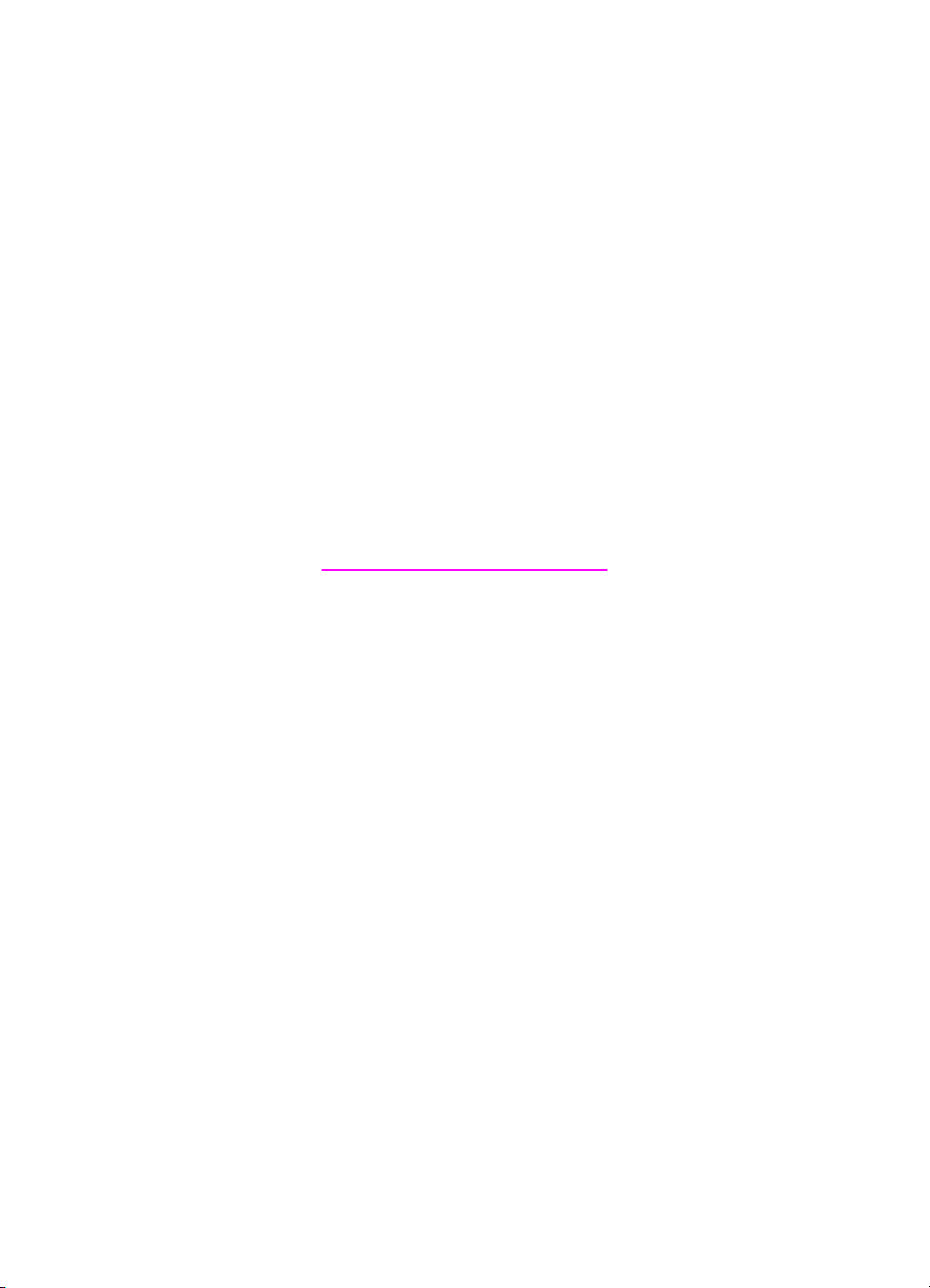
HP PSC 2350 series all-in-one
Vartotojo vadovas
Page 3
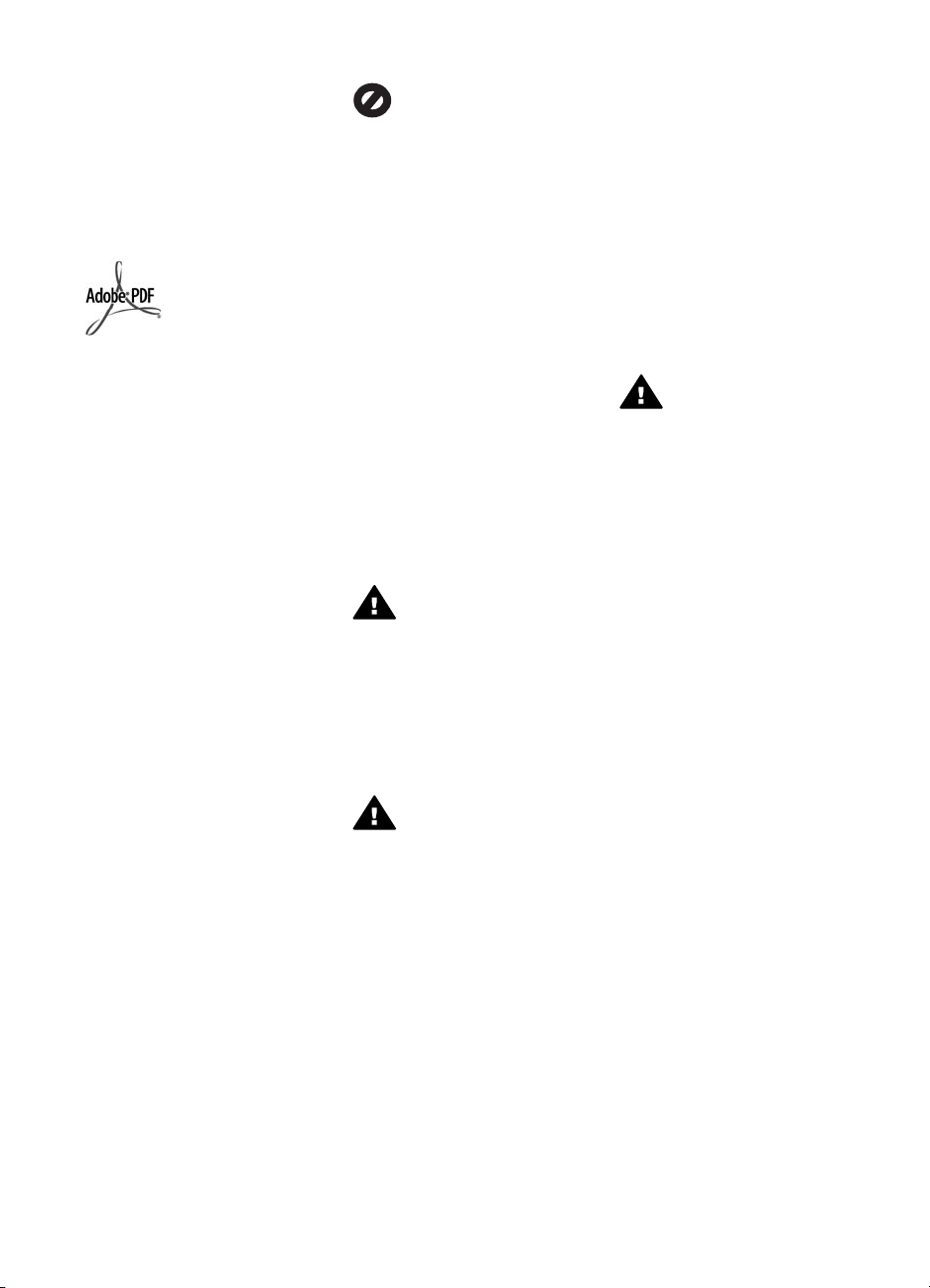
© Bendrovė Hewlett-Packard, L.P.,
visos teisės ginamos, 2004.
Informacija, esanti šiame dokumente,
negali būti keičiama be bendrovės
sutikimo.
Bet kokią šio dokumento dalį
kopijuoti, atkurti ar versti į kitą kalbą
be išankstinio raštiško bendrovės
Hewlett-Packard sutikimo draudžiama.
Adobe ir Acrobat logotipai yra Adobe
Systems Incorporated prekių ženklai
arba registruotieji prekių ženklai
Jungtinėse valstijose ir/ar kitose
šalyse.
Portions Copyright © 1989-2004
Palomar Software Inc.
HP PSC 2350 series all-in-one apima
bendrovės Palomar Software, Inc.
www.palomar.com spausdintuvo
tvarkyklės technologijų licenciją.
Windows®, Windows NT®, Windows
ME®, Windows XP®, ir Windows
2000® yra JAV registruotieji Microsoft
Corporation prekės ženklai.
Intel® ir Pentium® yra bendrovės
Intel Corporation registruotieji prekių
ženklai.
Energy Star® ir Energy Star
logotipas® yra JAV registruotieji
United States Environmental
Protection Agency prekių ženklai.
Leidinio numeris: Q5786-90208
Second edition
Pastabos
Šioje dokumentacijoje pateikta
informacija gali būti keičiama be
įspėjimo ir neturi būti laikoma jokiu
bendrovės Hewlett-Packard
įsipareigojimu. Jokie teiginiai šiame
leidinyje neturėtų būti suprantami kaip
papildoma garantija. HP neatsako už
technines ar redakcines klaidas šiame
leidinyje.
Hewlett-Packard Company neatsako
už atsitiktinius ar dėsningus
nuostolius, susijusius arba
susidariusius dėl šio dokumento ir
jame aprašomos programinės
medžiagos pateikimo, veikimo ar
panaudojimo.
Pastaba: Reglamentinė informacija
pateikiama šio vadovo techninės
informacijos skyriuje.
Daugelyje vietovių įstatymai draudžia
kopijuoti toliau išvardytus dalykus. Jei
abejojate, iš pradžių pasiteiraukite
vietos teisininkų.
● Vyriausybiniai popieriai arba
dokumentai:
– Pasai
– Imigraciniai dokumentai
– Kai kurių tarnybų
dokumentai
– Atpažinimo ženklai,
kortelės, ordinai
● Vyriausybiniai ženkleliai:
Pašto ženklai
Maisto kortelės
● Vyriausybinių agentūrų čekiai ir
vekseliai
● Popieriniai pinigai, kelionės
čekiai ir piniginiai pavedimai
● Indėlių pažymėjimai
● Autorių teisėmis saugomi darbai
Saugos informacija
Perspėjimas Norėdami
išvengti gaisro arba elektros
smūgio pavojaus, saugokite
šį gaminį nuo lietaus ir
drėgmės.
Kai naudojatės šiuo gaminiu, visada
imkitės elementarių atsargumo
priemonių, kad išvengtumėte galimo
sužeidimo kilus gaisrui ar įvykus
elektros smūgiui.
Perspėjimas Galimas
elektros smūgio pavojus
1 Perskaitykite ir supraskite visus
parengimo darbui plakate
pateiktus nurodymus.
2 Prietaisą į maitinimo tinklą
junkite tik per įžemintą elektros
lizdą. Jei nežinote, ar elektros
lizdas įžemintas, pasiteiraukite
kvalifikuoto elektriko.
3 Laikykitės visų perspėjimų ir
nurodymų, esančių ant gaminio.
4 Prieš valydami šį gaminį,
atjunkite jį nuo elektros lizdo.
5 Nestatykite ir nenaudokite šio
gaminio prie vandens arba kai
esate sušlapę.
6 Tinkamai pastatykite gaminį ant
tvirto paviršiaus.
7 Pastatykite gaminį saugioje
vietoje, kad niekas negalėtų
užlipti ant maitinimo laido ar už
jo užkliūti ir kad maitinimo laidas
nebūtų pažeistas.
8 Jei gaminys neveikia, žr. skyrelį
internete Troubleshooting
(Trikčių diagnostika).
9 Viduje nėra dalių, kurių techninį
aptarnavimą galėtų atlikti
vartotojas. Paveskite techninę
priežiūrą kvalifikuotam
techninės priežiūros personalui.
10 Naudokite gerai vėdinamoje
patalpoje.
Perspėjimas Ši įranga
neveikia, jei nėra pagrindinio
maitinimo šaltinio.
Page 4
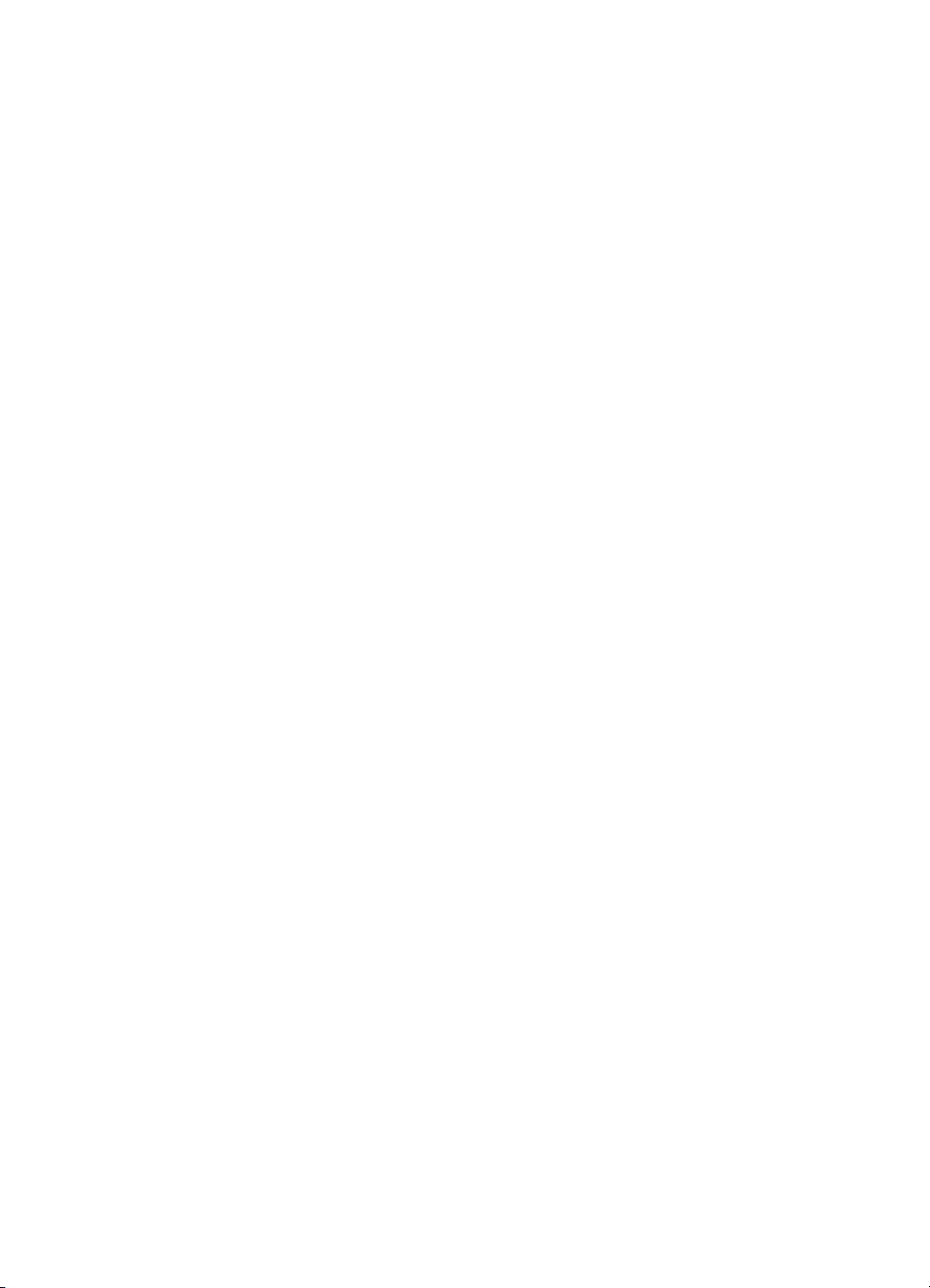
Turinys
1 HP all-in-one apžvalga ......................................................................................... 5
Įrenginys HP all-in-one iš pirmo žvilgsnio ..............................................................5
Valdymo pulto apžvalga ......................................................................................... 6
Naudokite HP Image Zone, kad galėtumėte padaryti daugiau su
HP all-in-one ........................................................................................................11
2 Daugiau informacijos ........................................................................................19
3 Informacija apie jungimą ...................................................................................21
Palaikomi ryšio tipai .............................................................................................21
Prijungti naudojant USB kabelį ............................................................................22
Windows spausdintuvo paskirstos naudojimas ....................................................22
Spausdintuvo paskirstos naudojimas (Macintosh OS X) .....................................22
HP JetDirect 175x sąranka ..................................................................................22
Webscan naudojimas ..........................................................................................24
4 Darbas su nuotraukomis ...................................................................................25
Nuotraukų perkėlimas ..........................................................................................25
Nuotraukų redagavimas ....................................................................................... 26
Nuotraukų paskirsta .............................................................................................28
Nuotraukų spausdinimas .....................................................................................28
5 Originalų ir popieriaus įdėjimas .......................................................................31
Originalo įdėjimas ................................................................................................31
Popieriaus spausdinimui ir kopijavimui pasirinkimas ...........................................32
Popieriaus įdėjimas .............................................................................................33
Popieriaus strigimų išvengimas ...........................................................................38
6 Atminties kortelės arba PictBridge kameros naudojimas ..............................39
Atminties kortelės plyšiai ir kameros jungtis ........................................................39
Nuotraukų perkėlimas į kompiuterį ......................................................................40
Nuotraukų spausdinimas iš bandomojo lapo .......................................................42
Nuotraukų spausdinimo pasirinkčių nustatymas ..................................................44
Redagavimo funkcijų naudojimas ........................................................................47
Nuotraukų spausdinimas tiesiogiai iš atminties kortelės ......................................48
Nuotraukų spausdinimas iš skaitmeninių kamerų, suderintų su PictBridge .........49
Esamos nuotraukos spausdinimas ......................................................................50
DPOF (Digital Print Oder Format) failų spausdinimas .........................................50
Nuotraukų demonstravimo funkcijos naudojimas ................................................51
Keiskitės nuotraukomis naudodami HP Instant Share sparčiojo keitimosi
funkciją ................................................................................................................51
Naudokite HP Image Zone ..................................................................................52
7 Kopijavimo savybių naudojimas ......................................................................53
Kaip nustatyti kopijavimo popieriaus dydį ............................................................53
Kopijos popieriaus rūšies nustatymas .................................................................. 54
Kopijavimo greičio ar kokybės padidinimas .........................................................56
Kaip padaryti nustatytųjų kopijavimo reikšmių pakeitimus ...................................56
Keleto to paties originalo kopijų darymas ............................................................56
Dvipusio nespalvoto dokumento kopijavimas ......................................................57
10x15 cm (4x6 colių) paraščių neturinčių nuotraukų kopijų darymas ...................57
Vartotojo vadovas 1
Page 5
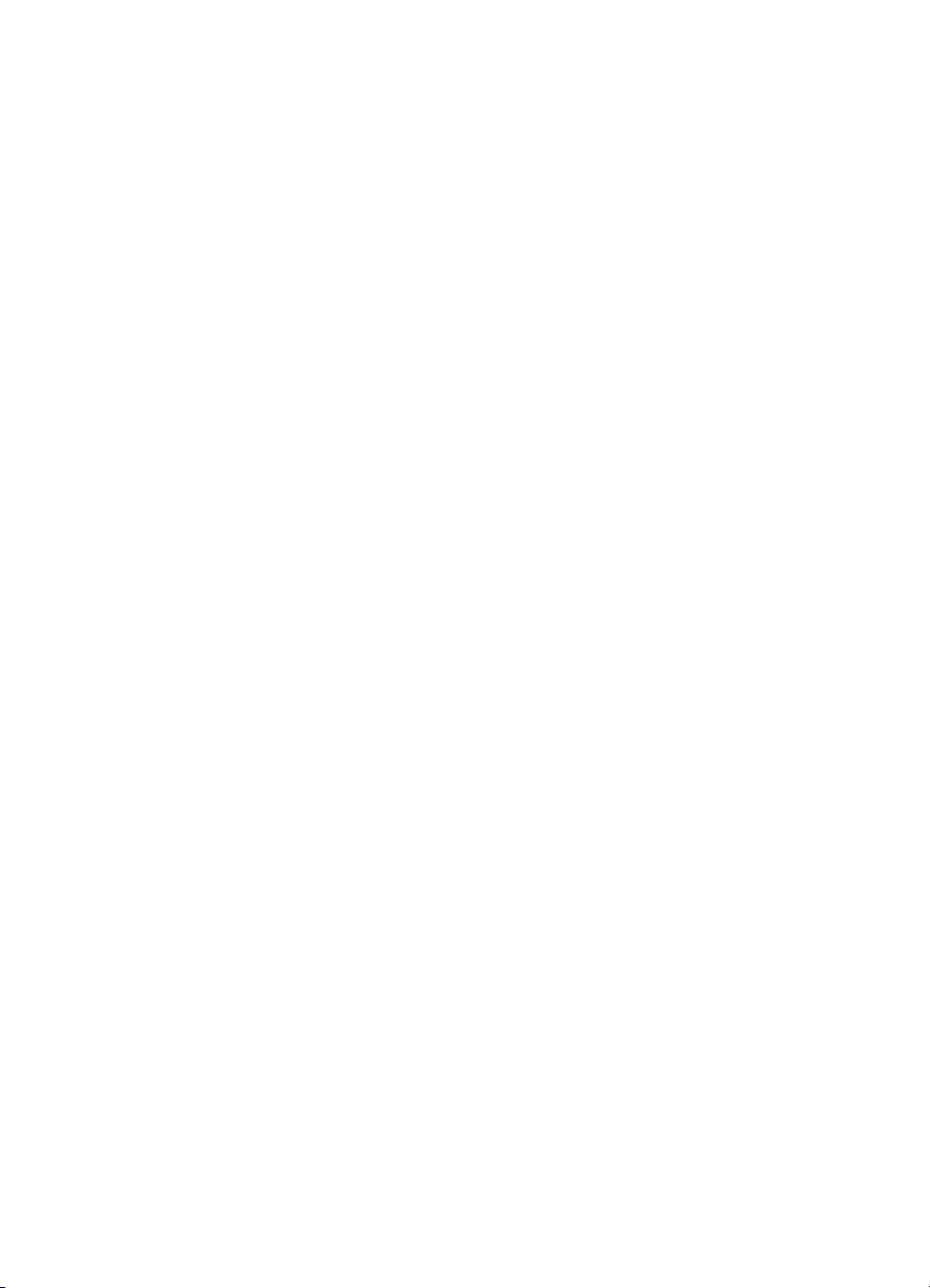
10x15 cm (4x6 colių) nuotraukos kopijavimas viso dydžio lape ...........................58
Nuotraukos kopijavimas ant to paties lapo keletą kartų .......................................60
Originalo dydžio perstatymas taip, kad tilptų laiško ar A4 formato lape ...............60
Blankaus originalo kopijavimas ............................................................................61
Keletą kartų faksu siųsto dokumento kopijavimas ...............................................62
Šviesių sričių kopijoje pagerinimas ......................................................................62
Plakato darymas ..................................................................................................63
Spalvotų lygintuvu priklijuojamų lipdukų paruošimas ...........................................64
Kopijavimo sustabdymas .....................................................................................64
8 Nuskaitymo funkcijų naudojimas .....................................................................65
Nuskaitymas į programą ......................................................................................66
Nusiųskite vaizdą į HP Instant Share ...................................................................66
Siųsti nuskaitytą vaizdą į atminties kortelę ........................................................... 66
Baigti nuskaitymą ................................................................................................67
9 Spausdinimas iš kompiuterio ...........................................................................69
Spausdinimas iš programos ................................................................................69
Pakeiskite spausdinimo nustatymus ....................................................................70
Spausdinimo stabdymas ...................................................................................... 71
10 Naudokite HP Instant Share ..............................................................................73
Apžvalga ..............................................................................................................73
Pradėti .................................................................................................................74
Siųskite paveikslėlius naudodami HP all-in-one ..................................................74
Siųsti paveikslėlius naudojant kompiuterį ............................................................77
11 Užsakymai ..........................................................................................................81
Popieriaus, permatomos plėvelės ir kitų priemonių užsakymas ...........................81
Kaip užsisakyti spausdintuvov668955 kasečių ....................................................81
Kaip užsisakyti kitų priemonių ..............................................................................82
12 Prižiūrėkite savo HP all-in-one .........................................................................83
Nuvalykite HP all-in-one ......................................................................................83
Rašalo kiekio patikrinimas ...................................................................................84
Patikrinimo ataskaitos spausdinimas ...................................................................84
Darbas su spausdinimo kasetėmis ......................................................................85
Pakeiskite įrenginio nustatymus ..........................................................................94
13 Informacija apie trikčių diagnostiką .................................................................97
Prieš skambindami į HP klientų palaikymo tarnybą .............................................97
Peržiūrėkite Readme failą .................................................................................... 98
Trikčių diagnostikos nustatymas ..........................................................................98
Veikimo trikčių diagnostika ................................................................................110
Įrenginio atnaujinimas ........................................................................................111
14 HP pagalbos gavimas ...................................................................................... 115
Kaip gauti palaikymą ir kitokią informaciją internetu ..........................................115
HP klientų palaikymo tarnyba ............................................................................115
Kaip gauti serijos numerį ir aptarnavimo ID .......................................................116
Kaip paskambinti į Šiaurės Ameriką garantiniu laikotarpiu ................................116
Skambinti į bet kurią pasaulio vietą ...................................................................116
Call in Australia post-warranty ...........................................................................119
Call HP Korea customer support .......................................................................119
Call HP Japan support .......................................................................................119
Kaip paruošti HP all-in-one siuntimui .................................................................120
2 HP PSC 2350 series all-in-one
Page 6
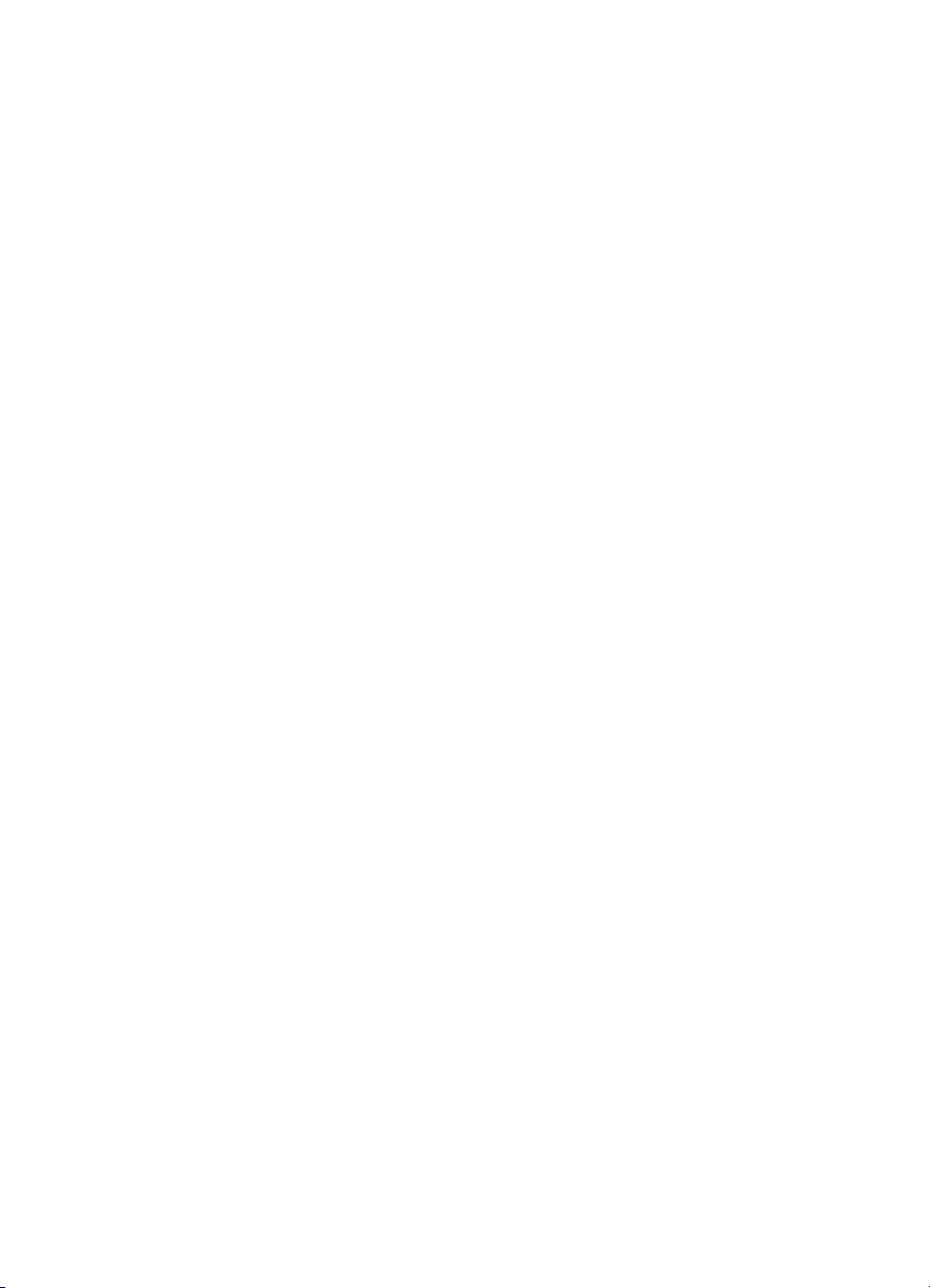
Turinys
15 Garantinio aptarnavimo informacija ..............................................................123
Ribotos garantijos trukmė ..................................................................................123
Garantinis aptarnavimas ....................................................................................123
Garantijos atnaujinimas .....................................................................................123
HP all-in-one grąžinimas aptarnauti ...................................................................123
Hewlett-Packard ribotos garantijos tvirtinimas ...................................................124
16 Techninė informacija .......................................................................................127
Sistemos reikalavimai ........................................................................................127
Popieriaus specifikacijos .................................................................................... 127
Spausdinimo specifikacijos ................................................................................129
Kopijavimo techniniai reikalavimai .....................................................................129
Atminties kortelės techninė informacija .............................................................. 129
Nuskaitymo techniniai reikalavimai ....................................................................130
Fizinės charakteristikos .....................................................................................130
Maitinimo specifikacijos .....................................................................................130
Aplinkos specifikacijos .......................................................................................130
Papildomos specifikacijos ..................................................................................130
Aplinkos apsaugos programa ............................................................................131
Reglamentinės normos ......................................................................................132
Declaration of conformity (European Economic Area) .......................................133
Declaration of conformity ...................................................................................134
Rodyklė.....................................................................................................................135
Vartotojo vadovas 3
Page 7
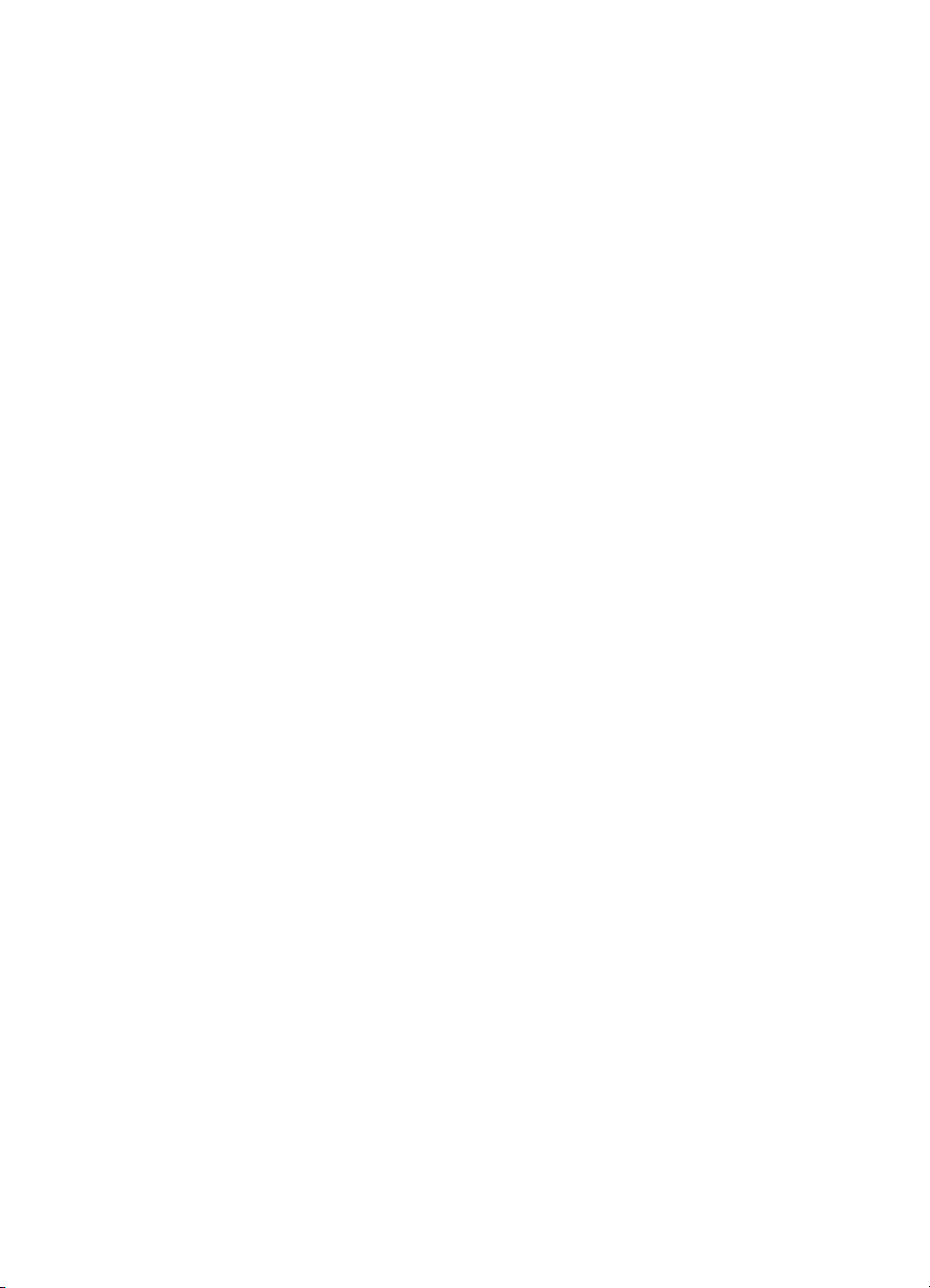
4 HP PSC 2350 series all-in-one
Page 8
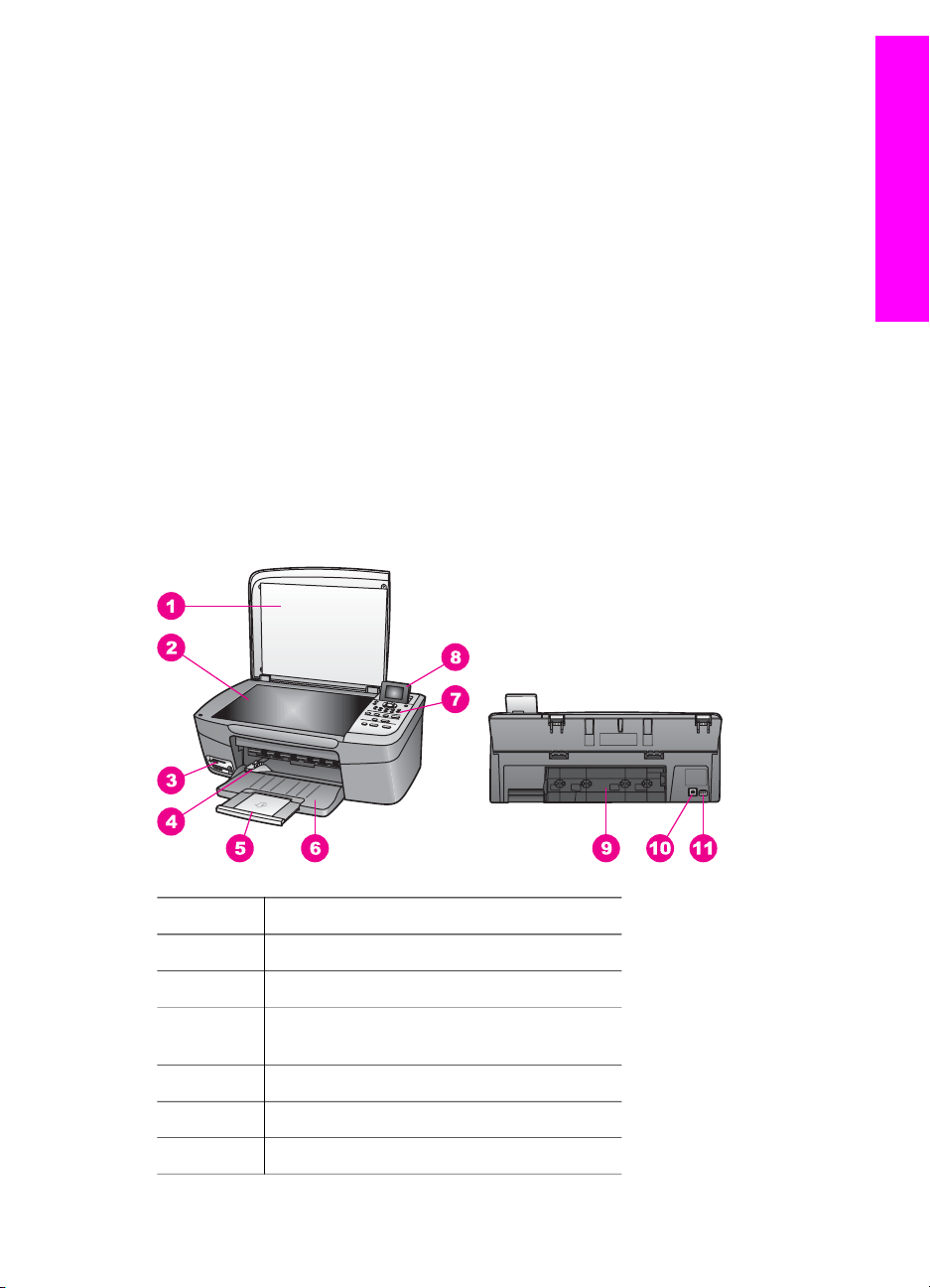
1
HP all-in-one apžvalga
Dauguma HP all-in-one funkcijų gali būti pasiekiamos tiesiogiai, net neįjungus
kompiuterio. Užduotys, tokios kaip kopijavimas ar nuotraukų spausdinimas iš
atminties kortelės, gali būti greitai ir gerai atliktos iš jūsų HP all-in-one.
Šiame skyriuje aprašytos HP all-in-one techninės įrangos savybės, valdymo pulto
funkcijos ir prieiga prie HP Image Zone programinės įrangos. Jūsų HP all-in-one gali
neturėti visų šiame vartotojo vadove aprašomų savybių.
Patarimas Jūs galite padaryti daugiau su HP all-in-one naudodami HP Image Zone
programinę įrangą, įdiegtą į jūsų kompiuterį pradinės sąrankos metu.
Programinėje įrangoje yra patobulintos kopijavimo, nuskaitymo ir
nuotraukų funkcinės galimybės, taip pat pateikta trikčių diagnostika bei
specifinis produkto žinynas. Išsamesnės informacijos rasite ekrane
pateikiamame HP Image Zone žinyne ir Naudokite HP Image Zone, kad
galėtumėte padaryti daugiau su HP all-in-one.
Įrenginys HP all-in-one iš pirmo žvilgsnio
HP all-in-one apžvalga
Etiketė Aprašas
1 Dangtis
2 Stiklas
3 Atminties kortelių įdėjimo plyšys ir
kameros prievadas
4 Popieriaus pločio slankiklis
5 Popieriaus dėklo išplėtimas
6 Popieriaus dėklas
Vartotojo vadovas 5
Page 9

1 Skyrius
(tęsinys)
Etiketė Aprašas
7 Valdymo pultas
8 Spalvotos grafikos ekranas
9 Galinės išvalymo durelės
HP all-in-one apžvalga
10 Galinis USB prievadas
11 Elektros tiekimas
Valdymo pulto apžvalga
Šiame skyriuje aprašomos HP all-in-one valdymo pulte esančių įvairių mygtukų,
lempučių ir rodyklių funkcijos.
6 HP PSC 2350 series all-in-one
Page 10
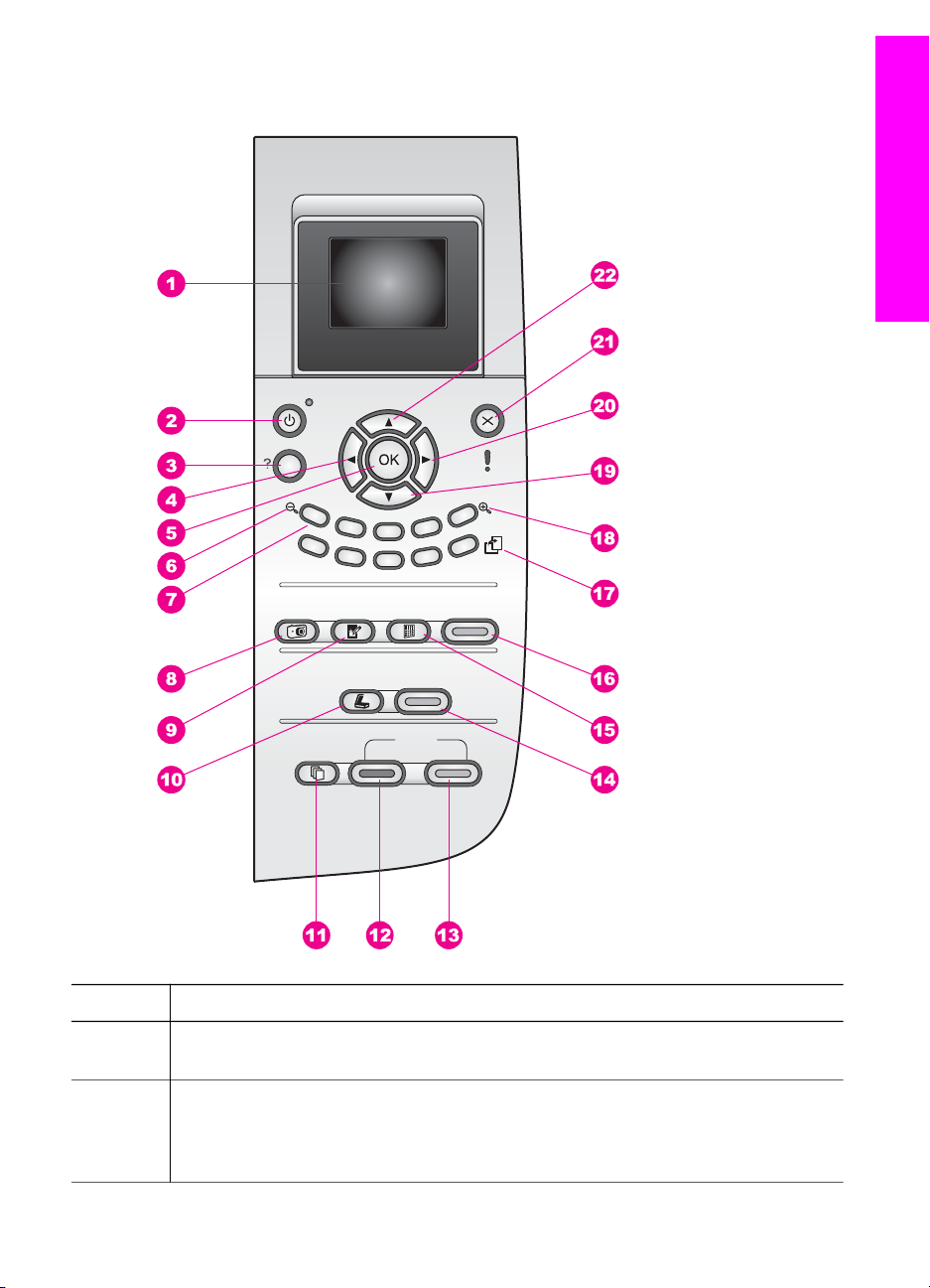
Valdymo pulto savybės
HP all-in-one apžvalga
Etiketė Pavadinimas ir apibūdinimas
1 Spalvotos grafikos ekranas: skirtas meniu, nuotraukoms ir žinutėms peržiūrėti.
Ekranas gali būti iškeliamas ir pasukamas norint geriau matyti vaizdą.
2 įjungti: įjungia arba išjugnia HP all-in-one. Kai HP all-in-one yra išjungtas,
tiekiamas minimalus elektros energijos kiekis. Norėdami visiškai sustabdyti
elektros energijos tiekimą į HP all-in-one, išjunkite įrenginį ir tada atjunkite srovės
laidą.
Vartotojo vadovas 7
Page 11
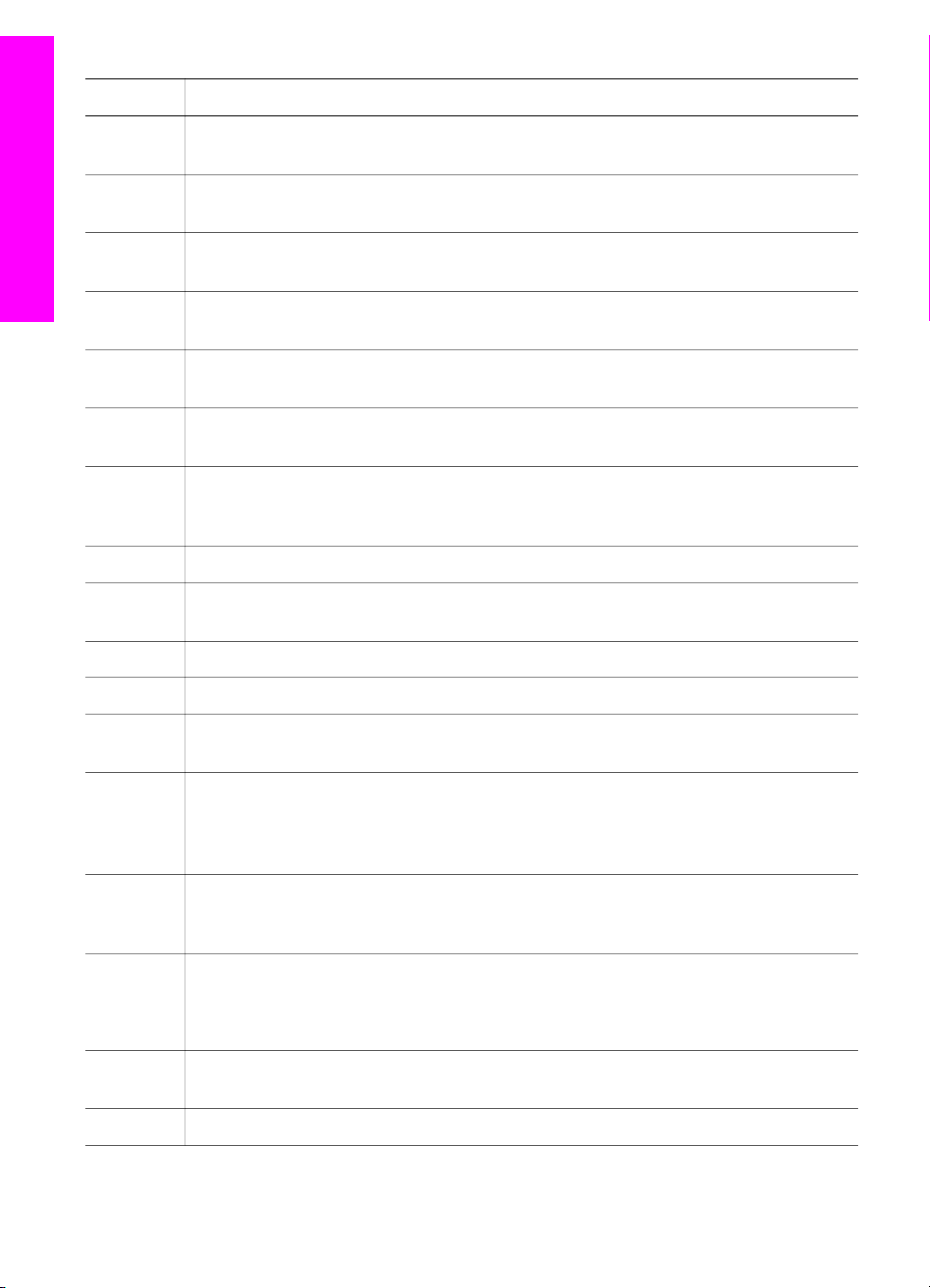
1 Skyrius
(tęsinys)
Etiketė Pavadinimas ir apibūdinimas
3 nustatymas: susisiekite su meniu sistema, kai reikia ataskaitų, atlikti priežiūrą ir
suteikti pagalbą.
4 Rodyklė į kairę: sumažina reikšmes arba eina atgal, kai peržiūrimos nuotraukos
spalvotame ekrane.
HP all-in-one apžvalga
5 Gerai: skirtas pasirinkti meniu, nustatymą ar parametro reikšmę, rodomą
spalvotame ekrane.
6 Mažinti: paspauskite 1, kad spalvotos grafikos ekrane matytumėte didesnę
nuotrauką.
7 Klaviatūra: įveskite kopijų skaičių, naršykite meniu, nuotraukas atminties kortelėje
ir t. t.
8 Nuotraukų meniu: spausdinti nuotrauką, persiųsti nuotraukas į savo kompiuterį,
žiūrėti nuotraukas arba siųsti nuotraukas naudojant HP Instant Share.
9 Nuotraukų redagavimas: derinti nuotraukas norint peržiūrėti ar spausdinti.
Funkcijos: spalvų efektai, nuotraukų ryškumas, kadrai ir raudonų akių efekto
šalinimo funkcija.
10
Nuskaityti į: pasirinkti, į kur nuskaityti.
11 Kopijavimo meniu: pasirinkite kopijavimo nustatymus, tokius kaip kopijų skaičius
ir popieriaus rūšis.
12
13
Pradėti kopijuoti nespalvotai: pradėti nespalvotos kopijos spausdinimą.
Pradėti kopijuoti spalvotai: pradėti spalvotos kopijos spausdinimą.
14 Pradėti nuskaityti: pradėti nuskaitymo darbą ir rezultatą siųsti į vietą, pasirinktą
mygtuku Nuskaityti į.
15 Bandomasis lapas: skirtas bandomajam lapui atspausdinti, kai į atminties
kortelės įdėjimo plyšį įdedama atminties kortelė. Bandomajame lape vaizduojamos
visų atminties kortelėje esančių nuotraukų miniatiūros. Bandomajame lape galite
pasirinkti nuotraukas, nuskaitydami bandomąjį lapą, galite jas atspausdinti.
16 Spausdinti nuotraukas: nuotraukos funkcijos pasirinkimas. Kai mygtukas šviečia,
nuotraukos funkcija yra pasirinkta. Naudokite šį mygtuką nuotraukoms iš atminties
kortelės spausdinti arba perkelti į kompiuterį.
17 Pasukti: skirtas pasukti spalvotame ekrane rodomą nuotrauką 90 laipsnių kampu.
Spaudžiant ilgiau, galima pasukti nuotrauką dar 90 laipsnių kampu.
Pastaba Pasukimas turi įtakos tik spausdinant albumo režimu.
18 Didinti: paspauskite 5, jei norite padidinti spalvotame ekrane rodomą paveikslėlį.
Taip pat naudojamas ir kirpimo langui suderinti spausdinimo metu.
19
8 HP PSC 2350 series all-in-one
Rodyklė žemyn: skirta judėti meniu punktais žemyn.
Page 12
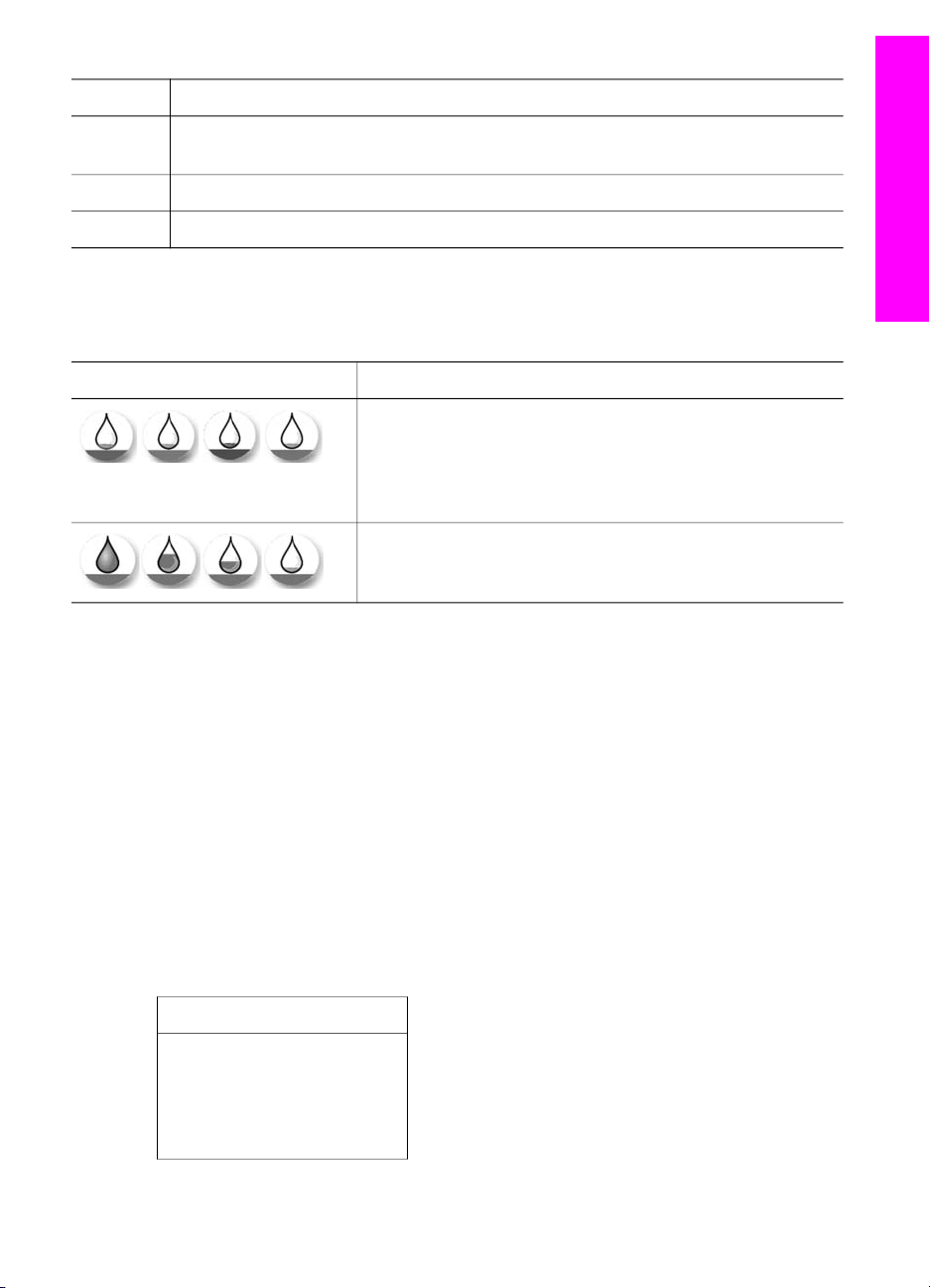
(tęsinys)
Etiketė Pavadinimas ir apibūdinimas
20 Rodyklė į dešinę: padidina reikšmę arba eina į priekį, kai peržiūrimos nuotraukos
spalvotame ekrane.
HP all-in-one apžvalga
21
22
Atšaukti: sustabdyti darbą, išeiti iš meniu arba nustatymų.
Rodyklė į viršų: skirta judėti meniu punktais aukštyn.
Spalvotos grafikos ekrano piktogramos
Pateiktos piktogramos pasirodo spalvotos grafikos ekrano apačioje ir suteikia svarbią
informaciją apie jūsų HP all-in-one.
Piktograma
Tikslas
Parodo, kad spausdintuvo kasetė yra beveik tuščia.
Piktogramos apačioje esanti spalva atitinka spausdintuvo
kasetės viršuje esančią spalvą. Pavyzdžiui, žalios spalvos
piktograma nurodo, kad spausdintuvo kasetė yra trispalvė,
o žalia spalva yra jos viršuje.
Parodo spausdintuvo kasetės spalvos, nurodytos
piktogramoje, rašalo lygį, esantį kasetėje. Šis pavyzdys
parodo trispalvio rašalo kasetę.
Spalvotos grafikos ekrano užsklanda
Norint prailginti spalvoto grafikos ekrano darbo trukm¿, nenaudojamas ekranas
užtemsta po dviejų minučių. Nenaudojant dat aštuonias minutes (iš viso po dešimties
minučių), ekranas automatiškai perjungiamas į užsklandos režimą. Po
šešiasdešimties minučių spalvotas ekranas iš užsklandos režimo automatiškai
perjungiamas į miego būseną ir tuomet visiškai išjungiamas. Ekranas vėl įsijungia, kai
atliekamas vienas iš šių veiksmų: paspaudus bet kurį mygtuką, esantį valdymo pulte,
pakėlus dangtį, įdėjus atminties kortelę, prisijungus prie įrenginio HP all-in-one
kompiuteriu ar sujungus įrenginį su kameros prievadu.
Meniu apžvalga
Apačioje esančios lentelės pateikia trumpą informaciją apie aukščiausio lygmens
meniu, kuris pasirodo įrenginio HP all-in-one spalvotos grafikos ekrane.
Kopijavimo meniu
Kopijavimo meniu
1. Kopijų skaičius
2. Sumažinti/Padidinti
3. Popieriaus dydis
4. Popieriaus rūšis
Vartotojo vadovas 9
Page 13
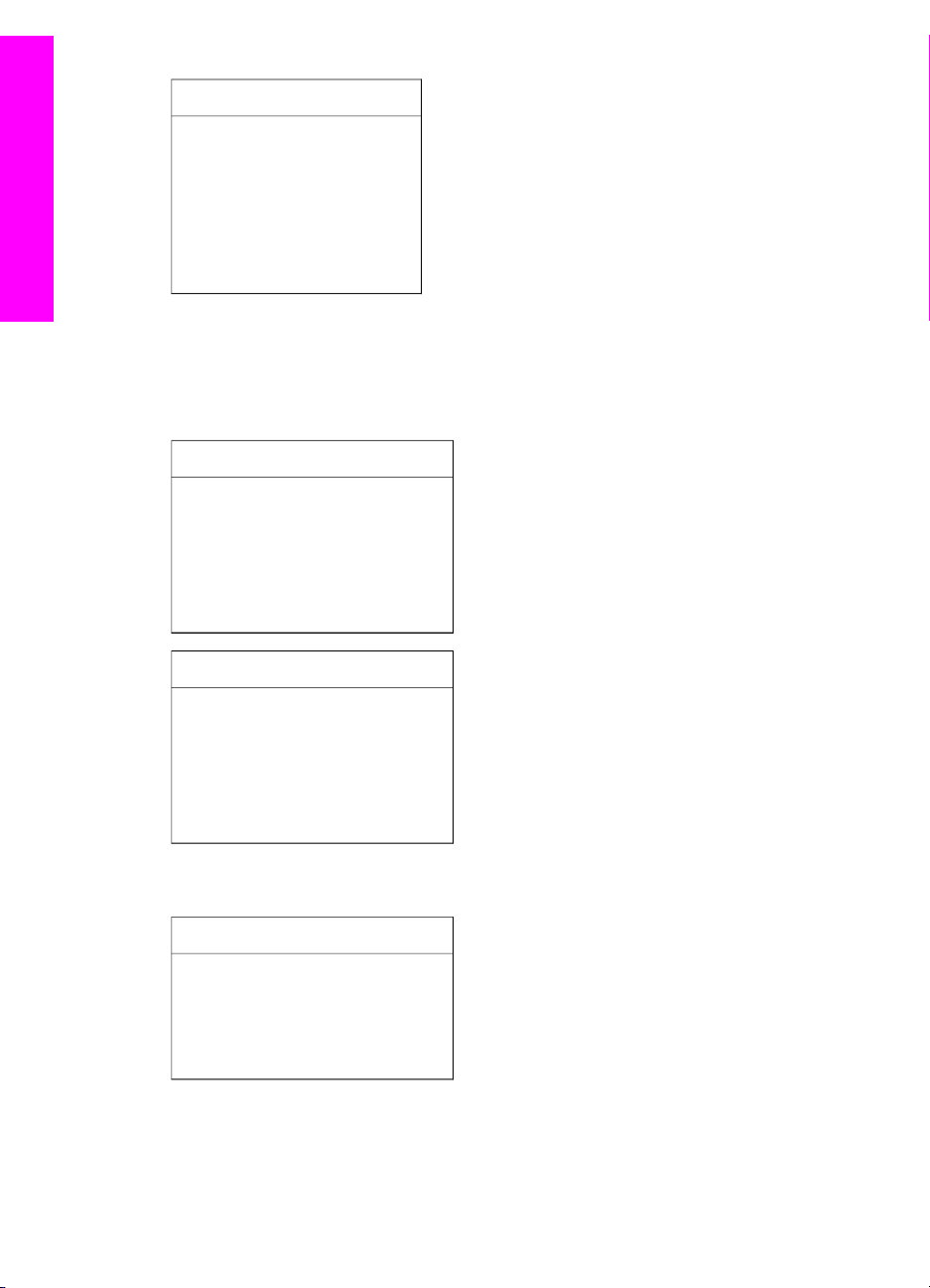
HP all-in-one apžvalga
1 Skyrius
(tęsinys)
Kopijavimo meniu
5. Kopijavimo kokybė
6. Šviesiau/Tamsiau
7. Pagerinimai
8. Spalvų intensyvumas
9. Nustatyti naujus
numatytuosius nustatymus
Nuskaityti į meniu
Scan To (Nuskaityti į) meniu sąrašai nuskaito pasirinktas vietas, taip pat ir jūsų
kompiuteryje įdiegtas programas. Be to, jūsų Scan To (Nuskaityti į) gali pateikti kitokį
nei čia pateikiamas programų, į kurias nustatyta siųsti, sąrašą.
Nuskaityti į (USB – Windows)
1. HP Image Zone
2. Microsoft PowerPoint
3. Adobe Photoshop
4. HP Instant Share
5. Atminties kortelė
Nuskaityti į (USB – Macintosh)
1. JPEG į HP Gallery
2. Microsoft Word
3. Microsoft PowerPoint
4. HP Instant Share
5. Atminties kortelė
Nuotraukų meniu
Nuotraukų meniu
1. Spausdinimo pasirinktys
2. Perkėlimas į kompiuterį
3. Nuotraukų demonstravimas
4. HP Instant Share
10 HP PSC 2350 series all-in-one
Page 14
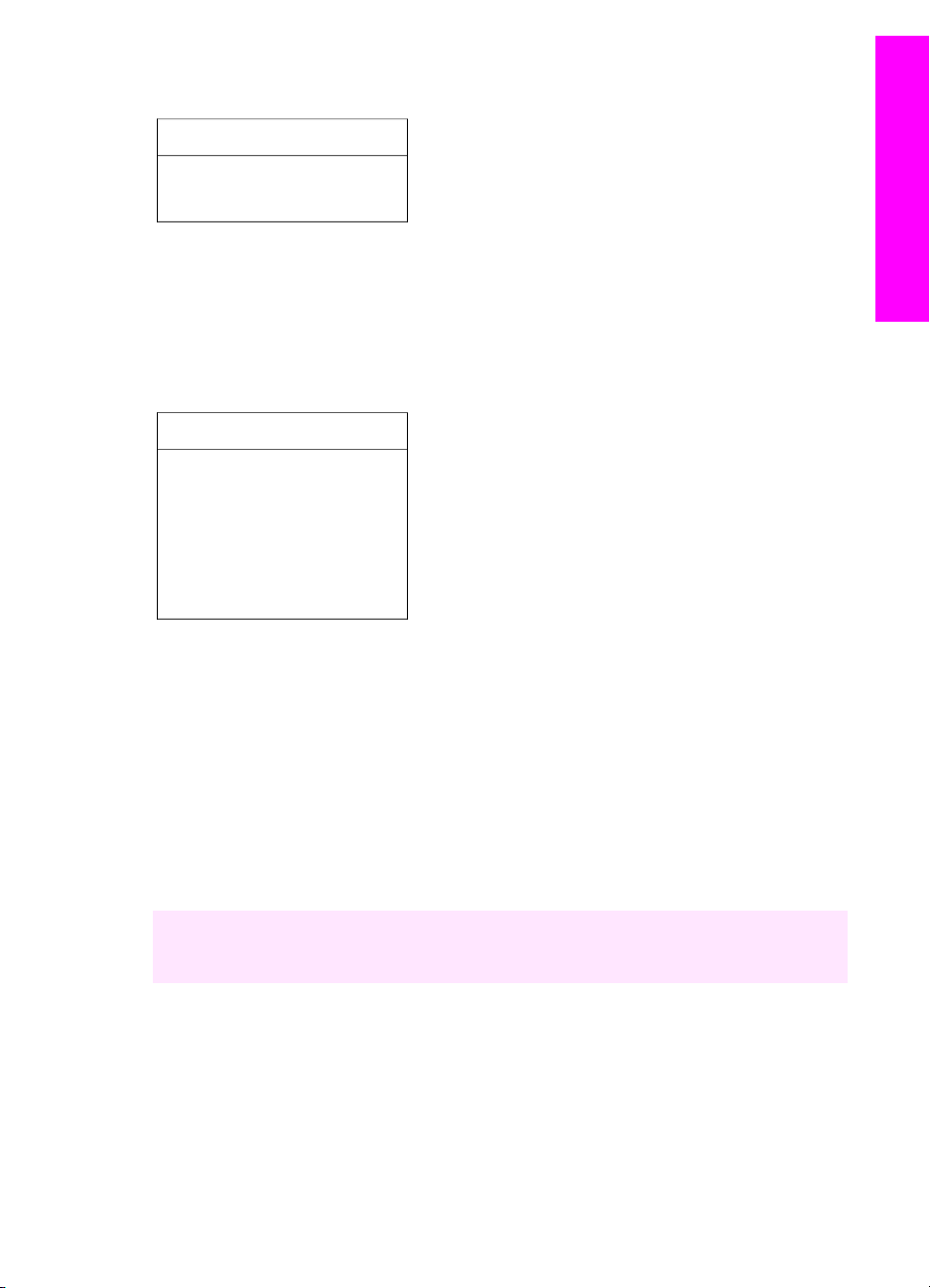
Bandomojo lapo meniu
Bandomojo lapo meniu
1. Spausdinti bandomąjį lapą
2. Nuskaityti bandomąjį lapą
Nustatymų meniu
Pasirink¿ Help Menu (meniu Žinynas), esantį Setup Menu (Nustatymų meniu),
galėsite greitai pasiekti žinyno skyrelius. Daugumą informacijos pristato asmeninis
kompiuteris, naudojantis Windows operacinę sistemą, arba Macintosh kompiuterio
ekranas. Tačiau informacija apie spalvotame įrenginio ekrane esančias piktogramas
pristatoma įrenginio ekrane.
Nustatymų meniu
1. Help Menu (meniu
Žinynas)
2. Print Report
(Spausdinimo ataskaita)
3. Įrankiai
4. Nuostatos
HP all-in-one apžvalga
Naudokite HP Image Zone, kad galėtumėte padaryti
daugiau su HP all-in-one
HP Image Zone programinė įranga įdiegiama į kompiuterį atliekant HP all-in-one
sąranką. Išsamesnė informacija pateikiama prietaiso nustatymų vedlyje.
Prieiga prie HP Image Zone programinės įrangos priklauso nuo operacinės sistemos
(OS). Pavyzdžiui, jei jūsų asmeninis kompiuteris turi Windows aplinką, HP Image
Zone programinę įrangą galite pasiekti per HP Director. Jei turite Macintosh OS X
V10.1.5 ar vėlesnę, HP Image Zone programinę įrangą pasieksite per HP Image
Zone langą. Nepaisant to, įvesties taškas veikia kaip HP Image Zone programinės
įrangos ir paslaugų paleidimo klaviatūra.
Naudodami HP Image Zone programinę įrangą, galite greitai ir lengvai išplėsti
HP all-in-one funkcijų galimybes. Šiame vadove ieškokite į šį panašaus langelio,
kuriame yra specifiniai patarimai ir naudinga informacija apie projektus.
Prieiga prie HP Image Zone programinės įrangos (Windows)
Atidarykite HP Director paspaudę darbalaukio piktogramą, sisteminio skydelio
piktogramą ar Start (Pradžios) meniu. HP Image Zone programos funkcijos yra
pateiktos HP Director.
Vartotojo vadovas 11
Page 15
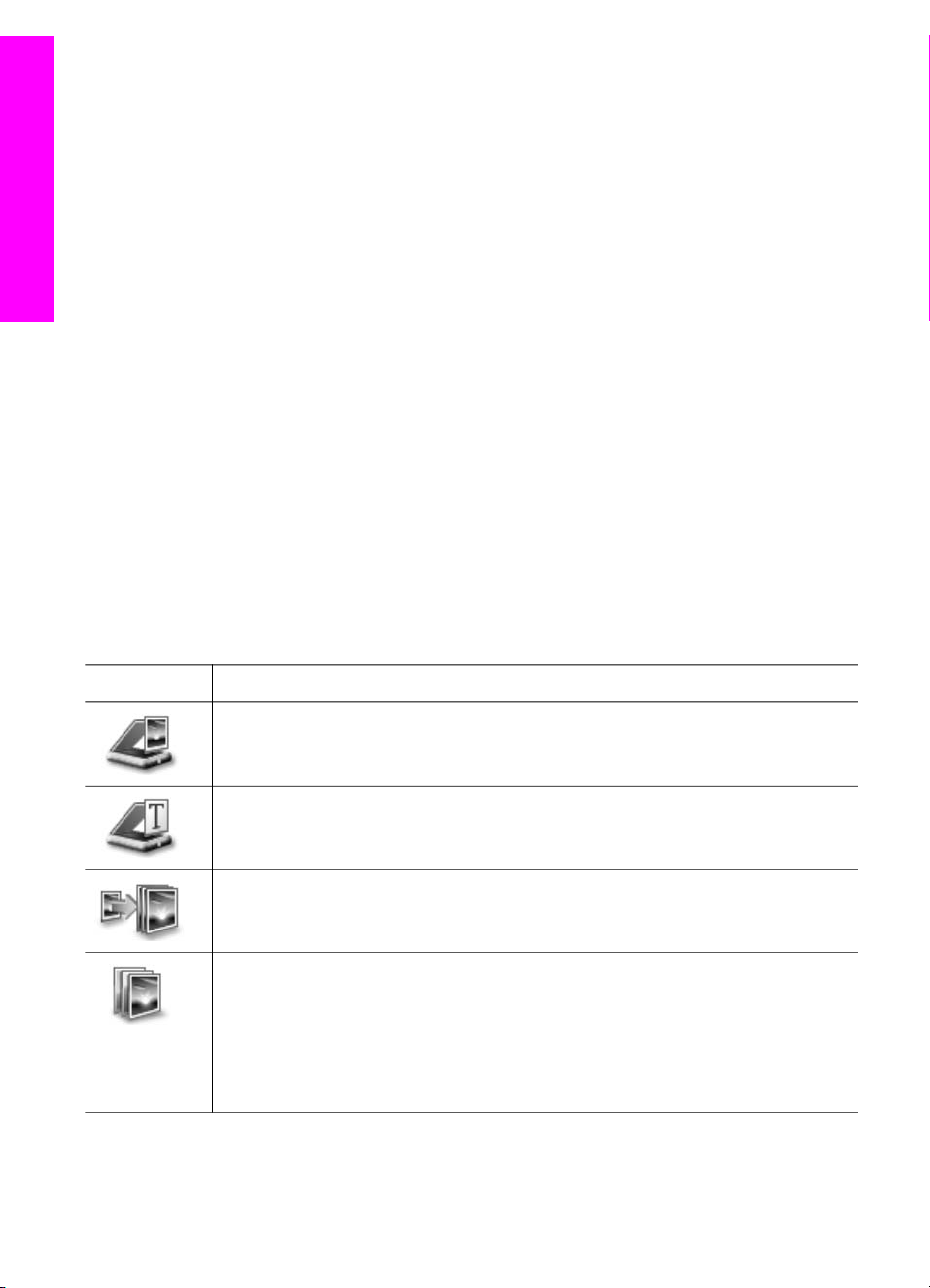
HP all-in-one apžvalga
1 Skyrius
Norėdami atidaryti HP Director
1 Atlikite vieną iš šių veiksmų:
– Windows darbalaukyje dukart spustelėkite HP Director piktogramą.
– Windows užduočių juostoje, esančioje dešinėje pusėje, arti siteminio dėklo,
dukart spustelėkite Hewlett-Packard Digital Imaging Monitor
(HP skaitmeninių vaizdavimų ekranas) piktogramą.
– Užduočių juostoje paspauskite Start (Pradėti), tada - Programs
(Programos) arba All Programs (Visos programos), pasirinkite HP ir
tuomet paspauskite HP Director.
2 Lange Select Device (Pasirinkti įrenginį), paspauskitecnorėdami pamatyti
įdiegtų įrenginių sąrašą.
3 Pasirinkite HP all-in-one.
Pastaba Piktogramos, esančios HP Director, jūsų kompiuteryje gali atrodyti kitaip,
negu parodytos apačioje esančioje lentelėje. Programa HP Director
nustatyta taip, kad rodytų piktogramas, susietas su pasirinktu įrenginiu. Jei
pasirinktas įrenginys nėra suderintas su konkrečia ypatybe ar funkcija, tos
ypatybės ar funkcijos piktograma nerodoma HP Director.
Patarimas Jei HP Director jūsų kompiuteryje neturi jokių piktogramų, yra galimybė,
kad programinės įrangos diegimo metu įvyko klaida. Norėdami tai
pataisyti, naudokite Windows Control Panel (Valdymo pultą), kad visiškai
panaikintumėte HP Image Zone programą, ir tada iš naujo įdiekite
programą. Išsamesnė informacija pateikiama HP all-in-one nustatymų
vedlyje.
Mygtukas
Pavadinimas ir funkcija
Scan Picture (Nuskaityti nuotrauką): nuskaito nuotraukas, paveikslėlius ar
piešinius ir juos parodo HP Image Zone.
Scan Document (Nuskaityti dokumentą): nuskaito dokumentą, turintį tik
tekstą arba ir tekstą, ir grafikos elementų, ir parodo jį jūsų pasirinktoje
programoje.
Make Copies (Daryti kopijas): parodo pasirinkto įrenginio kopijavimo dialogo
langą, kuriame jūs galite atspausdinti paveikslėlio ar dokumento kopiją. Galite
pasirinkti kopijos kokybę, kopijų kiekį, spalvą ir dydį.
HP Image Zone: parodo HP Image Zone, kurioje jūs galite:
● Peržiūrėti ir redaguoti paveikslėlius
● Spausdinti nuotraukas keliais skirtingais dydžiais
● Sudaryti ir spausdinti nuotraukų albumą, atviruką ar skrajut¿
● Sukurti daugialypės terpės kompaktinį diską
●
Paskirstyti paveikslėlius naudodamiesi el. paštu ar interneto svetainėmis
12 HP PSC 2350 series all-in-one
Page 16
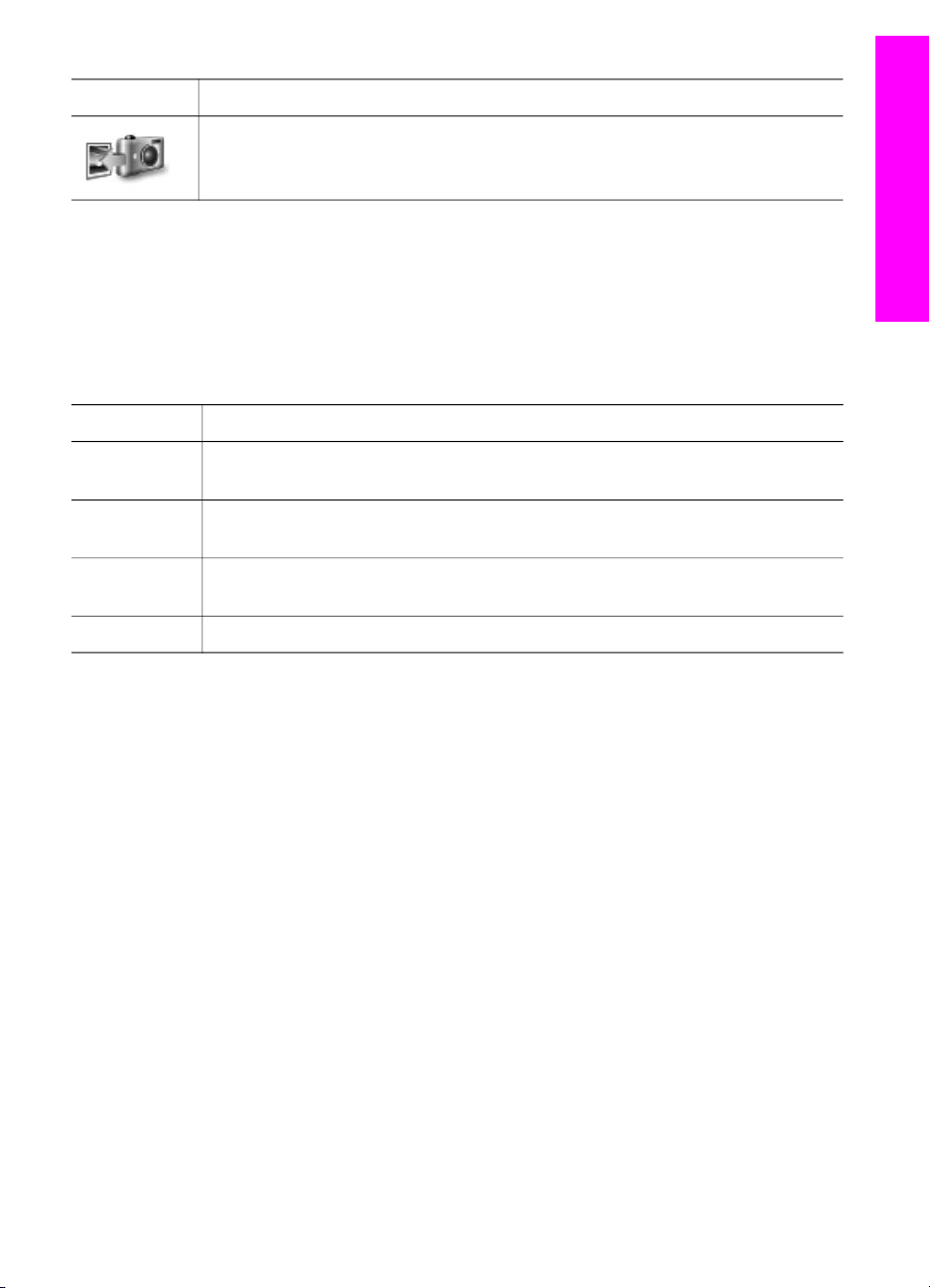
(tęsinys)
Mygtukas Pavadinimas ir funkcija
Transfer Images (Perkelti vaizdus): parodo HP vaizdo perkėlimo programinę
įrangą, kuri gali perkelti paveikslėlius iš HP all-in-one ir išsaugoti juos
kompiuteryje.
Pastaba Daugiau informacijos apie papildomas funkcijas ar meniu elementus, tokius
kaip Software Update (programinės įrangos atnaujinimas), Creative Ideas
(kūrybinės idėjos) ir HP Shopping (parduotuvė), ieškokite ekrane
pateikiamame HP Image Zone žinyne.
Meniu ir sąrašų elementai padeda parinkti įrenginį, kurį norite naudoti, patikrinti jo
būklę, pritaikyti programinės įrangos nustatymų įvairovę ir pasiekti pagalbą ekrane.
Apačioje esanti lentelė paaiškina šiuos punktus.
HP all-in-one apžvalga
Funkcija
Tikslas
Žinynas Naudojantis šia funkcija galima pasiekti HP Image Zone žinyną, kuriame
pateikta informacija apie HP all-in-one programinę įrangą ir trikčių diagnostiką.
Pasirinkti
įrenginį
Naudojantis šia galimybe, iš įdiegtų įrenginių sąrašo galima išsirinkti įrenginį,
kuriuo norite naudotis.
Nustatymai Naudokite šią funkciją norėdami peržiūrėti ar pakeisti įvairius HP all-in-one
nustatymus, pvz., spausdinimo, nuskaitymo ar kopijavimo nustatymus.
Būsena Naudojantis šia funkcija parodoma dabartinė HP all-in-one būsena.
HP Image Zone programinės įrangos atidarymas (Macintosh OS X v10.1.5 ar vėlesnė)
Pastaba Macintosh OS X v10.2.1 ir v10.2.2 nepalaikomi.
Įdiegus HP Image Zone programinę įrangą, parodoma HP Image Zone piktograma.
Pastaba Jei įdiegiate daugiau nei vieną HP all-in-one, rodoma kiekvieno įrenginio
piktograma HP Image Zone. Pavyzdžiui, jei turite įdiegtą HP skaitytuvą ir
HP all-in-one, atsiranda dvi HP Image Zone piktogramos, po vieną
kiekvienam įrenginiui. Tačiau, jei įdiegėte du to paties tipo įrenginius, (pvz.,
du HP all-in-one), bus tik viena HP Image Zone piktograma, pažyminti
visus to paties tipo įrenginius.
Pasiekti HP Image Zone programinę įrangą galite vienu iš šių būdų:
● Per HP Image Zone langą
● Per HP Image Zone stovo meniu
Vartotojo vadovas 13
Page 17
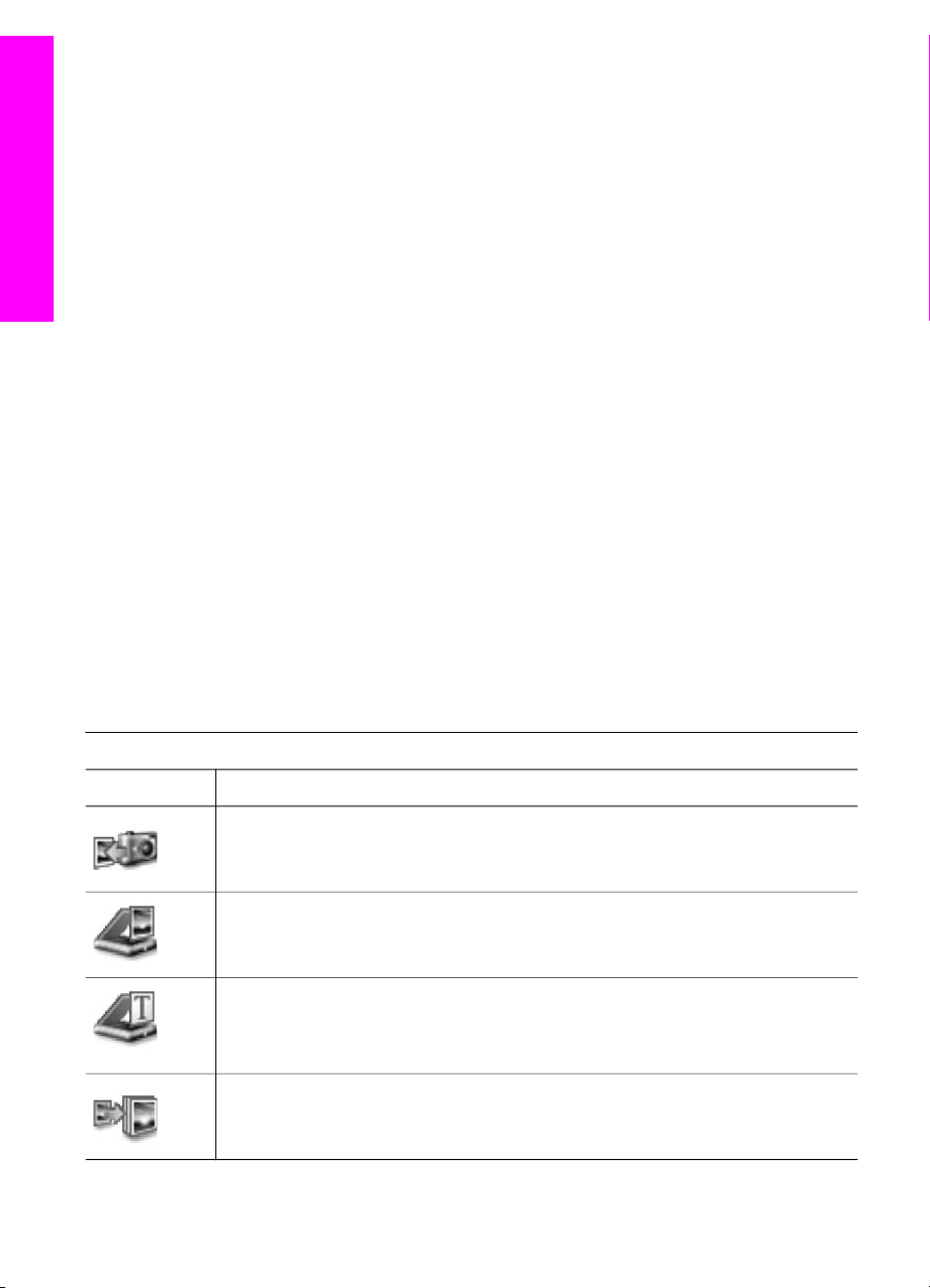
HP all-in-one apžvalga
1 Skyrius
Atidarykite HP Image Zone langą
Parinkite HP Image Zone piktogramą, kad atidarytumėte HP Image Zone langą.
HP Image Zone lange yra du pagrindiniai elementai:
● Skilčių Products/Servines (Produktai/Paslaugos) ekrano sritis.
– Skiltis Products (Produktai) leidžia pasiekti daugelį HP vaizdų produktų
funkcijų, tokių kaip įdiegtų produktų išskleidžiamasis meniu ir dabartinio
produkto galimų užduočių sąrašas. Sąraše gali būti tokios užduotys kaip
kopijavimas, nuskaitymas, fakso siuntimas ar vaizdų perkėlimas. Paspaudus
užduotį atidaroma programa, padedanti atlikti užduotį.
– Skiltis Services (Paslaugos) leidžia pasiekti skaitmeninių vaizdavimų
programas, kurios padeda peržiūrėti, redaguoti, tvarkyti ir persiųsti
paveikslėlius.
● HP Image Zone žinyno paieškos teksto įvedimo laukas
Naudojantis HP Image Zone žinyno paieška teksto įvedimo lauku galima atlikti
paiešką HP Image Zone žinyne pagal prasminius žodžius ar frazes.
Norėdami atidaryti HP Image Zone langą
➔
spauskite HP Image Zone piktogramą, esančią stove.
Pasirodo HP Image Zone langas.
HP Image Zone langas rodo tik parinkto įrenginio palaikomas HP Image Zone
funkcijas.
Pastaba Jūsų kompiuteryje esančios piktogramos gali atrodyti kitaip, nei parodyta
žemiau pateiktoje lentelėje. HP Image Zone langas nustatytas taip, kad
rodytų piktogramas, susietas su pasirinktu įrenginiu. Jei pasirinktas
įrenginys nėra suderintas su konkrečia ypatybe ar funkcija, tada ta ypatybė
ar funkcija nerodoma HP Image Zone lange.
Produktai
Piktograma Funkcija ir tikslas
Unload Images (Perkelti vaizdus): naudokite šią funkciją norėdami perkelti
vaizdus iš atminties kortelės į kompiuterį.
Scan Picture (Nuskaityti nuotrauką): naudokite šią funkciją vaizdams
nuskaityti ir rodyti HP Gallery.
Scan to OCR (Nuskaityti į OCR): naudokite šią funkciją tekstui nuskaityti ir
tekstui parodyti pažymėtoje redagavimo programoje.
Pastaba Šios funkcijos skirtingose šalyse/regionuose yra suteikiamos įvairiai.
Make Copies (Daryti kopijas): naudokite šią funkciją spalvotoms ir
nespalvotoms kopijoms daryti.
14 HP PSC 2350 series all-in-one
Page 18
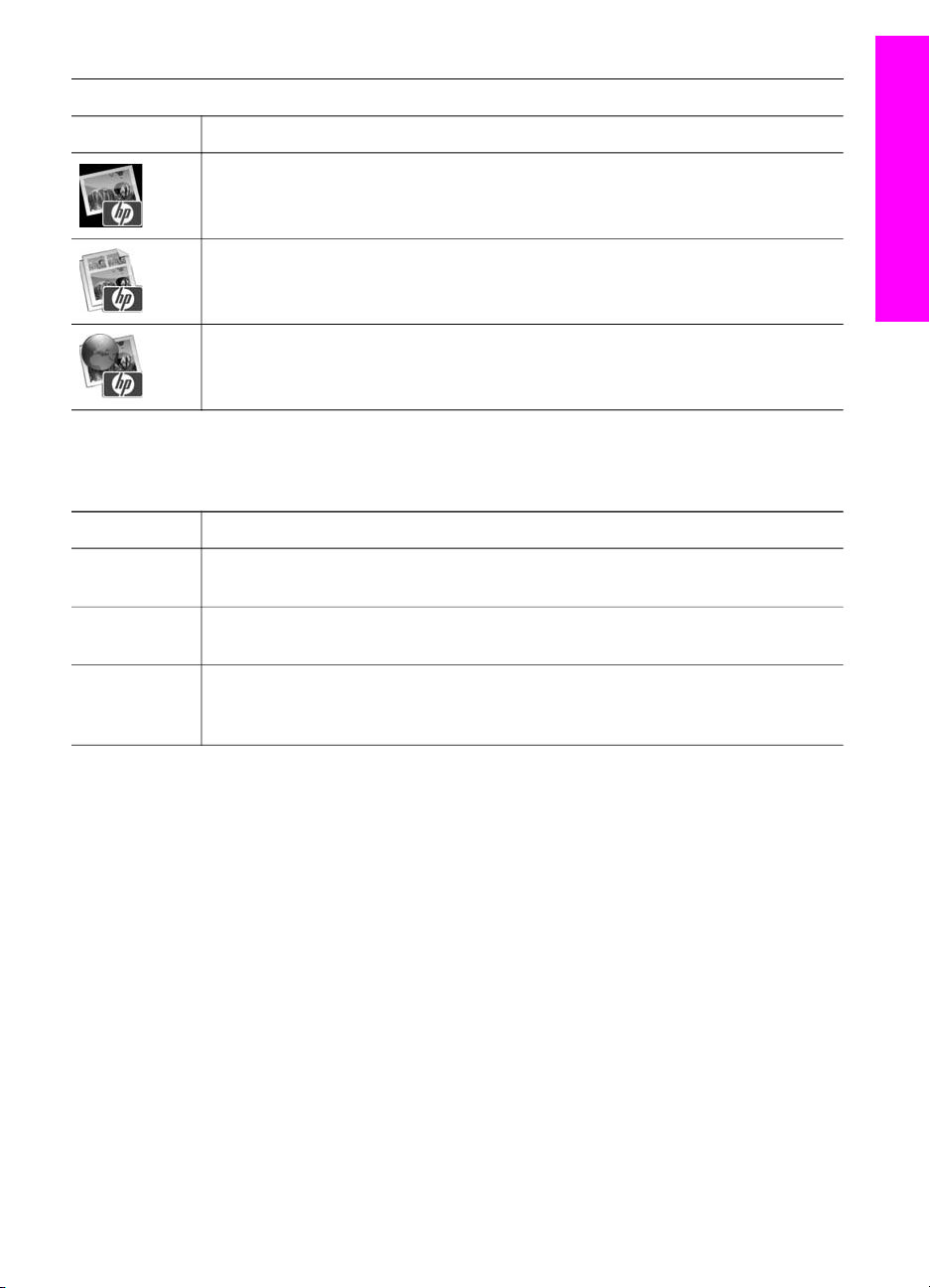
Paslaugos
Piktograma Funkcija ir tikslas
HP Gallery: naudokite šią funkciją HP Gallery parodyti, norėdami peržiūrėti ir
redaguoti vaizdus.
HP Image Print (HP vaizdų spausdinimas): šią funkciją naudokite
paveikslėliams iš albumų spausdinti, naudodami keletą galimų šablonų.
HP Instant Share: šią funkciją naudokite kliento programoms HP Instant
Share atidaryti.
Be funkcijų piktogramų, yra keletas meniu ir sąrašų punktų, kurie leidžia pasirinkti, kurį
įrenginį naudoti, pritaikyti programinės įrangos nustatymų įvairovę ir pasiekti pagalbą
ekrane. Apačioje esanti lentelė paaiškina šiuo punktus.
HP all-in-one apžvalga
Funkcija
Pasirinkti
įrenginį
Tikslas
Naudodami šią galimybę, iš įdiegtų įrenginių sąrašo galite išsirinkti įrenginį,
kuriuo norite naudotis.
Nustatymai Naudokite šią funkciją norėdami peržiūrėti ar pakeisti įvairius HP all-in-one
nustatymus, pvz., spausdinimo, nuskaitymo ar kopijavimo nustatymus.
Paieška
HP Image
Naudodami šią funkciją galite atlikti paiešką HP Image Zone žinyne, kuriame
pateikta informacija apie HP all-in-one programinę įrangą ir trikčių diagnostiką.
Zone žinyne
Rodyti HP Image Zone stovo meniu
HP Image Zone stovo meniu yra nuoroda į HP Image Zone paslaugas. Į stovo meniu
automatiškai įdedamos visos programos, kurios yra HP Image Zone lango Services
(Paslaugų) skilties sąraše. Taip pat galima pakeisti HP Image Zone nustatymus, kad
būtų galima pridėti kitų elementų, tokių kaip užduotys, esančios Products (Produktai)
skilties sąraše ar HP Image Zone žinyne.
Jei norite, kad būtų rodomas HP Image Zone stovo meniu
➔
Atlikite vieną iš šių veiksmų:
– HP Gallery arba iPhoto (Nuotraukas) nustatykite kaip pirminį nuotraukų
tvarkytuvą.
– Nustatykite papildomas pasirinktis, susijusias su pirminiu nuotraukų
tvarkytuvu.
– Pritaikykite HP Image Zone stovo meniu rodomų elementų sąrašą.
Vartotojo vadovas 15
Page 19
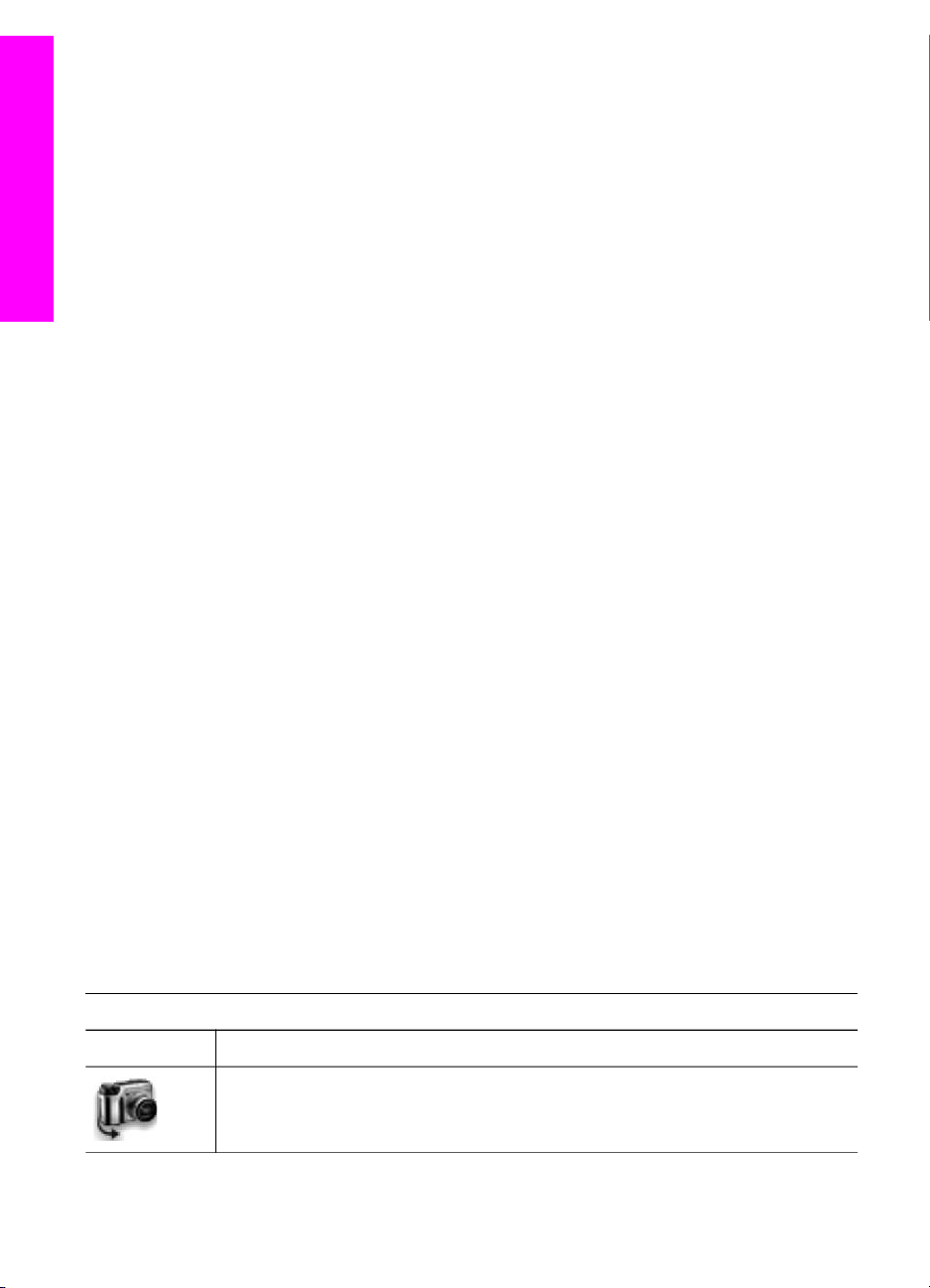
HP all-in-one apžvalga
1 Skyrius
Prieiga prie HP Image Zone programinės įrangos (Macintosh OS ankstesnė nei X v10.1.5)
Pastaba Macintosh OS 9 v9.1.5 ar vėlesnė ir v9.2.6 ar vėlesnė yra palaikomos.
Macintosh OS X v10.0 ir v10.0.4 nėra palaikomos.
HP Director yra HP Image Zone programinės įrangos įvesties taškas. Atsižvelgiant į
HP all-in-one galimybes, HP Director leidžia inicijuoti tokias įrenginių funkcijas, kaip
nuskaitymas, kopijavimas ar paveikslėlių perkėlimas iš skaitmeninių fotoaparatų ar
atminties kortelių. Taip pat galite naudoti HP Director, kad atidarytumėte HP Gallery
paveikslėliams peržiūrėti, keisti ar tvarkyti.
Norėdami atidaryti HP Director, naudokite vieną iš toliau pateiktų būdų. Būdai tinka
Macintosh OS.
● Macintosh OS X: HP Image Zone programinės įrangos diegimo metu
HP Director atsidaro automatiškai, sukuriama HP Director piktograma įrenginio
stovo meniu. Jei norite, kad HP Director stovo meniu būtų rodomas:
Stovo meniu paspauskite savo įrenginio HP Director piktogramą.
Pasirodo HP Director meniu.
Pastaba Jei įdiegiate keletą skirtingų HP įrenginių (pvz., HP all-in-one,
fotoaparatą ir HP skaitytuvą), stovo meniu parodoma kiekvieno
įrenginio HP Director piktograma. Tačiau, jei įdiegiami du vienodi
įrenginiai (pavyzdžiui, jūs galite turėti nešiojamąjį kompiuterį, kurį
jungiate prie skirtingų HP all-in-one įrenginių darbe ir namuose),
meniu bus rodoma tik viena HP Director piktograma.
● Macintosh OS 9: HP Director yra savarankiška taikomoji programa, kurią reikia
atidaryti prieš naudojant jos funkcijas. Norėdami atidaryti HP Director, naudokite
vieną iš toliau pateiktų būdų:
– Dukart spustelėkite HP Director piktogramą darbalaukyje.
– Dukart spustelėkite HP Director piktogramą, esančią Applications
(Programos):Hewlett-Packard:HP Photo and Imaging Software aplanke.
HP Director parodo užduočių mygtukus, kurie yra susiję su pasirinktu
įrenginiu.
Pastaba Jūsų kompiuteryje esančios piktogramos gali atrodyti kitaip, nei parodyta
žemiau pateiktoje lentelėje. HP Director meniu nustatyta taip, kad rodytų
piktogramas, susietas su pasirinktu įrenginiu. Jei pasirinktas įrenginys nėra
suderintas su konkrečia ypatybe ar funkcija, tos ypatybės ar funkcijos
piktograma nerodoma.
Įrenginio užduotys
Piktograma Tikslas
Unload Images(Perkelti vaizdus): naudokite šią ypatybę norėdami perkelti
vaizdus iš atminties kortelės į kompiuterį.
16 HP PSC 2350 series all-in-one
Page 20
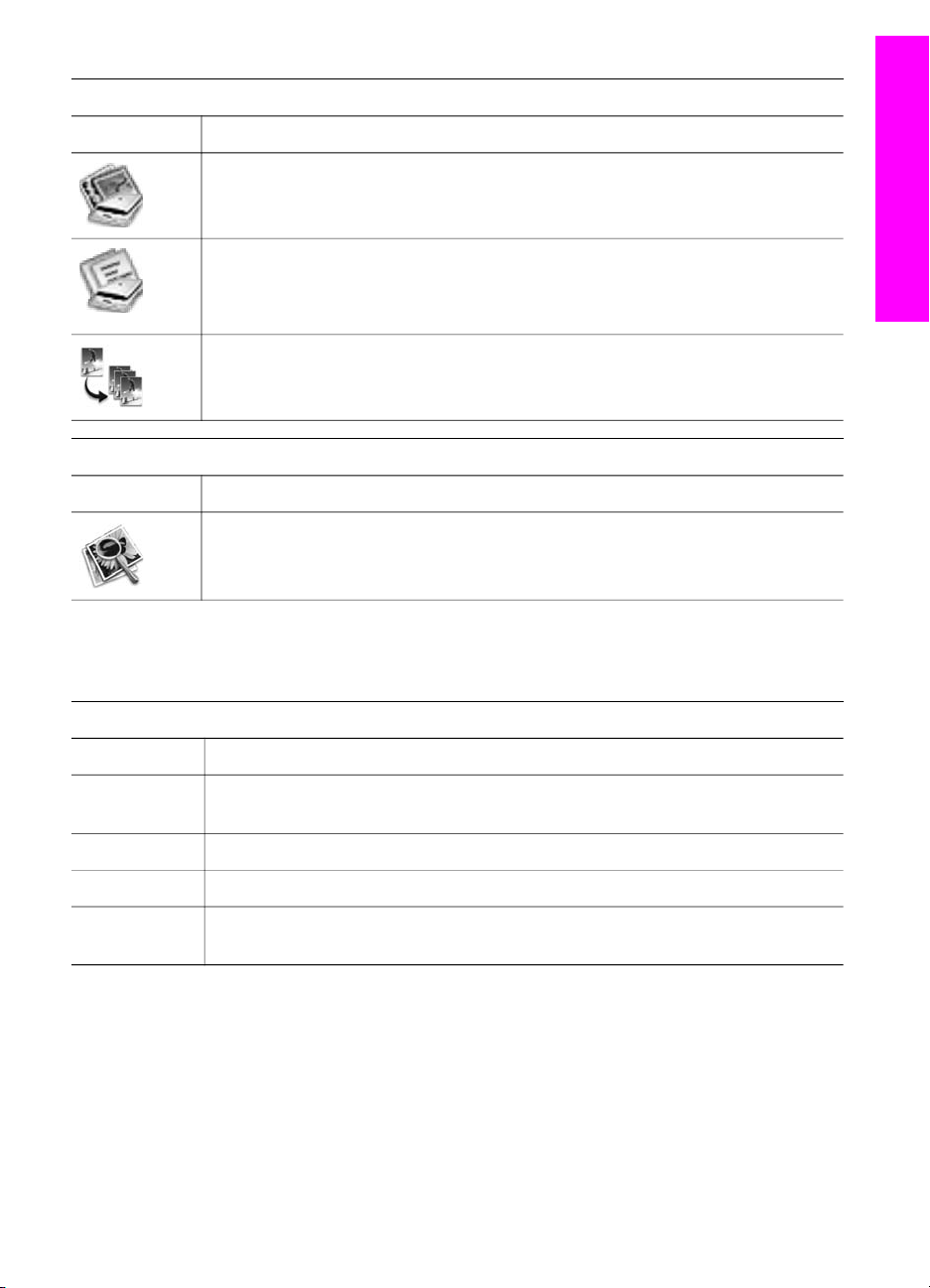
(tęsinys)
Įrenginio užduotys
Piktograma Tikslas
Scan Picture (Nuskaityti nuotrauką): naudokite šią funkciją vaizdams
nuskaityti ir rodyti HP Gallery.
Scan Document (Nuskaityti dokumentą): naudokite šią funkciją tekstui
nuskaityti ir tekstui parodyti pažymėtoje redagavimo programoje.
Pastaba Šios ypatybės skirtingose šalyse/regionuose yra suteikiamos įvairiai.
Make Copies (Daryti kopijas): naudokite šią funkciją spalvotoms ir
nespalvotoms kopijoms daryti.
Valdymas ir paskirsta
Piktograma Tikslas
HP Gallery: naudokite šią funkciją HP Gallery parodyti, norėdami peržiūrėti ir
redaguoti vaizdus.
Be HP Gallery ypatybių, keletas meniu elementų be piktogramų leidžia pasirinkti kitas
programas, įdiegtas kompiuteryje, pakeisti HP all-in-one funkcijų nustatymus ir
pasiekti ekrane pateikiamą žinyną. Apačioje esanti lentelė paaiškina šiuo punktus.
HP all-in-one apžvalga
Valdymas ir paskirsta
Funkcija Tikslas
Daugiau
programų
HP internete
HP žinynas
Naudokite šią funkciją norėdami pasirinkti kitas programas, esančias jūsų
kompiuteryje.
Naudokite šią funkciją HP interneto svetainei pasirinkti.
Naudokite šią funkciją norėdami pasirinkti pagalbos šaltinį savo HP all-in-one.
Nustatymai Naudokite šią funkciją norėdami peržiūrėti ar pakeisti įvairius HP all-in-one
nustatymus, pvz., spausdinimo, nuskaitymo ar kopijavimo nustatymus.
Vartotojo vadovas 17
Page 21
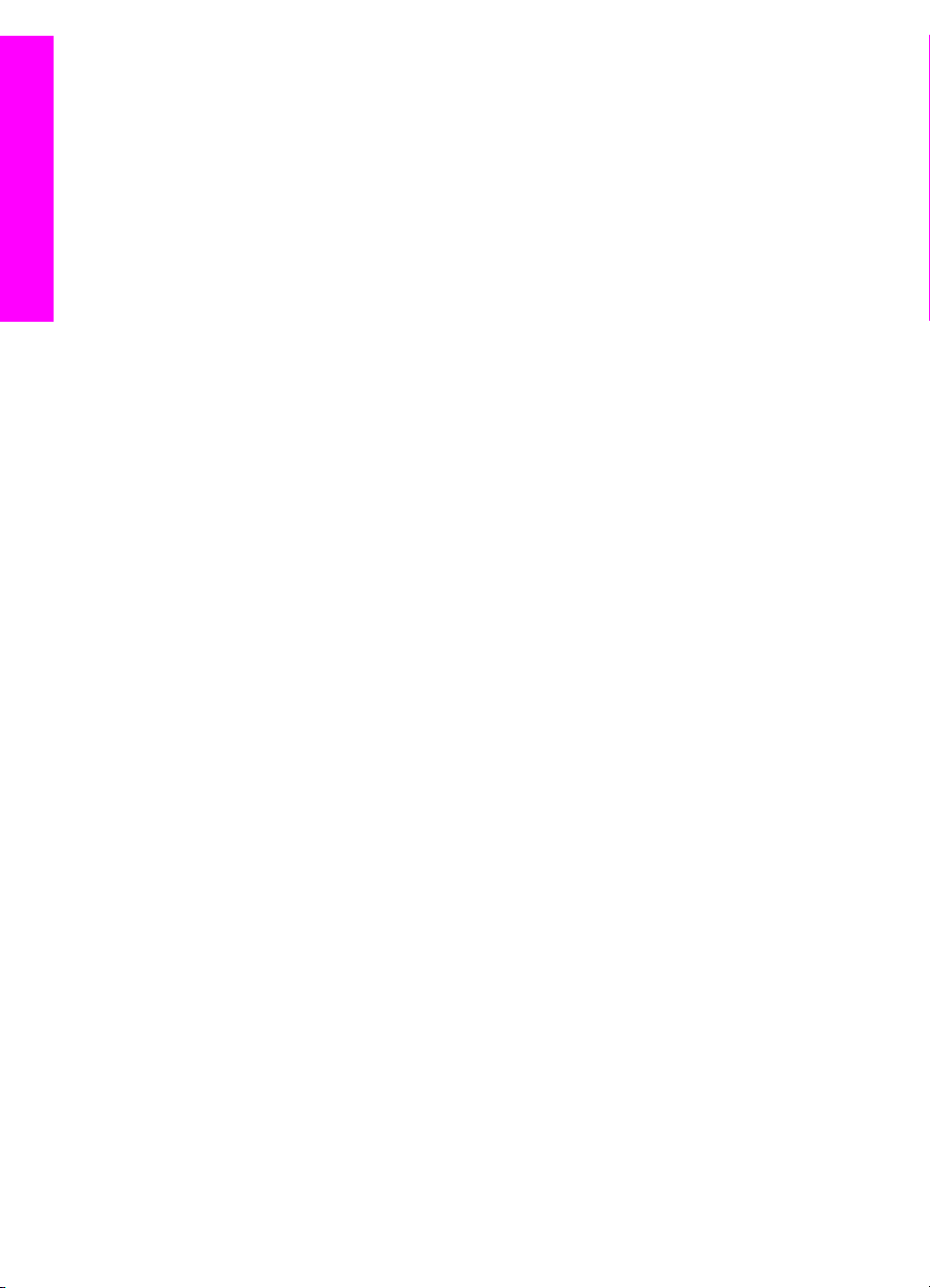
HP all-in-one apžvalga
1 Skyrius
18 HP PSC 2350 series all-in-one
Page 22
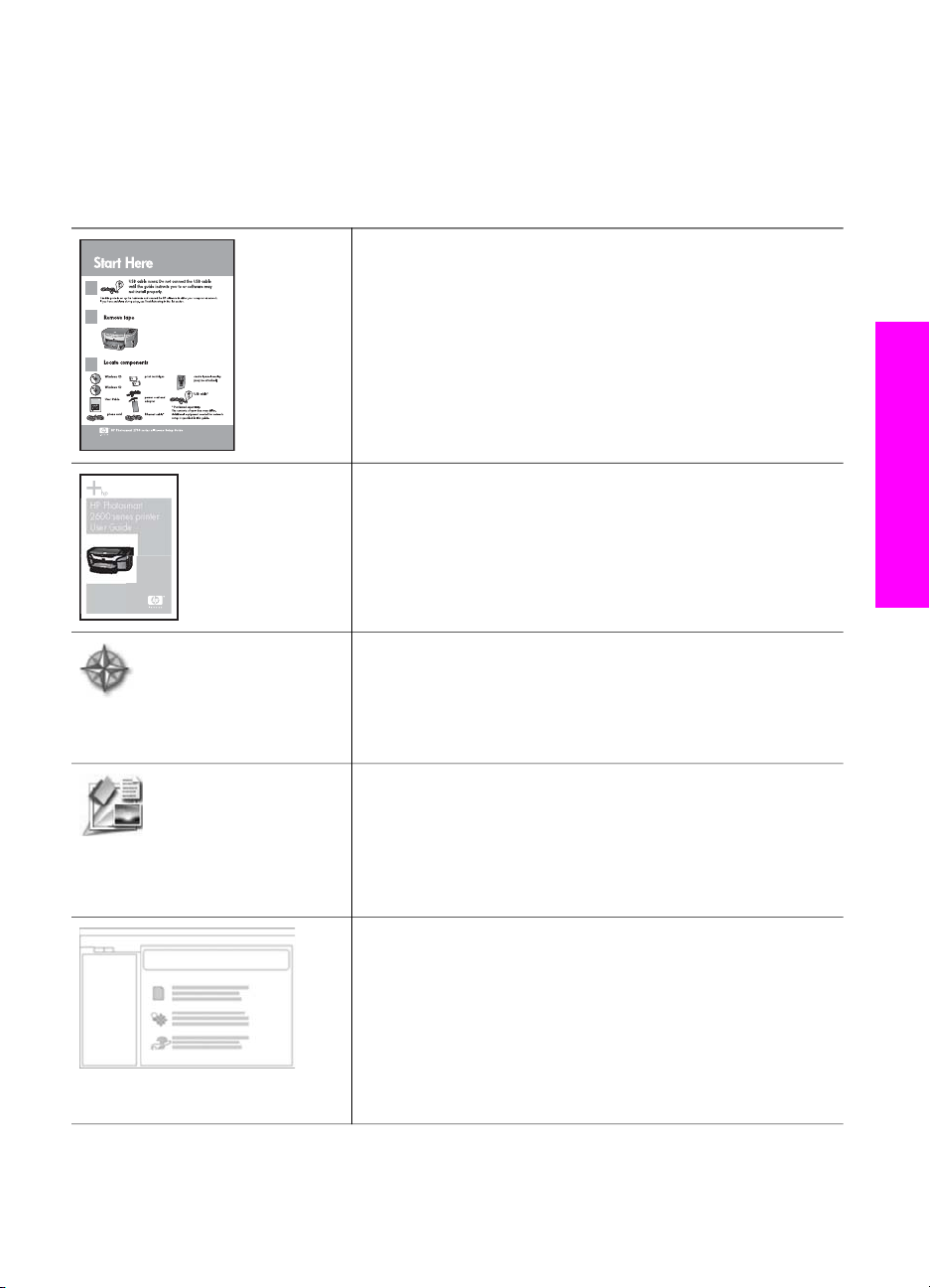
2
HP Photosmart
2600 series printer
User Guide
Daugiau informacijos
Ir spausdinti, ir pateikiami ekrane žinynai teikia jums informaciją apie HP all-in-one
nustatymą ir naudojimą.
Sąrankos vadovas
Sąrankos vadove pateikiamos instrukcijos apie
HP all-in-one sąranką ir programinės įrangos įdiegimą.
Įsitikinkite, kad veiksmus atliekate iš eilės.
Jei sąrankos metu iškyla problemų, žr. paskutiniame
Sąrankos vadovo skyriuje pateikiamą trikčių diagnostiką,
šio vadovo Trikčių diagnostikos skyrių ar aplankykite
www.hp.com/support.
Vartotojo vadovas
Vartotojo vadove pateikiama informacija apie HP all-in-one
naudojimą, įskaitant trikčių diagnostikos patarimus ir
nuoseklias instrukcijas.
HP Image Zone pažintinė apžvalga
HP Image Zone pažintinė apžvalga yra linksma, dialoginio
pobūdžio HP all-in-one programinės įrangos apžvalga.
Sužinosite, kaip HP Image Zone gali padėti redaguoti,
tvarkyti ar spausdinti nuotraukas.
Daugiau informacijos
HP Director (HP pultas)
Per HP Director (HP pultą) galima lengvai pasiekti
programas, numatytuosius nustatymus, būseną ir ekrane
pateikiamą HP įrenginio žinyną. Norėdami paleisti
HP Director, dukart spustelėkite darbalaukyje esančią
HP Director piktogramą.
HP Image Zone žinynas
HP Image Zone žinyne pateikiama išsami informacija apie
HP all-in-one programinės įrangos naudojimą.
● Skyriuje Get step-by-step instructions (Nuoseklios
instrukcijos) pateikiama informacija apie HP Image
Zone programinės įrangos naudojimą HP įrenginiuose.
● Skyriuje Explore what you can do (Sužinokite, ką
galite padaryti) pateikiama informacija apie praktinius
Vartotojo vadovas 19
Page 23
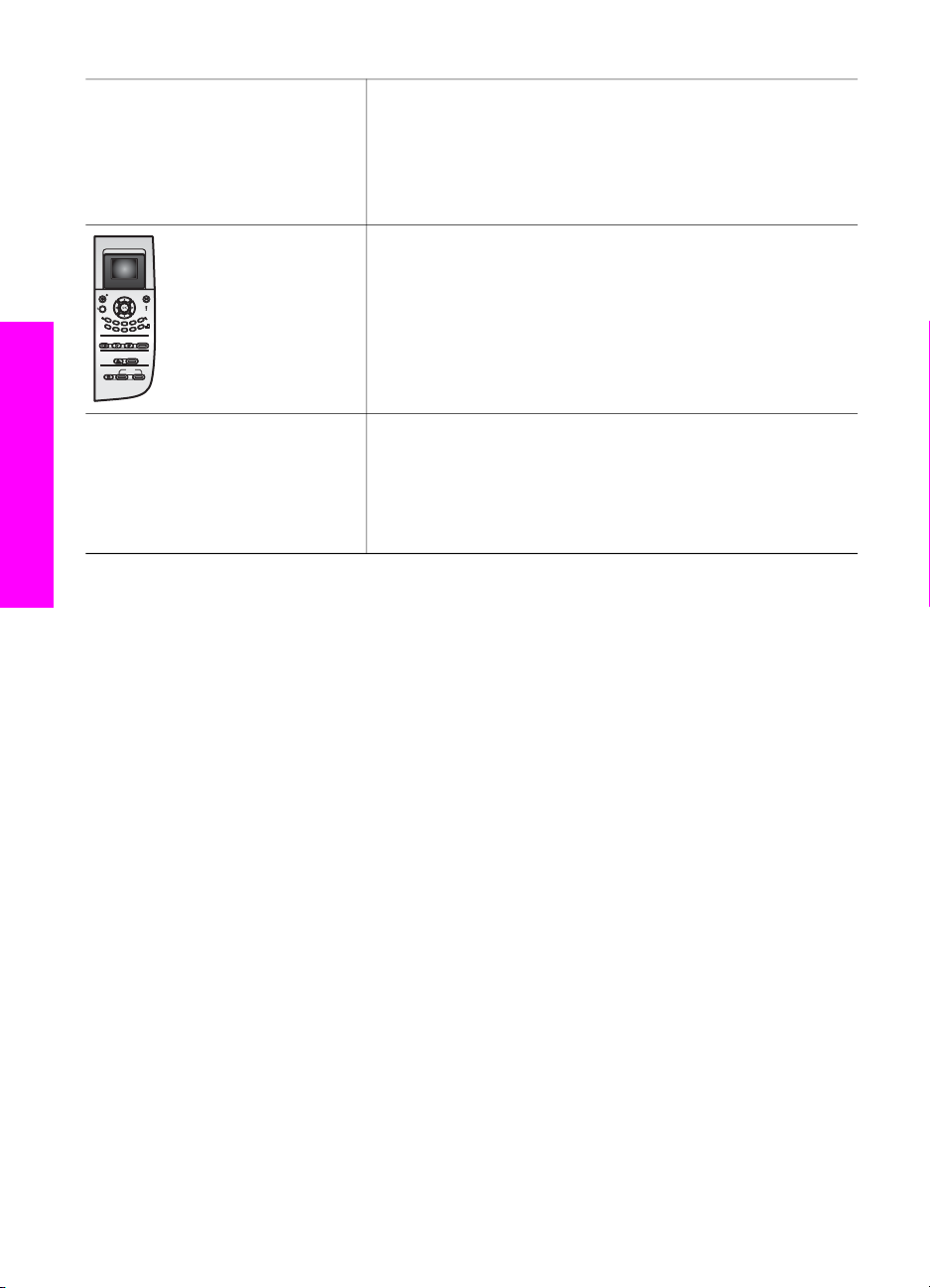
2 Skyrius
(tęsinys)
Readme (Paskaityk)
Daugiau informacijos
ir kūrybinius veiksmus, kuriuos galima atlikti su
HP Image Zone programine įranga ir HP įrenginiu.
● Jei reikia išsamesnės pagalbos arba jei norite gauti
HP programinės įrangos atnaujinimus, žr. skyrių
Troubleshooting and support (Trikčių diagnostika
ir palaikymas).
Ekrane pateikiamas įrenginio žinynas
Ekrane pateikiamą žinyną galima pasiekti iš įrenginio, jame
pateikiama papildoma informacija apie pasirinktas temas.
Ekrane pateikiamą žinyną pasieksite per valdymo pultą. Jei
norite jį pasiekti per sąrankos meniu, pažymėkite
piktogramą Help (Žinyno) meniu ir paspauskite OK (Gerai).
Readme (Paskaityk) pateikia pačią naujausią informaciją,
kurios gali nebūti kituose leidiniuose.
Norėdami naudotis Readme (Paskaityk), įdiekite
programinę įrangą.
20 HP PSC 2350 series all-in-one
Page 24
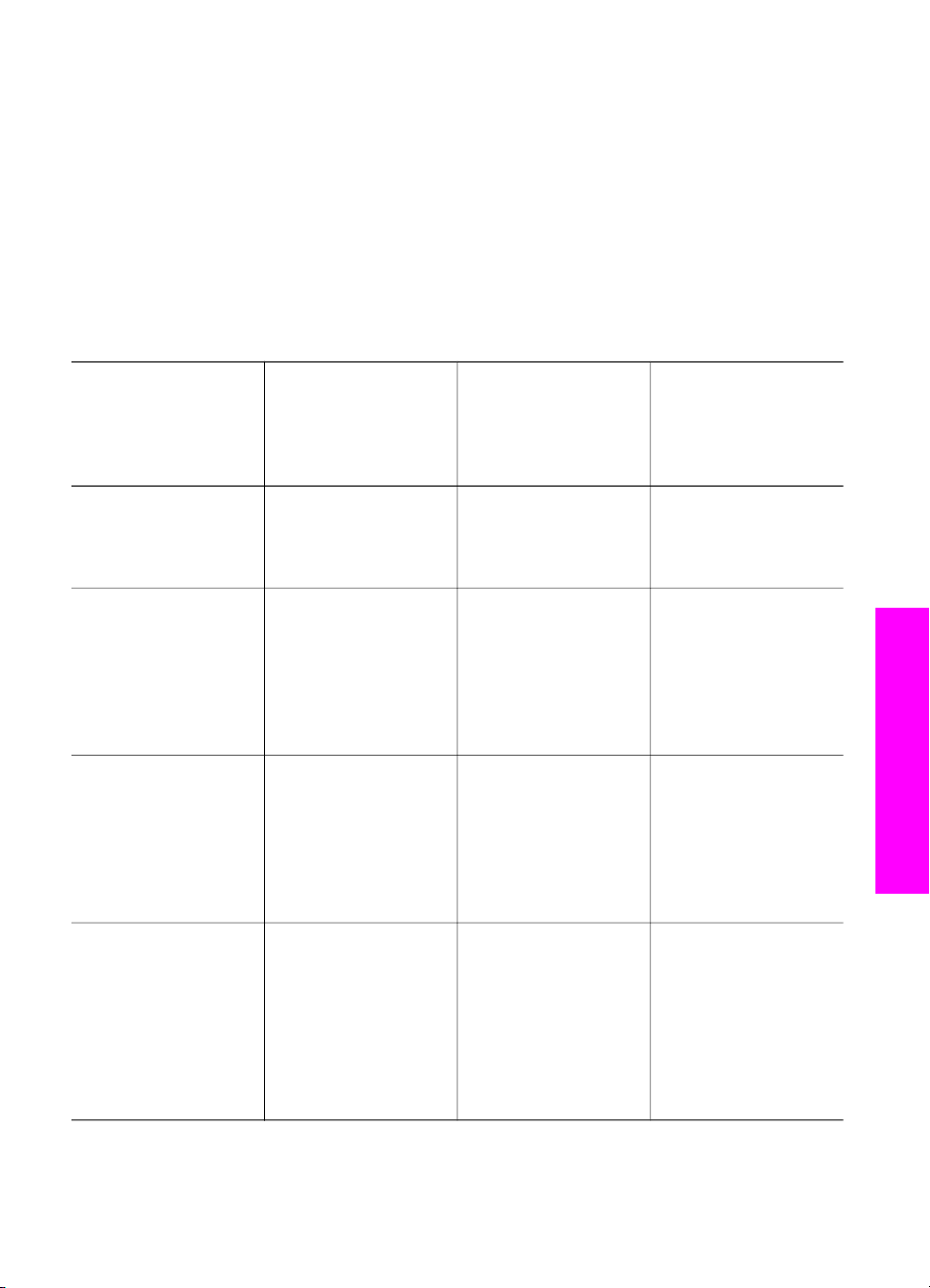
3
Informacija apie jungimą
Šis HP all-in-one pateikiamas su USB prievadu, taigi jį galite jungti tiesiai prie
kompiuterio naudodami USB kabelį. Be to, jis turi darbo tinkle galimybę, kurią galima
pasiekti naudojant išorinį spausdinimo serverį (HP JetDirect 175x). HP JetDirect
galima įsigyti kaip HP all-in-one priedą, o jis leidžia lengvai ir nebrangiai naudoti
įrenginį turimame eterneto tinkle.
Palaikomi ryšio tipai
Aprašas Rekomenduojamas
prijungtų
kompiuterių
skaičius, siekiant
geriausio našumo
USB jungtis Vienas kompiuteris
jungiamas prie
įrenginio naudojant
USB kabelį.
Windows
spausdintuvo
paskirsta
Spausdintuvo
paskirsta (Macintosh)
Įjungimas į tinklą,
naudojant
HP JetDirect 175x
(J6035C)
HP JetDirect
produkto įsigijimo
galimybė priklauso
nuo šalies/regiono.
Penki.
Jei norite spausdinti
iš kitų kompiuterių,
pagrindinis
kompiuteris turi būti
įjungtas.
Penki.
Jei norite spausdinti
iš kitų kompiuterių,
pagrindinis
kompiuteris turi būti
įjungtas.
Penki kompiuteriai
sujungti į tinklą.
Palaikomos
programinės
įrangos funkcijos
Palaikomos visos
funkcijos.
Palaikomos visos
pagrindiniame
kompiuteryje
esančios funkcijos.
Palaikomas tiktai
spausdinimas iš kitų
kompiuterių.
Palaikomos visos
pagrindiniame
kompiuteryje
esančios funkcijos.
Palaikomas tiktai
spausdinimas iš kitų
kompiuterių.
Palaikomas tik
spausdinimas ir
Webscan.
Nustatymo
instrukcijos
Išsamesnių
instrukcijų ieškokite
Sąrankos vadove.
Žr. žemiau pateiktas
Windows Printer
Sharing
(spausdintuvo
paskirstos)
nustatymo
instrukcijas.
Žr. žemiau pateiktas
spausdintuvo
paskirstos sąrankos
instrukcijas.
Sąrankos instrukcijų
ieškokite
HP JetDirect 175x
sąranka.
Informacija apie jungimą
Vartotojo vadovas 21
Page 25
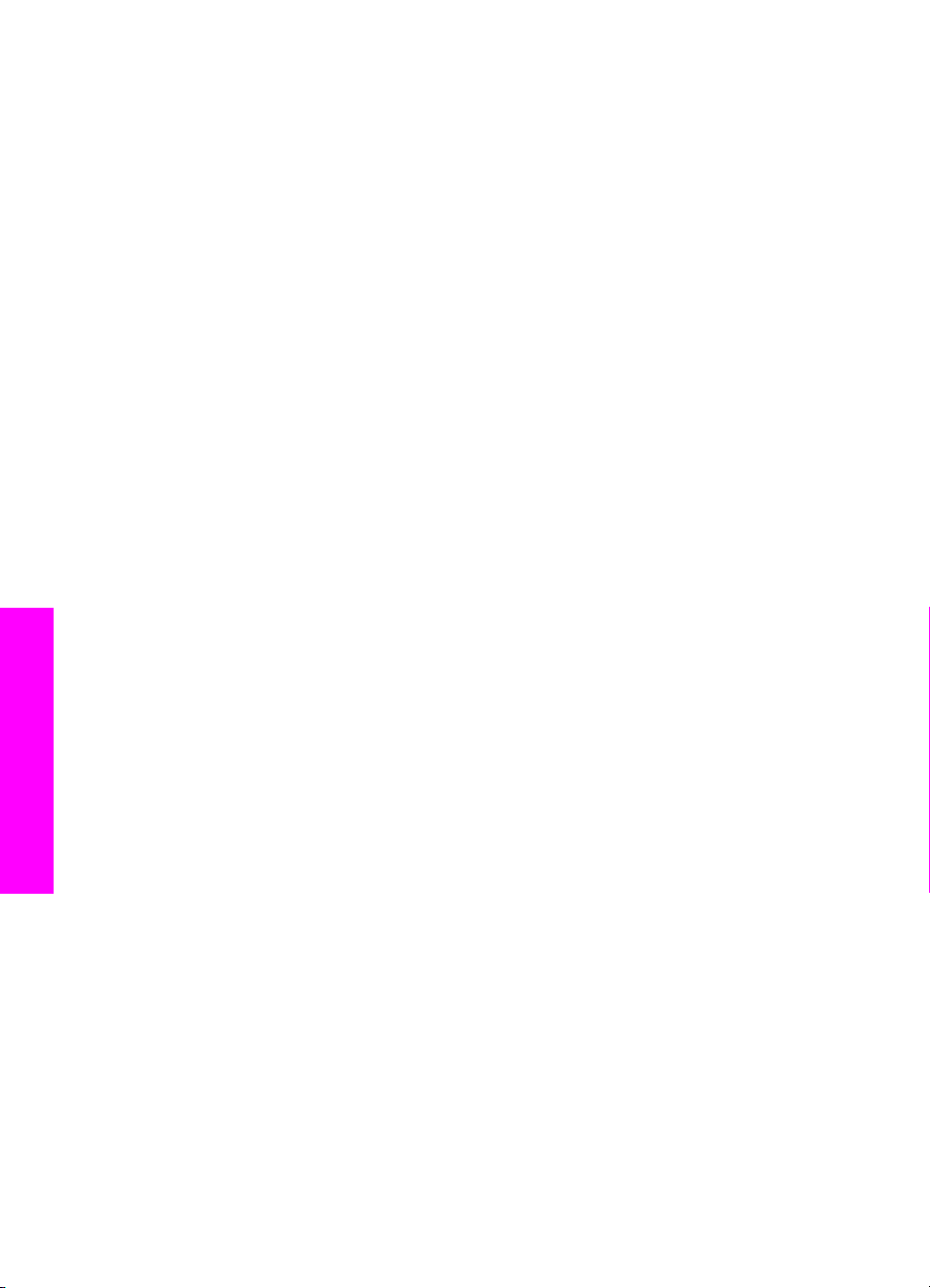
3 Skyrius
Prijungti naudojant USB kabelį
Išsamesnė informacija apie HP all-in-one jungimą prie kompiuterio naudojant USB
kabelį pateikta Sąrankos vadove, gaunamame kartu su įrenginiu.
Windows spausdintuvo paskirstos naudojimas
Jei jūsų kompiuteris priklauso tinklui ir prie kito tinklo kompiuterio yra prijungtas
HP all-in-one naudojant USB kabelį, Windows spausdintuvo paskirstos pagalba jūs
galite naudoti tą įrenginį kaip savo spausdintuvą. Kompiuteris, prijungtas prie
HP all-in-one, veikia kaip pagrindinis kompiuteris ir gali naudotis visomis funkcinėmis
galimybėmis. Jūsų kompiuteris, nurodomas kaip klientas, gali naudotis tik
spausdinimo funkcijomis. Visos kitos funkcijos turi būti vykdomos pagrindinio
kompiuterio.
Windows spausdintuvo paskirstos įjungimas
➔
Remkitės kompiuterio vartotojo vadovu.
Spausdintuvo paskirstos naudojimas (Macintosh OS X)
Jei jūsų kompiuteris priklauso tinklui ir prie kito tinklo kompiuterio yra prijungtas
HP all-in-one naudojant USB kabelį, Windows spausdintuvo paskirstos pagalba jūs
galite naudoti tą įrenginį kaip savo spausdintuvą. Kompiuteris, prijungtas prie
HP all-in-one, veikia kaip pagrindinis kompiuteris ir gali naudotis visomis funkcinėmis
galimybėmis. Jūsų kompiuteris, nurodomas kaip klientas, gali naudotis tik
spausdinimo funkcijomis. Visos kitos funkcijos turi būti vykdomos pagrindinio
kompiuterio.
Spausdintuvo paskirstos įjungimas
1 Pagrindinio kompiuterio meniu pasirinkite System Preferences (Sistemos
nuostatos).
Pasirodo System Preferences (Sistemos nuostatų) langas.
2 Pasirinkite Sharing (Paskirsta).
Informacija apie jungimą
3 Skirtuku Services (Paslaugos) pažymėtame lape paspauskite Printer Sharing
(Spausdintuvo paskirsta).
HP JetDirect 175x sąranka
HP all-in-one gali dalintis penki kompiuteriai vietiniame tinkle (LAN) naudojant
HP JetDirect 175x kaip spausdintuvo serverį visiems tinklo kompiuteriams. Tiesiog
prijunkite HP JetDirect prie HP all-in-one ir koncentratoriaus ar maršrutizatoriaus, tada
paleiskite HP JetDirect diegimo kompaktinį diską. Reikalingos spausdintuvo tvarkyklės
(failas INF), pateiktos HP all-in-one diegimo kompaktiniame diske.
Pastaba Jei HP all-in-one buvo prijungtas prie kompiuterio USB kabeliu, bet dabar
jūs norite jį įjungti į tinklą naudodami HP JetDirect, tai iš kompiuterio (-ių)
galėsite tik spausdinti arba nuskaityti (naudodami Webscan). Jei bandote
naudoti HP Image Zone programinę įrangą, paveikslėlio ar dokumento
22 HP PSC 2350 series all-in-one
Page 26
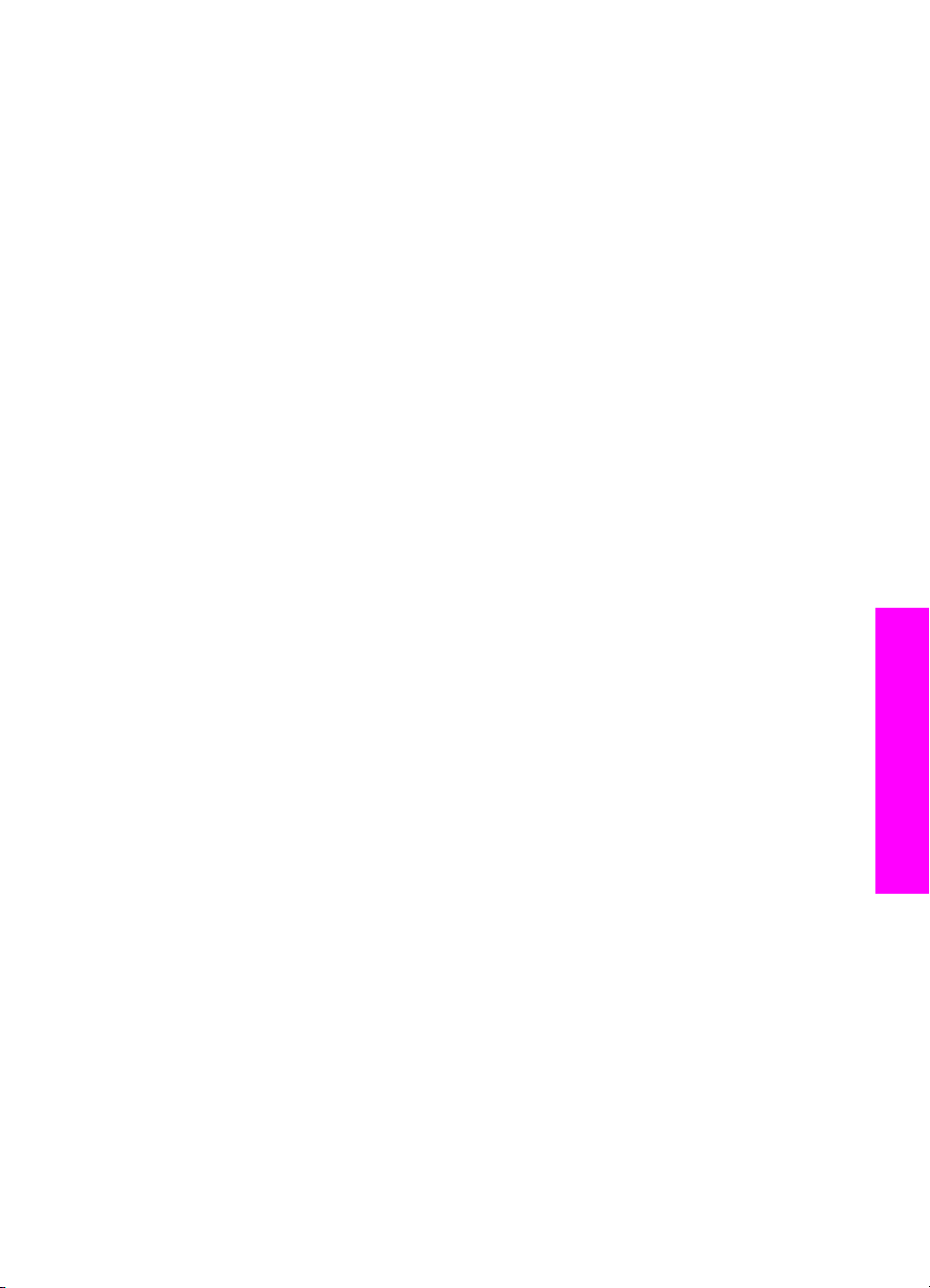
nuskaitymo, fakso siuntimo ar kopijavimo funkcijos praneša apie klaidas,
nurodydamos, kad HP all-in-one yra atjungtas.
Patarimas Jei atliekate ir HP all-in-one, ir HP JetDirect 175x pirminį diegimą,
naudokite HP all-in-one sąrankos vadovą ir laikykitės techninės įrangos
sąrankos instrukcijas. Tada vadovaukitės žemiau pateikiamomis
instrukcijomis.
HP all-in-one jungimas į tinklą, naudojant HP JetDirect 175x (Windows)
1 Norėdami prijungti spausdintuvų serverį prie LAN, vadovaukitės HP JetDirect
175x sąrankos instrukcijomis.
2 HP JetDirect junkite prie USB prievado, esančio HP all-in-one gale.
3 Į kompiuterio kompaktinių diskų įrenginį įdėkite diegimo kompaktinį diską, gautą
kartu su HP JetDirect.
Šis kompaktinis diskas bus naudojamas HP JetDirect aptikimui tinkle.
4 Jei norite paleisti HP JetDirect diegimą, pasirinkite Install (Įdiegti).
5 Kai būsite paraginti, įdėkite HP all-in-one diegimo kompaktinį diską.
Pastaba Jei atliekate pirminį HP all-in-one ir HP JetDirect 175x diegimą,
nepaleiskite HP all-in-one nustatymo vedlio. Tiesiog įdiekite tvarkykles
vadovaudamiesi žemiau pateiktomis instrukcijomis.
Jei vėliau nuspręsite HP all-in-one prijungti naudodami USB kabelį,
tada įdėkite HP all-in-one diegimo kompaktinį diską ir paleiskite
nustatymų vedlį.
6 Atlikite savo operacinei sistemai taikytinus veiksmus:
Jei naudojate Windows XP ar 2000:
a Suraskite kompaktinio disko pagrindinį katalogą ir pasirinkite reikiamą
tvarkyklę .inf, tinkamą jūsų HP all-in-one.
Spausdintuvo tvarkyklės failas, pateiktas pagrindiniame kataloge, yra
pavadintas hpoprn08.inf.
Jei naudojate Windows 98 ar ME:
a Kompaktiniame diske suraskite aplanką „Drivers“ (Tvarkyklės) ir reikiamą
kalbos poaplankį.
Pavyzdžiui, angliškai kalbantys vartotojai turi nueiti į katalogą \enu\drivers
\win9x_me, kur enu yra anglų kalbos katalogas ir win9x_me yra naudojamas
Windows ME aplinkoje. Spausdintuvo tvarkyklės failas yra hpoupdrx.inf.
b Veiksmus kartokite diegdami kiekvieną reikiamą tvarkyklę.
7 Pabaikite diegimą.
HP all-in-one jungimas į tinklą, naudojant HP JetDirect 175x (Macintosh)
1 Norėdami prijungti spausdintuvų serverį prie LAN, vadovaukitės HP JetDirect
175x sąrankos instrukcijomis.
2 HP JetDirect junkite prie USB prievado, esančio HP all-in-one gale.
Informacija apie jungimą
Vartotojo vadovas 23
Page 27
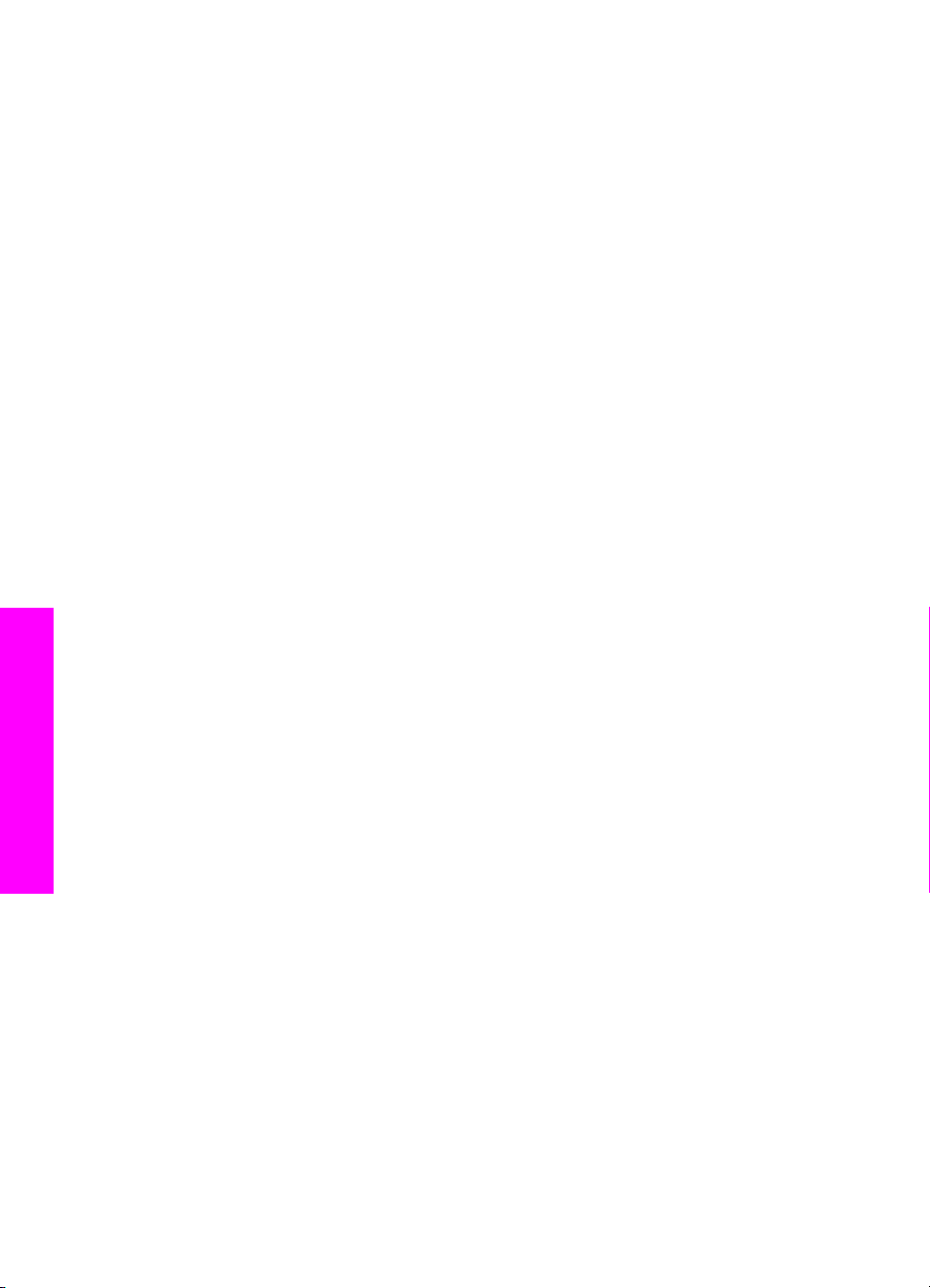
3 Skyrius
3 Atlikite vieną iš šių veiksmų:
– Jei atliekate pirminį HP all-in-one diegimą, patikrinkite, ar į kompaktinių diskų
įrenginį įdėjote HP all-in-one diegimo kompaktinį diską, tada paleiskite
HP all-in-one nustatymų vedlį.
Tokiu būdu kompiuteryje įdiegiama tinklo palaikymo programinė įranga.
Pabaigus diegimą, kompiuteryje pasirodo HP all-in-one (Viskas viename)
sąrankos pagalbininkas.
– Naudodami diskų įrenginį atidarykite HP all-in-one (Viskas viename)
sąrankos pagalbininką iš šios vietos: Applications:Hewlett-
Packard:HP Photo & Imaging Software:HP AiO Software
Kompiuteryje pasirodo HP all-in-one (Viskas viename) sąrankos
pagalbininkas.
4 Vadovaukitės ekrane rodomais paraginimais ir pateikite reikiamą informaciją.
Pastaba Įsitikinkite, kad ryšio ekrane paspaudėte TCP/IP Network.
Webscan naudojimas
Webscan leidžia atlikti pagrindinį nuskaitymą su HP JetDirect 175x, naudojant tik
interneto naršyklę. Be to, jis leidžia nuskaityti naudojant HP all-in-one kompiuteryje
neįdiegus įrenginio programinės įrangos. Tiesiog interneto naršyklėje įveskite
HP JetDirect IP adresą ir taip pasiekite HP JetDirect įmontuotą tinklo serverį ir
Webscan. Daugiau informacijos apie tinklo konfigūracijos lapo spausdinimą, norėdami
sužinoti HP JetDirect IP adresą, ieškokite HP JetDirect 175x vartotojo vadove.
HP Jet Direct naudojama Webscan vartotojo sąsaja yra specifinė ir nepalaiko tokių
nuskaitymo vietų kaip HP Image Zone nuskaitymo programinė įranga. Webscan el.
pašto funkcinės galimybės yra ribotos, todėl rekomenduojama naudotis HP Image
Zone nuskaitymo programinės įrangos funkcijomis.
Informacija apie jungimą
24 HP PSC 2350 series all-in-one
Page 28
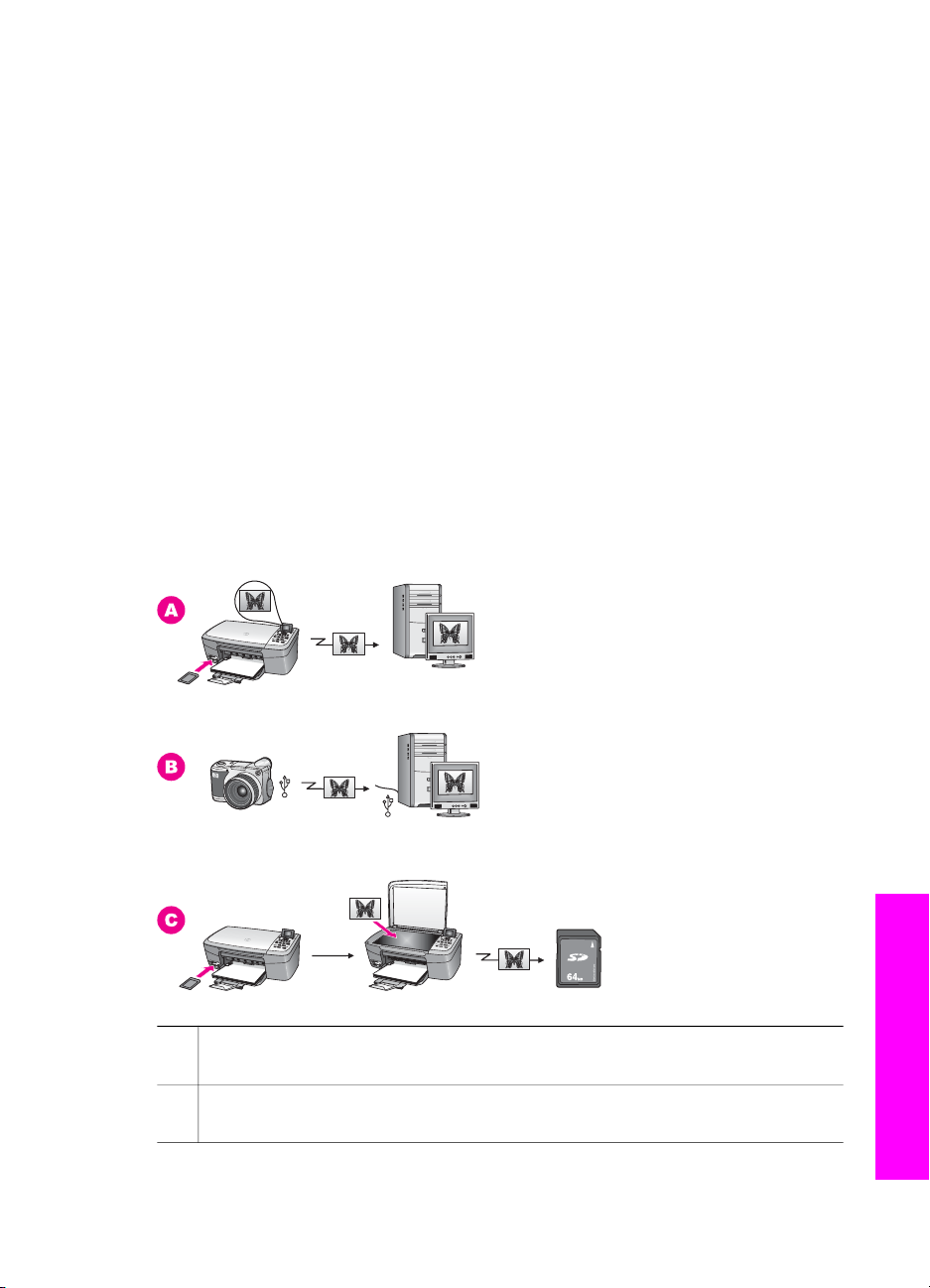
4
Darbas su nuotraukomis
HP all-in-one suteikia jums galimybę perkelti, redaguoti, dalinti ir spausdinti
nuotraukas keliais skirtingais būdais. Šiame skyriuje trumpai apžvelgiamos funkcijos,
naudojamos šioms užduotims atlikti, priklausomai nuo jūsų poreikių ir kompiuterio
nustatymų. Išsamesnė informacija apie kiekvieną užduotį yra pateikta kituose šio
vadovo skyriuose arba ekrane pateikiamame HP Image Zone žinyne, kurį gavote
kartu su programine įranga.
Nuotraukų perkėlimas
Nuotraukas galite perkelti naudodami kelias skirtingas pasirinktis. Nuotraukas galite
perkelti į HP all-in-one, kompiuterį ar atminties kortelę. Daugiau informacijos ieškokite
žemiau pateiktame skyriuje prie jūsų naudojamos operacinės sistemos.
Nuotraukų perkėlimas naudojant Windows PC
Žemiau pateiktame paveiksle parodyti keli nuotraukų perkėlimo į asmeninį kompiuterį,
dirbantį Windows aplinkoje, HP all-in-one ar atminties kortelę būdai. Daugiau
informacijos rasite po paveikslu pateiktame sąraše.
A Nuotraukų perkėlimas iš atminties kortelės, esančios HP all-in-one, į
kompiuterį su Windows aplinka.
B Nuotraukos perkėlimas iš HP skaitmeninio fotoaparato į asmeninį kompiuterį
su Windows aplinka.
Vartotojo vadovas 25
Darbas su nuotraukomis
Page 29
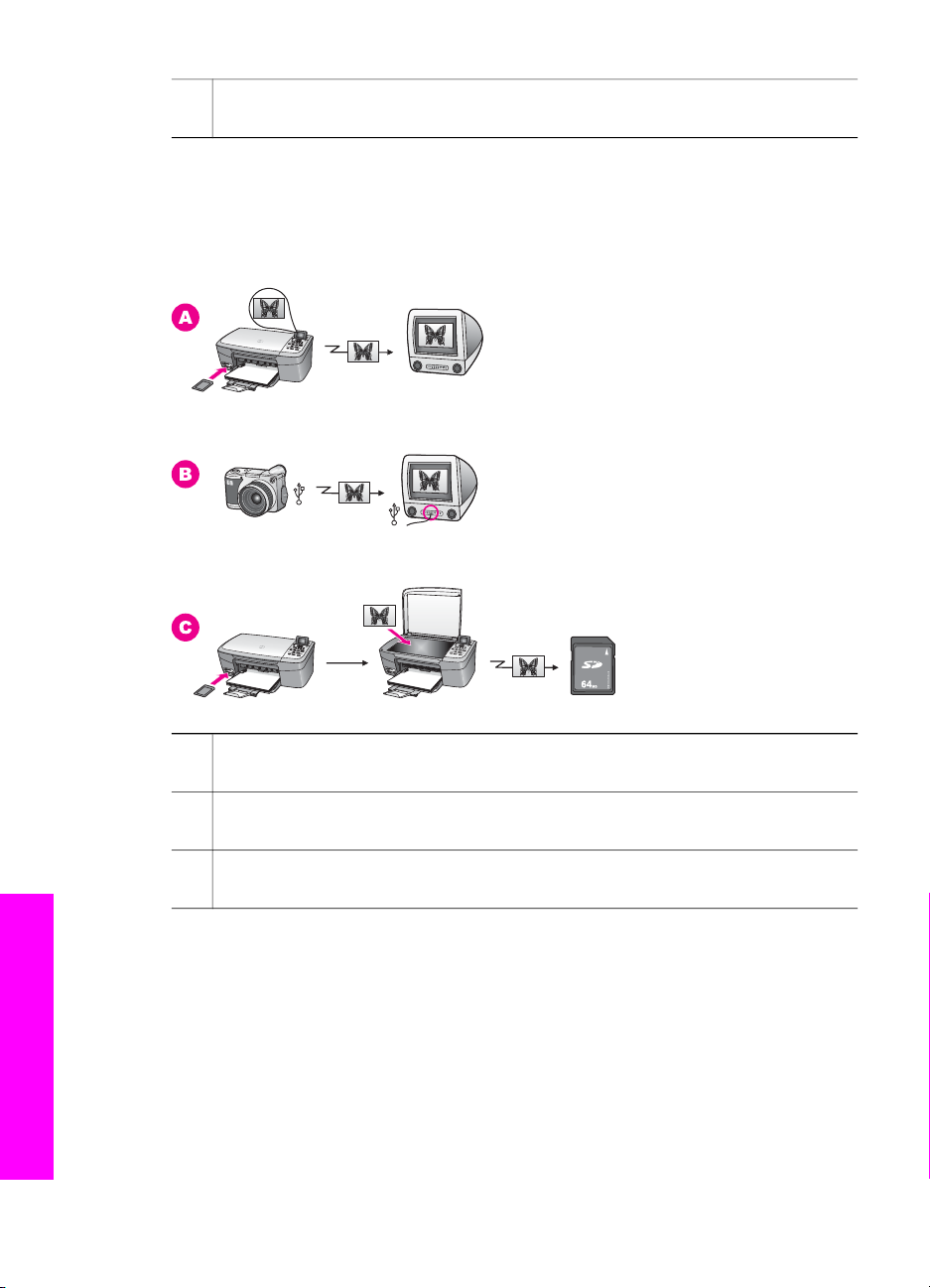
4 Skyrius
(tęsinys)
C Nuotraukų perkėlimas tiesiogiai nuskaitant nuotrauką į HP all-in-one esančią
atminties kortelę.
Nuotraukų perkėlimas naudojant Macintosh
Žemiau pateiktame paveiksle parodyti keli nuotraukų perkėlimo į asmeninį kompiuterį,
dirbantį Windows aplinkoje, HP all-in-one ar atminties kortelę būdai. Daugiau
informacijos rasite po paveikslu pateiktame sąraše.
A Nuotraukų perkėlimas iš atminties kortelės, esančios HP all-in-one, į
kompiuterį su Macintosh aplinka.
B Nuotraukos perkėlimas iš HP skaitmeninio fotoaparato į asmeninį kompiuterį
su Macintosh aplinka.
C Nuotraukų perkėlimas tiesiogiai nuskaitant nuotrauką į HP all-in-one esančią
atminties kortelę.
Nuotraukų redagavimas
Nuotraukas galite redaguoti naudodami kelias skirtingas pasirinktis. Daugiau
informacijos ieškokite žemiau pateiktame skyriuje prie jūsų naudojamos operacinės
sistemos.
Nuotraukų redagavimas naudojant Windows PC
Žemiau pateiktame paveiksle parodyti du nuotraukų redagavimo asmeniniu
Darbas su nuotraukomis
26 HP PSC 2350 series all-in-one
kompiuteriu su Windows operacine sistema būdai. Išsamesnė informacija pateikta po
paveikslu esančiame sąraše.
Page 30
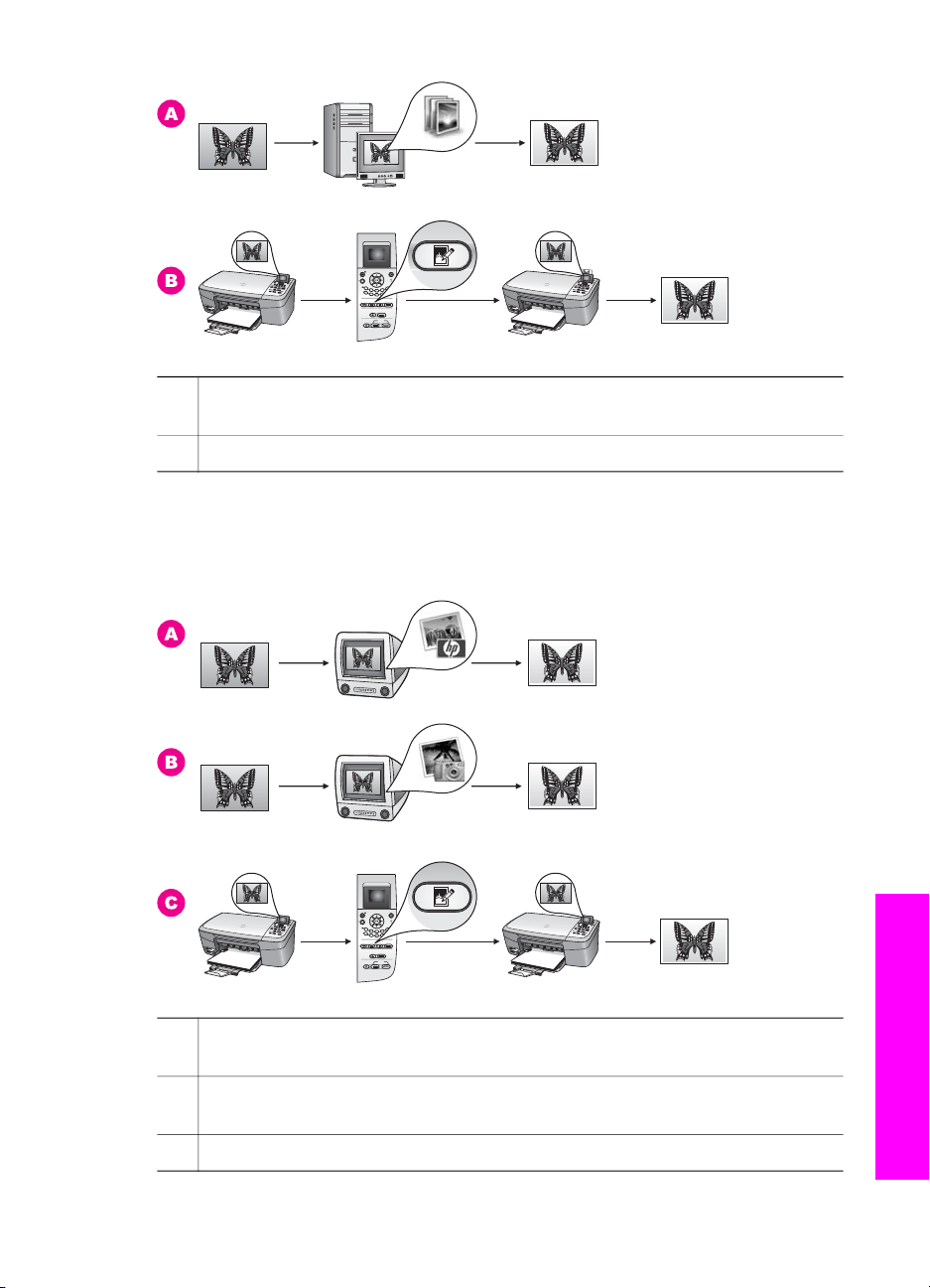
A Redaguokite nuotraukas kompiuteriais su Windows OS naudodami HP Image
Zone programinę įrangą.
B Redaguokite nuotrauką HP all-in-one esančiu valdymo pultu.
Nuotraukų redagavimas naudojant Macintosh
Žemiau pateiktame paveiksle parodyti trys nuotraukų redagavimo būdai Macintosh
operacine sistema. Išsamesnė informacija yra po paveikslu esančiame sąraše.
Darbas su nuotraukomis
A Redaguokite nuotraukas kompiuteriais su Macintosh OS naudodami
HP Image Zone programinę įrangą.
B Redaguokite nuotraukas kompiuteriais su Macintosh OS naudodami iPhoto
(Nuotraukų) programinę įrangą.
C Redaguokite nuotrauką naudodami HP all-in-one esantį valdymo pultą.
Vartotojo vadovas 27
Page 31

4 Skyrius
Nuotraukų paskirsta
Jūs galite keistis nuotraukomis su šeima ir draugais naudodami kelias skirtingas
pasirinktis. Daugiau informacijos ieškokite žemiau pateiktame skyriuje prie jūsų
naudojamos operacinės sistemos.
Nuotraukų paskirsta kompiuteriu su Windows operacine sistema
Žemiau pateiktame paveiksle parodyti keli nuotraukų skirstos asmeniniu kompiuteriu
su Windows operacine sistema būdai. Išsamesnė informacija yra po paveikslu
esančiame sąraše.
A Dalinkitės nuotraukomis USB kabeliu prijungtu HP all-in-one, naudodami
HP Instant Share serverį. Nuotraukas perkelkite iš USB kabeliu prijungto
HP all-in-one į savo kompiuterį, kuriame naudodami HP Instant Share
programinę įrangą nuotraukas galite siųsti el. paštu per HP Instant Share
serverį.
Nuotraukų paskirsta kompiuteriu su Macintosh OS
Žemiau pateiktame paveiksle parodyti keli nuotraukų paskirstos asmeniniu
kompiuteriu su Macintosh operacine sistema būdai. Išsamesnė informacija yra po
paveikslu esančiame sąraše.
A Dalinkitės nuotraukomis USB kabeliu prijungtu HP all-in-one, naudodami
HP Instant Share serverį. Nuotraukas perkelkite iš USB kabeliu prijungto
HP all-in-one į savo kompiuterį, kuriame naudodami HP Instant Share
programinę įrangą nuotraukas galite siųsti el. paštu per HP Instant Share
serverį.
Nuotraukų spausdinimas
Darbas su nuotraukomis
Nuotraukas galite spausdinti naudodami kelias skirtingas pasirinktis. Daugiau
informacijos ieškokite žemiau pateiktame skyriuje prie jūsų naudojamos operacinės
sistemos.
28 HP PSC 2350 series all-in-one
Page 32

Nuotraukų spausdinimas kompiuteriu su Windows OS
Žemiau pateiktame paveiksle parodyti keli nuotraukų spausdinimo asmeniniu
kompiuteriu Windows operacine sistema būdai. Išsamesnė informacija yra po
paveikslu esančiame sąraše.
A Spausdinkite nuotraukas iš HP skaitmeninio fotoaparato naudodami PictBridge.
B Spausdinkite nuotraukas iš fotoaparato naudodami jūsų kompiuteryje esančias
taikomąsias programas.
C Spausdinkite nuotraukas iš atminties kortelės naudodami HP all-in-one
valdymo pultą.
D Spausdinkite nuotraukas iš atminties kortelės perkeldami jas į kompiuterį su
Windows operacine sistema ir naudodami HP Image Zone programinę įrangą.
Nuotraukų spausdinimas kompiuteriu Macintosh OS
Žemiau pateiktame paveiksle parodyti keli nuotraukų spausdinimo asmeniniu
kompiuteriu su Macintosh operacine sistema būdai. Išsamesnė informacija yra po
paveikslu esančiame sąraše.
Vartotojo vadovas 29
Darbas su nuotraukomis
Page 33

4 Skyrius
A Spausdinkite nuotraukas iš HP skaitmeninio fotoaparato naudodami PictBridge.
B Spausdinkite nuotraukas iš fotoaparato naudodami jūsų kompiuteryje esančias
taikomąsias programas.
Darbas su nuotraukomis
C Spausdinkite nuotraukas iš atminties kortelės naudodami HP all-in-one
valdymo pultą.
D Spausdinkite nuotraukas iš atminties kortelės perkeldami jas į kompiuterį su
Macintosh operacine sistema ir naudodami HP Gallery arba HP Director
programinę įrangą.
30 HP PSC 2350 series all-in-one
Page 34

Originalų ir popieriaus įdėjimas
5
Originalų ir popieriaus įdėjimas
Šiame skyriuje pateikiamos originalų padėjimo ant stiklo kopijuojant ar nuskaitant
instrukcijos; nurodymai, kaip pasirinkti darbui tinkamiausią popieriaus tipą; popieriaus
įdėjimo į popieriaus tiekimo dėklą instrukcijos ir patarimai, kaip išvengti popieriaus
įstrigimo.
Originalo įdėjimas
Jūs galite nuskaityti ar kopijuoti ne didesnius kaip A4 formato dydžio dokumentus
padėdami juos ant stiklo taip, kaip aprašyta instrukcijoje. Šių instrukcijų taip pat
reikėtų laikytis, kai nuotraukoms spausdinti ant stiklo dedamas bandomasis lapas.
Pastaba Dauguma šių specialiųjų funkcijų tinkamai neveiks, jei stiklas ir dangčio
apatinė dalis bus nešvarios. Išsamesnės informacijos ieškokite skyriuje
Nuvalykite HP all-in-one.
Originalo padėjimas ant stiklo
1 Pakelkite dangtį ir padėkite originalų dokumentą artimiausiame dešiniajame
kampe nuskaitoma puse žemyn.
Jei nuskaityti dedate bandomąjį lapą, įsitikinkite, kad bandomojo lapo viršus
padėtas prie pat dešiniojo stiklo krašto.
Patarimas Papildoma pagalba įdedant dokumentą yra išilgai dešiniosios ir
kairiosios stiklo pusės esančios žymės.
2 Uždarykite dangtį.
Patarimas Jūs galite kopijuoti ar nuskaityti didesnio, nei leistina, formato
originalus, visiškai nuėmę dangtį nuo HP all-in-one. Norėdami nuimti
dangtį, atidarykite jį, paimkite už kraštų ir truktelėkite į viršų. Jūsų
HP all-in-one veiks normaliai ir be dangčio. Dangtis atgal įstatomas į
atitinkamas vietas įspraudžiant dangčio sąvaras.
Vartotojo vadovas 31
Page 35

5 Skyrius
Originalų ir popieriaus įdėjimas
Popieriaus spausdinimui ir kopijavimui pasirinkimas
Savo HP all-in-one galite naudoti daugybę popieriaus rūšių ir dydžių. Peržiūrėkite
pateiktas rekomendacijas geriausiai spausdinimo ir kopijavimo kokybei pasiekti. Jei
pradedate naudoti kitos rūšies ar dydžio popierių, nepamirškite pakeisti atitinkamų
nustatymų.
Rekomenduojamas popierius
Geriausiai spausdinimo kokybei pasiekti HP rekomenduoja naudoti HP popierių, skirtą
konkrečiam jūsų spausdinamam projektui. Jei jūs spausdinate nuotraukas, į
popieriaus tiekimo dėklą įdėkite blizgų ar matinį fotopopierių. Jei spausdinate brošiūrą
ar skaidrę, naudokite šiam tikslui skirtą popieriaus tipą.
Daugiau informacijos apie HP popierių ieškokite ekrane pateikiamame HP Image
Zone žinyne ar aplankykite svetainę www.hp.com/support.
Vengtinas popierius
Jei naudosite per ploną, slidžios tekstūros ar lengvai tįstantį popierių, jis gali strigti.
Naudojant per kietos struktūros arba sunkiai sugeriantį rašalą popierių, gali būti
suteptas spausdintas vaizdas, išsilieję spalvos arba vaizdai nevisiškai užpildyti
spalvomis.
Mes nerekomenduojame spausdinti ant šio popieriaus:
● Popieriaus su iškarpymais arba perforuoto popieriaus (nebent jis būtų specialiai
pritaikytas naudoti su HP inkjet spausdintuvais).
● Gilios tekstūros popieriaus, pavyzdžiui, lininio. Ant šio popieriaus gali būti
spausdinama su pertrūkiais ir rašalas gali išsilieti.
● Ypač slidaus, blizgančio popieriaus, taip pat padengto popieriaus, neskirto
specialiai jūsų HP all-in-one. Toks popierius gali užstrigti HP all-in-one arba
atstumti rašalą.
● Kelių dalių formuliarų (pavyzdžiui, iš dviejų arba trijų dalių). Jie gali susiglamžyti
arba įstrigti. Labiau tikėtina, jog rašalas suteps popierių.
● Vokų su atvartais arba langeliais.
● Lankstyto plakatinio popieriaus.
32 HP PSC 2350 series all-in-one
Page 36

Mes nerekomenduojame kopijuoti ant šio popieriaus:
● Kitokio nei Letter, A4, 10x15 cm , 5x7 colių, Hagaki, ar L (tik japoniškas)
● Popieriaus su iškarpymais arba perforuoto popieriaus (nebent jis būtų specialiai
pritaikytas naudoti su HP inkjet spausdintuvais).
● Kitokio fotopopieriaus, nei
HP Premium Photo Paper (HP Premium Fotopopierius) ar
HP Premium Plus Photo Paper (HP Premium Plius Fotopopierius).
● Vokų.
● Lankstyto plakatinio popieriaus.
● Kitokių skaidrių, nei
HP Premium Inkjet Transparency Film (HP Premium Inkjet skaidrė) arba
HP Premium Plus Inkjet Transparency Film (HP Premium Plius Inkjet skaidrė).
● Kelių dalių formuliarų ir etikečių.
Popieriaus įdėjimas
Šiame skyriuje aprašomos procedūros, kaip dėti skirtingo dydžio ar tipo kopijavimui ar
spausdinimui skirtą popierių į HP all-in-one.
Patarimas Norėdami išvengti popieriaus įtrūkimų, susiraukšlėjimų ir vingiuotų ar
sulankstytų kraštų, laikykite popierių vertikaliai, sandariuose dėkluose. Jei
popierius laikomas netinkamai, jis gali susilankstyti dėl didelių
temperatūros svyravimų ar drėgmės, todėl gali trikdyti sklandų
HP all-in-one darbą.
Originalų ir popieriaus įdėjimas
Viso formato popieriaus įdėjimas
Į įrenginio HP all-in-one dėklą galite dėti įvairių rūšių Letter, A4 bei „legal” formato
popierių.
Viso formato popieriaus įdėjimas
1 Atidarykite popieriaus dėklą.
2 Visiškai ištraukite popieriaus dėklo išplėtimą.
Perspėjimas „Legal“ formato popierius gali užkliūti už popieriaus dėklo
išplėtimo, jei spausdinant ant šio popieriaus išplėtimas yra visiškai
ištrauktas. Jei norite išvengti popieriaus įstrigimo naudodami „legal“
formato popierių, popieriaus tiekimo išplėtimo neištraukite taip, kaip
parodyta čia.
Vartotojo vadovas 33
Page 37

Originalų ir popieriaus įdėjimas
5 Skyrius
3 Laikykite paspaudę ant popieriaus pločio slankiklio esančia atidarymo ąselę, tada
paslinkite popieriaus pločio slankiklį į tolimiausią poziciją.
4 Padėkite popieriaus pluoštą ant lygaus paviršiaus, sulyginkite kraštus ir
patikrinkite, ar:
– popieriuje nėra įtrūkimų, raukšlių ar ant jo nėra dulkių, ar nesusiraukšlėję ir
nesusilankstę kraštai.
– visas popieriaus pluoštas yra to paties tipo ir dydžio.
5 Įdėkite popieriaus pluoštą į popieriaus dėklą trumpuoju kraštu į priekį ir
spausdinamąja puse žemyn. Pastumkite visą pluoštą į priekį tol, kol jis sustos.
Patarimas Jei naudojate popieriaus lapą su tituliniu puslapiu, pirmiausia įdėkite
viršutinę jo dalį spausdinamąja puse žemyn. Daugiau pagalbos apie
viso dydžio popieriaus ir popieriaus su antraštėmis įdėjimą rasite
diagramoje, išgraviruotoje ant įvesties dėklo pagrindo.
6 Laikykite paspaudę ant popieriaus pločio slankiklio esančią atidarymo ąselę, tada
slinkite popieriaus pločio slankiklį centro link tol, kol jis sustos prie popieriaus
krašto.
34 HP PSC 2350 series all-in-one
Page 38

Neperkraukite popieriaus dėklo. Įsitikinkite, kad popieriaus pluoštas telpa dėkle ir
neviršija popieriaus ilgio slankiklio viršaus.
10x15 cm (4x6 colių) fotopopieriaus įdėjimas
Galite įdėti 10x15 cm fotopopierių į savo HP all-in-one popieriaus dėklą. Geriausiems
rezultatams pasiekti naudokite rekomenduojamą 10x15 cm fotopopieriaus rūšį.
Išsamesnės informacijos ieškokite skyriuje Rekomenduojamas popierius.
Taip pat geram rezultatui pasiekti nustatykite popieriaus tipą ir dydį, prieš kopijuodami
ar spausdindami. Daugiau informacijos apie popieriaus nustatymų keitimą ieškokite
ekrane pateikiamame HP Image Zone žinyne.
Patarimas Norėdami išvengti popieriaus įtrūkimų, susiraukšlėjimų ir vingiuotų ar
sulankstytų kraštų, laikykite popierių vertikaliai sandariuose dėkluose. Jei
popierius laikomas netinkamai, jis gali susilankstyti dėl didelių
temperatūros svyravimų ar drėgmės, todėl gali trikdyti sklandų
HP all-in-one darbą.
Originalų ir popieriaus įdėjimas
Kaip įdėti 10x15 cm fotopopierių
1 Išimkite iš popieriaus dėklo jame esantį popierių.
2 Įdėkite fotopopieriaus lapų pluoštą į popieriaus dėklo dešiniąją pusę trumpuoju
kraštu į priekį blizgančia puse žemyn. Pastumkite popieriaus pluoštą į priekį, kol
jis sustos.
Jei jūsų naudojamas fotopopierius turi perforuotas pozicijas, įdėkite popierių taip,
kad etiketės būtų arčiau jūsų.
3 Laikykite paspaudę ant popieriaus pločio slankiklio esančią atidarymo ąselę, tada
slinkite popieriaus pločio slankiklį centro link tol, kol jis sustos prie popieriaus
krašto.
Neperkraukite popieriaus dėklo. Įsitikinkite, kad popieriaus pluoštas telpa dėkle ir
neviršija popieriaus ilgio slankiklio viršaus.
Atvirukų ar Hagaki atvirukų įdėjimas
Į savo HP all-in-one popieriaus dėklą įdėkite paprastą ar Hagaki atviruką.
Vartotojo vadovas 35
Page 39

Originalų ir popieriaus įdėjimas
5 Skyrius
Prieš spausdindami ar kopijuodami, nustatykite popieriaus tipą ir dydį, jei norite
pasiekti gerų rezultatų. Išsamesnės informacijos ieškokite ekrane pateikiamame
HP Image Zone žinyne.
Atvirukų ar Hagaki atvirukų įdėjimas
1 Išimkite iš popieriaus dėklo jame esantį popierių.
2 Įdėkite kortelių pluoštą į popieriaus dėklo dešiniąją pusę trumpuoju kraštu į priekį,
spausdinimo puse žemyn. Stumkite kortelių pluoštą į priekį, kol jis sustos.
3 Laikykite paspaudę ant popieriaus pločio slankiklio esančią atidarymo ąselę, tada
slinkite popieriaus pločio slankiklį link centro tol, kol ji sustos prie atvirukų pluošto.
Neperkraukite popieriaus dėklo. Įsitikinkite, kad atvirukų pluoštas telpa dėkle ir
neviršija popieriaus pločio slankiklio viršaus.
Vokų įdėjimas
Į savo HP all-in-one popieriaus dėklą galite įdėti vieną ar daugiau vokų. Nenaudokite
vokų su sąsagėlėmis ar langais, pagamintų iš blizgaus popieriaus ar puoštų reljefiniais
ornamentais.
Pastaba Specifinių paaiškinimų, kaip sutvarkyti ant vokų spausdinamą tekstą,
ieškokite savo teksto redagavimo programinės įrangos žinynuose.
Geriausiems rezultatams pasiekti rašydami adresą ant vokų naudokite
etiketes.
Įdėti vokus
1 Išimkite iš popieriaus dėklo jame esantį popierių.
2 Įdėkite vieną ar kelis vokus į popieriaus dėklo dešiniąją pusę vokų atlapais į viršų
ir į kairę. Slinkite vokų pluoštą į priekį, kol jis sustos.
Patarimas Išsamesnę informaciją, kaip įdėti vokus, nurodo diagrama,
išgraviruota ant popieriaus dėklo pagrindo.
3 Laikykite paspaudę ant popieriaus pločio slankiklio esančią atidarymo ąselę, tada
slinkite popieriaus pločio slankiklį centro link tol, kol jis sustos prie vokų pluošto.
Neperkraukite popieriaus dėklo. Įsitikinkite, kad vokų pluoštas telpa dėkle ir
neviršija popieriaus pločio slankiklio viršaus.
36 HP PSC 2350 series all-in-one
Page 40

Kitų tipų popieriaus įdėjimas
Apačioje esanti lentelė nurodo, kaip įdėti konkrečias popieriaus rūšis. Geriausiems
rezultatams pasiekti patartina pritaikyti popieriaus nustatymus kaskart, kai
pakeičiamas popieriaus tipas ar dydis. Daugiau informacijos apie popieriaus
nustatymų keitimą ieškokite ekrane pateikiamame HP Image Zone žinyne.
Pastaba Ne visus popieriaus dydžius ir rūšis galima naudoti su visomis HP all-in-one
funkcijomis. Kai kurių dydžių ir rūšių popierius gali būti naudojamas tik tada,
kai spausdinimo darbą paleidžiate pasinaudodami programos
pateikiamame dialogo lange Print (Spausdinti). Toks popierius netinka
kopijuoti ar nuotraukoms spausdinti iš atminties kortelės ar skaitmeninio
fotoaparato. Popierius, tinkamas tik spausdinimui naudojant taikomąsias
kompiuterio programas, aprašytas žemiau esančioje lentelėje.
Originalų ir popieriaus įdėjimas
Popierius
HP papers
(HP popierius)
Patarimai
● HP Premium Paper (HP Premium popierius): suraskite pilką
rodyklę ant nespausdinamos lapo pusės ir po to įdėkite popierių į
popieriaus dėklą, rodyklę vaizduojančia puse į viršų.
● HP Premium Inkjet Transparency Film (HP Premium Inkjet
skaidrės): įdėkite plėvelę taip, kad skaidrės baltoji juostelė (su
rodyklėmis ant HP logo (HP logotipas)) būtų viršuje ir lįstų į
popieriaus dėklą pirmiausia.
Pastaba HP all-in-one neatpažįsta skaidriosios plėvelės
automatiškai. Kuo geresniems rezultatams pasiekti prieš
spausdindami ar kopijuodami ant skaidrių pakeiskite
popieriaus tipo nustatymus.
● HP Iron-On Transfers (HP lygintuvu priklijuojami lipdukai): visiškai
ištiesinkite lapą prieš jį naudodami; nedėkite susuktų lapų.
(Norėdami apsisaugoti nuo susisukimo, laikykite lapus hermetiškai
uždarose originaliose pakuotėse tol, kol juos naudosite.) Suraskite
mėlynąją juostelę nespausdinamoje popieriaus pusėje ir rankiniu
būdu įdėkite į popieriaus dėklą mėlynąja juostele į viršų.
● HP Matte Greeting Cards (HP matiniai atvirukai), HP Photo
Greeting Cards (HP fotografiniai atvirukai), arba HP Textured
Greeting Cards (HP tekstūriniai atvirukai): Įdėkite nedidelę krūvelę
HP sveikinimo atvirukų į popieriaus dėklą spausdinimo puse
žemyn; krūvelę stumkite tolyn, kol ji sustos.
Vartotojo vadovas 37
Page 41

5 Skyrius
(tęsinys)
Popierius Patarimai
Etiketės
(tik spausdinimui iš
programinės įrangos)
Originalų ir popieriaus įdėjimas
Visada naudokite Letter arba A4 formato etikečių lapus, sukurtus
HP inkjet spausdintuvams (tokius, kaip Avery inkjet etiketės), ir
įsitikinkite, kad etiketės ne senesnės nei dvejų metų.
1 Švelniai prapūskite etikečių pluoštą ir įsitikinkite, kad nėra sulipusių
puslapių.
2 Padėkite etikečių pluoštelį ant standartinio popieriaus, esančio
įvesties dėkle, etikečių puse į apačią. Nedėkite etikečių lapų po
vieną.
Popieriaus strigimų išvengimas
Norėdami, kad popierius nestrigtų, laikykitės šių nurodymų:
● Norėdami išvengti popieriaus susiraukšlėjimų, laikykite popierių horizontaliai,
sandariuose dėkluose.
● Dažnai išimkite išspausdintus lapus iš popieriaus dėklo.
● Užtikrinkite, kad į popieriaus dėklą įdėtas popierius gulėtų lygiai ir jo kraštai
nebūtų užlenkti ar suplėšyti.
● Nemaišykite skirtingų popieriaus rūšių ir dydžių popieriaus dėkle; visas popieriaus
pluoštas popieriaus dėkle turi būti to paties dydžio ir rūšies.
● Labai glaustai prie popieriaus prislinkite popieriaus slankiklius popieriaus dėkle.
Įsitikinkite, kad popieriaus slankikliai nelanksto popieriaus, esančio popieriaus
dėkle.
● Negrūskite popieriaus į popieriaus dėklą.
● Naudokite HP all-in-one rekomenduojamą popieriaus rūšį. Išsamesnės
informacijos ieškokite skyriuje Popieriaus spausdinimui ir kopijavimui pasirinkimas.
Daugiau informacijos apie įstrigusio popieriaus pašalinimą ieškokite Popieriaus trikčių
diagnostika.
38 HP PSC 2350 series all-in-one
Page 42

6
Atminties kortelės arba PictBridge kameros naudojimas
Įrenginys HP all-in-one gali susisiekti su dauguma atminties kortelių, naudojamų
skaitmeninių kamerų, taigi galite spausdinti, saugoti, naudoti ir skirstyti savo
skaitmenines nuotraukas. Galite įdėti atminties kortelę į HP all-in-one arba sujungti su
savo kamera tiesiogiai leisdami HP all-in-one skaityti atminties kortelės turinį, kortelei
esant kameroje.
Šiame skyriuje pateikiama informacija apie atminties kortelių ar PictBridge kameros
naudojimą su HP all-in-one. Perskaitykite šį skyrių, jei norite sužinoti daugiau apie
nuotraukų perkėlimą į kompiuterį, nuotraukų spausdinimo pasirinkčių nustatymą,
nuotraukų spausdinimą, nuotraukų peržiūrėjimą ir dalinimąsi nuotraukomis su šeima
bei draugais.
Atminties kortelės plyšiai ir kameros jungtis
Jeigu jūsų skaitmeninė kamera naudoja atminties kortelę nuotraukoms saugoti,
atminties kortelę galite įdėti į HP all-in-one norėdami spausdinti ar saugoti nuotraukas.
Jūs galite išspausdinti bandomąjį lapą, kuris gali būti kelių lapų ilgio, kuriame rodomos
atminties kortelėje esančių nuotraukų miniatiūros, ir spausdinti nuotraukas iš atminties
kortelės, net jei HP all-in-one nėra sujungtas su kompiuteriu. Taip pat galite sujungti
skaitmeninę kamerą, kuri palaiko PictBridge, su HP all-in-one naudodami kameros
prievadą ir spausdinti tiesiogiai iš kameros.
Jūsų HP all-in-one gali nuskaityti tokias atminties korteles: CompactFlash (I, II),
Memory Sticks, MultiMediaCard (MMC), Secure Digital, SmartMedia, ir xD-Picture
kortelę.
Atminties kortelė ir PictBridge
Pastaba Jūs galite nuskaityti dokumentą ir nusiųsti nuskaitytą vaizdą į įdėtą
atminties kortelę. Išsamesnės informacijos ieškokite Siųsti nuskaitytą
vaizdą į atminties kortelę.
HP all-in-one turi keturis iliustracijoje pavaizduotus atminties kortelių plyšius ir
korteles, tinkančias šiems plyšiams.
Vartotojo vadovas 39
Page 43

6 Skyrius
Atminties kortelė ir PictBridge
Plyšiai yra sukonfigūruoti taip (iš viršaus į apačią):
● SmartMedia, xD-Picture Card (įstatoma į viršutinį dešinįjį plyšį)
● Memory Stick, Magic Gate Memory Stick, Memory Stick Duo (su vartotojui
pritaikytu keitikliu), Memory Stick Pro
● CompactFlash (I, II)
● Secure Digital, MultiMediaCard (MMC)
● Kameros jungtis (po atminties kortelės plyšiu): suderinama su bet kokiu
skaitmeniniu fotoaparatu, kuris turi USB ryšį ir palaiko technologiją PictBridge
Pastaba Kameros jungtis palaiko tik tas USB ryšį turinčias skaitmenines kameras,
kurios palaiko PictBridge. Ji nepalaiko kitų tipų USB įrenginių. Jei sujungsite
USB įrenginį, kuris nėra suderintas su skaitmenine kamera, su kameros
jungtimi, spalvotos grafikos ekrane pasirodys klaidos pranešimas. Jei turite
senesnę HP skaitmeninę kamerą, pabandykite naudoti USB kabelį, kurį
gavote kartu su kamera. Sujunkite jį su USB jungtimi, esančia HP all-in-one
galinėje dalyje, o ne su kameros jungtimi, esančia netoli atminties kortelių
plyšių.
Patarimas Pagal numatytąją reikšmę Windows XP sutvarkys 8 MB ar mažesnę
atminties kortelę ir 64 MB arba didesnę, jei kortelė yra FAT32 formato.
Skaitmeninės kameros ir kiti įrenginiai naudoja FAT (FAT16 ar FAT12)
formatą ir netinka FAT32 formato kortelėms. Pakeiskite į kamerą įdėtos
atminties kortelės formatą arba pasirinkite savo atminties kortelės FAT
formatą Windows XP sistemoje.
Nuotraukų perkėlimas į kompiuterį
Nufotografavę su skaitmenine kamera, nuotraukas galite iškart išspausdinti arba
išsaugoti kompiuteryje. Norėdami išsaugoti jas kompiuteryje, turite išimti atminties
kortelę iš kameros ir įdėti ją į atitinkamą atminties kortelės plyšį HP all-in-one.
Pastaba Su HP all-in-one vienu metu galite naudoti tik vieną atminties kortelę.
40 HP PSC 2350 series all-in-one
Page 44

Kaip naudoti atminties kortelę
1 Įdėkite atminties kortelę į atitinkamą atminties kortelės plyšį HP all-in-one.
Kai atminties kortelė įdėta teisingai, būsenos lemputė, esanti šalia atminties
kortelės plyšio, pradeda mirksėti. Reading photos...(Nuotraukos skaitomos)
pasirodo spalvotame grafiniame ekrane. Būsenos lemputė šalia atminties
kortelės plyšio susisiekimo su kortele metu mirksi žaliai.
Jei blogai įdėjote atminties kortelę, būsenos lemputė, esanti šalia atminties
kortelės plyšio, mirksi geltonai ir spalvotame grafiniame ekrane pasirodo klaidos
pranešimas Card is in backwards (Kortelė įdėta atvirkščiai) arba Card is not
fully inserted (Kortelė įkišta ne iki galo).
Perspėjimas Niekada nemėginkite išimti atminties kortelės bandymo su
ja susisiekti metu. Taip darydami galite sugadinti kortelėje esančius failus.
Saugiai kortelę galite išimti tik tada, kai būsenos lemputė šalia plyšio
nemirksi.
2 Jei atminties kortelėje yra nuotraukų failų, jie niekada nebus persiųsti anksčiau,
nei dialogo langas jūsų kompiuteryje paklaus, ar norite išsaugoti nuotraukas savo
kompiuteryje.
3 Spustelėkite pasirinktį norėdami išsaugoti.
Jis kompiuteryje išsaugo visas naujas nuotraukas iš jūsų atminties kortelės.
Windows sistemai: kaip numatyta, failai saugomi mėnesio ir metų aplankuose
pagal tai, kada buvo nufotografuotos nuotraukos. Aplankai sukurti C:\Documents
and Settings\username\My Documents\My Pictures (C:\Dokumentai ir
nustatymai\Vartotojo vardas\Mano dokumentai\Mano paveikslėliai) aplanke,
esančiame Windows XP ir Windows 2000.
Macintosh vartotojams: kaip numatyta, failai saugomi kompiuteryje Hard Drive:
Documents:HP all-in-one Data:Photos (Kietasis
diskas:Dokumentai:HP all-in-one duomenys:Nuotraukos) aplanke (OS 9)
arba Hard Drive:Users:User Name:Pictures:HP Photos (Kietasis
diskas:Dokumentai:HP all-in-one duomenys:Nuotraukos) aplanke (OS X).
Patarimas Taip pat galite naudotis valdymo pultu, jei norite persiųsti atminties
kortelės failus į prijungtą kompiuterį. Nuotraukos srityje paspauskite
Photo Menu (Nuotraukų meniu), tada paspauskite 3, kad
pasirinktumėte Transfer to computer (Perkelti į kompiuterį).
Sekite komandas savo kompiuteryje. Be to, atminties kortelė atrodo
kaip jūsų kompiuteryje esantis diskas. Jūs galite perkelti nuotraukas
iš atminties kortelės tiesiai į darbalaukį.
Atminties kortelė ir PictBridge
Kai HP all-in-one pabaigia nuskaityti atminties kortelę, šalia atminties kortelės
plyšių esanti būsenos lemputė pradeda degti nemirksėdama. Pirmoji atminties
kortelėje esanti nuotrauka rodoma spalvotos grafikos ekrane.
Norėdami naršyti nuotraukas atminties kortelėje, paspauskite
arba
, kad
galėtumėte judėti į priekį arba atgal po vieną nuotrauką. Paspauskite ir laikykite
norėdami greitai naršyti nuotraukas į priekį ar atgal.
arba
Vartotojo vadovas 41
Page 45

6 Skyrius
Nuotraukų spausdinimas iš bandomojo lapo
Bandomasis lapas yra paprastas ir patogus kompiuterio nereikalaujantis būdas
nuotraukas atrinkti ir spausdinti tiesiai iš jūsų atminties kortelės. Bandomasis lapas,
kuris gali apimti kelis lapus, vaizduoja nuotraukų, saugomų atminties kortelėje,
miniatiūras. Failo vardas, indeksas, skaičius ir data rodomi po kiekvienu atvaizdu.
Bandomieji lapai yra greitas būdas sukurti jūsų skaitmeninių nuotraukų spausdintinį
katalogą. Norėdami spausdinti nuotraukas naudodami bandomąjį lapą, jūs turite
išspausdinti bandomąjį lapą, sukomplektuoti jį ir nuskaityti.
Spausdinimas iš bandomojo lapo yra atliekamas trimis etapais: spausdinamas
bandomasis lapas, tada jis sukomplektuojamas ir nuskaitomas. Šiame skyriuje
pateikiama išsami informacija apie visus tris etapus.
Patarimas Jūs galite pagerinti nuotraukų, spausdinamų naudojantis HP all-in-one,
kokybę nusipirkdami nuotraukų spausdinimo kasetę. Turėdami įdiegtas
trispalvę spausdinimo kasetę ir nuotraukų spausdinimo kasetę, jūs
turėsite šešių spalvų sistemą, pagerinančią spalvotų nuotraukų kokybę.
Išsamesnės informacijos, kaip įsigyti nuotraukų spausdinimo kasetę,
ieškokite skyriuje Fotografinės kokybės spausdinimo kasetės naudojimas.
Bandomojo lapo spausdinimas
Atminties kortelė ir PictBridge
Pirmasis žingsnis naudojant bandomąjį lapą yra jo spausdinimas iš HP all-in-one.
1 Įdėkite atminties kortelę į atitinkamą atminties kortelės plyšį HP all-in-one.
2 Nuotraukos srityje paspauskite Proof Sheet (Bandomasis lapas), tada
paspauskite 1.
Atidaromas Proof Sheet Menu (Bandomojo lapo meniu), parenkama Print
Proof Sheet (Spausdinti bandomąjį lapą).
Pastaba Atsižvelgiant į tai, kiek nuotraukų yra atminties kortelėje, laikas, per kurį
atspausdinamas bandomasis lapas, gali labai skirtis.
3 Jei kortelėje yra daugiau nei 20 nuotraukų, atidaromas Select Photos Menu
(Žymėti nuotraukas meniu). Paspauskite numerį šalia komandos, kurią norite
pasirinkti:
– 1. All (Visi)
– 2. Last 20 (20 paskutiniųjų)
– 3. Custom Range (Vartotojo nurodytosios)
Pastaba Naudokite bandomojo lapo indeksų numerius pasirinkdami nuotraukas,
patenkančias į pasirenkamų reikšmių lauką. Šis numeris gali skirtis nuo
skaitmeninės kameros nuotraukai priskirto numerio. Jei jūs pridedate
ar trinate nuotraukas iš atminties kortelės, perspausdinkite ir bandomąjį
lapą, kad matytumėte tikslius indeksų numerius.
4 Jei jūs pasirenkate Custom Range (Vartotojo nurodytosios), įveskite indekso
numerį pirmai ir paskutinei nuotraukoms, kurias norite spausdinti.
Pastaba
42 HP PSC 2350 series all-in-one
Jūs galite ištrinti indeksų numerius paspausdami
.
Page 46

Bandomojo lapo sukomplektavimas
Kai atspausdinate bandomąjį lapą, galite pasirinkti nuotraukas, kurias norėsite
spausdinti.
Pastaba Jūs galite naudoti nuotraukų spausdinimo kasetę siekdami aukščiausios
kokybės. Turėdami įdiegtas trispalvę spausdinimo kasetę ir nuotraukų
spausdinimo kasetę, jūs turėsite šešių spalvų sistemą. Išsamesnės
informacijos ieškokite Fotografinės kokybės spausdinimo kasetės
naudojimas.
Atminties kortelė ir PictBridge
Sukomplektuoti baigiamąjį lapą
1 Pasirinkite nuotraukas spausdinti: naudodamiesi tamsiu parkeriu ar pieštuku
užpildykite apskritimus, esančius bandomajame lape po miniatiūromis.
2 Pasirinkite vieną išdėstymo stilių užpildydami apskritimus, esančius
bandomajame lape (2 žingsnis).
Pastaba Jei jums reikia daugiau kontrolės, susijusios su spausdinimo
pasirinktimis, negu suteikia bandomasis lapas, galite spausdinti
nuotraukas tiesiai iš valdymo pulto. Išsamesnės informacijos ieškokite
Nuotraukų spausdinimas tiesiogiai iš atminties kortelės.
Bandomojo lapo nuskaitymas
Paskutinis žingsnis naudojant bandomąjį lapą yra jūsų užpildyto ir ant stiklo padėto
lapo nuskaitymas.
Vartotojo vadovas 43
Page 47

6 Skyrius
Atminties kortelė ir PictBridge
Patarimas Įsitikinkite, kad HP all-in-one stiklas yra visiškai švarus, nes priešingu
atveju bandomasis lapas gali būti netinkamai nuskaitytas. Išsamesnės
informacijos ieškokite Stiklo valymas.
1 Padėkite bandomąjį lapą reikiama puse žemyn stiklo priekiniame dešiniajame
kampe. Įsitikinkite, kad bandomojo lapo pusės liečia dešinįjį ir priekinį įrenginio
kraštus. Uždarykite dangtį.
2 Įdėkite 10x15 cm rūšies fotopopierių į popieriaus dėklą. Įsitikinkite, kad nuskaitant
bandomąjį lapą plyšyje įdėta ta pati atminties kortelė, kaip ir spausdinant
bandomąjį lapą.
3 Nuotraukos srityje paspauskite Proof Sheet (Bandomasis lapas), tada
paspauskite 2.
Atidaromas Proof Sheet Menu (Bandomojo lapo meniu), parenkama Scan
Proof Sheet (Nuskaityti bandomąjį lapą).
Įrenginys HP all-in-one nuskaito bandomąjį lapą ir spausdina jūsų pasirinktas
nuotraukas.
Nuotraukų spausdinimo pasirinkčių nustatymas
Iš valdymo pulto galite kontroliuoti, kaip HP all-in-one spausdina nuotraukas, taip pat
ir popieriaus tipą bei dydį, išdėstymą ir kitus parametrus.
Šiame skyriuje rasite informacijos šiomis temomis: nuotraukų spausdinimo pasirinkčių
nustatymas, spausdinimo pasirinkčių keitimas ir naujų nuotraukų spausdinimo
numatytųjų pasirinkčių nustatymas.
Jūs galite naudoti ir nustatyti spausdinimo pasirinktis iš Photo Menu (Nuotraukos
Meniu), kurį galite atidaryti naudodami valdymo pultą.
Patarimas Nuotraukų spausdinimo pasirinktims nustatyti dar galite naudoti
HP Image Zone programinę įrangą. Išsamesnės informacijos rasite
HP Image Zone žinyne.
44 HP PSC 2350 series all-in-one
Page 48

Naudokite spausdinimo pasirinkčių meniu nuotraukoms nustatyti
Print Options (Spausdinimo pasirinkčių) meniu suteikia jums galimybę naudoti
daugybę nustatymų, kurie lemia skaitmeninės nuotraukos spausdinimo kokybę ir
leidžia pasirinkti kopijų skaičių, popieriaus tipą ir t.t. Numatytieji parametrai ir dydžiai
skiriasi atsižvelgiant į šalį/regioną.
1 Įdėkite atminties kortelę į atitinkamą HP all-in-one plyšį.
2 Nuotraukos srityje paspauskite Photo Menu (Nuotraukos meniu).
Atidaromas Photo Menu (Nuotraukos meniu).
3 Paspauskite 1, kad atidarytumėte Print Options (Spausdinimo pasirinkčių)
meniu, tada paspauskite nustatymo, kurį norite keisti, numerį.
Nustatymas
1. Number of Copies
(Kopijų skaičius)
2. Image Size
(Vaizdo dydis)
3. Paper Size
(Popieriaus dydis)
Aprašas
Leidžia nustatyti norimą spausdinti kopijų skaičių.
Leidžia nustatyti spausdinamo vaizdo dydį. Dauguma
pasirinkimų turi paaiškinimus, bet du iš jų reikėtų
paaiškinti: Fill Entire Page (Užpildyti visą puslapį) ir
Fit to Page (Talpinti į puslapį).
Nustačius Fill Entire Page (Užpildyti visą puslapį),
vaizdas gali užpildyti visą spaudinio popieriaus lapą be
baltų pakraščių. Vaizdas gali būti iškarpytas. Nustačius
Fit to Page (Talpinti į puslapį), vaizdas padengia
visą puslapį išlaikydamas originalias proporcijas be
iškarpymų. Vaizdas su baltu rėmu yra lapo centre.
Leidžia pasirinkti dabartinio spausdinamo popieriaus
dydį. Automatic (Automatinis) nustato didelį (Letter
arba A4 formato) ir mažą 10x15 cm popieriaus dydį,
kuris įvairiose šalyse/regionuose skiriasi. Kai ir Paper
Size (Popieriaus dydis), ir Paper Type (Popieriaus
rūšis) yra nustatyti Automatic (Automatinis),
HP all-in-one pasirenka tinkamiausią spausdinimo
pasirinktį atliekamam spausdinimo darbui. Kitas Paper
Size (Popieriaus dydis) nustatymas suteikia galimybę
nepaisyti automatinių nustatymų.
Atminties kortelė ir PictBridge
4. Paper Type
(Popieriaus rūšis)
Leidžia pasirinkti atliekamo spausdinimo popieriaus
rūšį. Automatic (Automatinis) nustatymas leidžia
HP all-in-one aptikti ir nustatyti popieriaus rūšį
automatiškai. Kai ir Paper Size (Popieriaus dydis), ir
Paper Type (Popieriaus rūšis) yra nustatyti
Automatic (Automatinis), HP all-in-one pasirenka
tinkamiausią spausdinimo pasirinktį atliekamam
spausdinimo darbui. Kitas Paper Size (Popieriaus
dydis) nustatymas suteikia galimybę nepaisyti
automatinių nustatymų.
Vartotojo vadovas 45
Page 49

6 Skyrius
Nustatymas Aprašas
Atminties kortelė ir PictBridge
5. Layout Style
(Išdėstymo stilius)
6. Smart Focus
(Intelektualusis
židinys)
7. Digital Flash
(Skaitmeninė
blykstė)
Leidžia pasirinkti vieną iš trijų dabartinio spausdinimo
išdėstymo stilių.
Pasirinkus išdėstymą Paper Saver (Popieriaus
taupymas) sutalpinama kiek įmanoma daugiau
nuotraukų lape, sukiojant ir karpant nuotraukas, jei tai
būtina.
Album (Albumo) išdėstymai išlaiko originalią
nuotraukų padėtį. Album (Portrait Page) (Albumas
(Portretinis puslapis)) ir Album (Landscape Page)
(Albumas (Horizontalusis puslapis)) nustato
puslapio padėtį, bet ne pačias nuotraukas. Gali
nežymiai nukarpyti.
Leidžia įjungti arba išjungti automatinį skaitmeninį
nuotraukų paryškinimą. Smart Focus (Intelektualusis
židinys) paveikia tik spausdintas nuotraukas. Jis
nekeičia nuotraukos išvaizdos spalvotame grafikos
ekrane ar paties vaizdo failo atminties kortelėje. Smart
Focus (Intelektualusis židinys) yra iš anksto
numatytas nustatymas.
Leidžia tamsesnėms nuotraukoms atrodyti
šviesesnėms. Digital Flash (Skaitmeninė blykstė)
paveikia tik spausdintas nuotraukas. Ji nekeičia
nuotraukos išvaizdos spalvotame grafikos ekrane ar
paties vaizdo failo atminties kortelėje. Digital Flash
(Skaitmeninė blykstė) pagal numatytuosius
nustatymus yra išjungta.
8. Set New Defaults
(Nustatyti naujus
numatymus)
Leidžia jums išsaugoti esamus Print Options
(Spausdinimo pasirinktys) nustatymus kaip
numatytuosius.
Spausdinimo pasirinkčių pakeitimas
Jūs keičiate kiekvieną meniu Print Options (Spausdinimo pasirinktys) nustatymą
tokiu pat būdu.
1 Nuotraukos srityje paspauskite Photo Menu (Nuotraukos meniu), 1, tada
paspauskite skaičių, esantį prie norimos keisti pasirinkties. Jūs galite naršyti po
meniu Print Options (Spausdinimo pasirinktys) spaudydami
kad galėtumėte peržiūrėti visas pasirinktis.
Pažymėta pasirinktis yra išryškinama ir jos numatytoji reikšmė (jei tokia yra)
parodoma meniu apačioje, spalvotos grafikos ekrano apačioje.
2 Pakeiskite nustatymą ir paspauskite OK (Gerai).
Pastaba Nuotraukos srityje paspauskite Photo Menu (Nuotraukų meniu) vėl,
kad išeitumėte iš Print Options (Spausdinimo pasirinkčių) meniu ir
grįžtumėte į nuotraukų ekraną.
46 HP PSC 2350 series all-in-one
valdymo pulte,
Page 50

Informacijos apie tai, kaip nustatyti numatytąsias nuotraukų spausdinimo pasirinktis,
ieškokite Naujų nuotraukos spausdinimo pasirinkčių nustatymas.
Naujų nuotraukos spausdinimo pasirinkčių nustatymas
Nuotraukos spausdinimo pasirinkčių numatytąsias reikšmes galite pakeisti naudodami
valdymo pultą.
1 Nuotraukos srityje paspauskite Photo Menu (Nuotraukos meniu), tada
paspauskite 1.
Atsiranda Print Options (Spausdinimo pasirinkčių) meniu.
2 Pakeiskite pasirinktis, jei reikia.
Print Options (Spausdinimo pasirinkčių) meniu dar kartą pasirodo ekrane, kai
patvirtinate iš naujo nustatytas pasirinktis.
3 Paspauskite 8, kai rodomos Print Options (Spausdinimo pasirintys) ir tada OK
(Gerai), kai būsite paraginti nustatyti naujus numatytuosius parametrus.
Visi dabartiniai nustatymai tampa naujomis numatytosiomis reikšmėmis.
Redagavimo funkcijų naudojimas
Įrenginys HP all-in-one siūlo keletą pagrindinių redagavimo valdiklių, kuriuos galima
pritaikyti spalvotos grafikos ekrane rodomam vaizdui. Prie šių valdiklių priskiriamas
šviesumo nustatymas, specialūs spalvų efektai ir kt.
Žiūrimai nuotraukai galite pritaikyti šį redagavimo valdymą. Redagavimas taikomas tik
spausdinant ir peržiūrint; pačioje nuotraukoje jis neišsaugomas.
1 Nuotraukos srityje paspauskite Photo Edit (Taisyti nuotrauką).
Atsiranda Photo Edit (Taisyti nuotrauką) meniu langas.
2 Pasirinkite redagavimo funkciją paspausdami atitinkamą skaičių.
Atminties kortelė ir PictBridge
Redagavimo
pasirinktis
1. Zoom (Didinimas) Norėdami mažinti, paspauskite 1, o norėdami didinti,
2. Rotate (Pasukti) Paspauskite 0 norėdami pasukti vaizdą 90 laipsnių
3. Photo Brightness
(Nuotraukos
ryškumas)
4. Color Effect
(Spalvos efektas)
Vartotojo vadovas 47
Tikslas
paspauskite 5. Taip galėsite matyti skirtingo dydžio
vaizdą.
kampu pagal laikrodžio rodyklę.
Leidžia padaryti rodomą vaizdą šviesesnį ar tamsesnį.
Paspauskite
Paspauskite
Parodo specialių efektų, kuriuos galite pritaikyti
vaizdui, meniu. No Effect (Jokio efekto) palieka
vaizdą nepakitusį. Sepia (Tamsiai rusvas) pritaiko
rudą toną, naudojamą nuotraukose nuo 1900 metų.
Antique (Senoviška) yra panaši į Sepia (Tamsiai
rudą), tik naudojamos blankios spalvos, kad vaizdas
atrodytų lyg pieštas ranka. Black & White (Juoda ir
norėdami vaizdą patamsinti.
norėdami jį pašviesinti.
Page 51

6 Skyrius
Redagavimo
pasirinktis
5. Frame (Rėmelis) Leidžia vaizdui pritaikyti rėmelį ir jo spalvą.
6. Redeye (Raudonų
akių efektas)
Tikslas
balta) suteikia tą patį efektą, kaip ir paspaudus Start
Black (Pradėti nespalvotai).
Leidžia panaikinti raudonų akių efektą nuotraukose.
On (Įjungta) suaktyvina raudonų akių šalinimo
funkciją. Off (Išjungta) išjungia raudonų akių efekto
šalinimo funkciją. Numatytoji reikšmė yra Off (Išjungta).
Nuotraukų spausdinimas tiesiogiai iš atminties kortelės
Į savo HP all-in-one galite įdėti atminties kortelę ir naudotis valdymo pultu
nuotraukoms spausdinti. Daugiau informacijos, kaip spausdinti nuotraukas naudojant
HP all-in-one iš PictBridge suderintos kameros, ieškokite Nuotraukų spausdinimas iš
skaitmeninių kamerų, suderintų su PictBridge.
Šiame skyriuje rasite informacijos šiomis temomis: atskirų nuotraukų spausdinimas,
nuotraukų be rėmelių kūrimas ir nuotraukų parinkimo atšaukimas.
Atminties kortelė ir PictBridge
Pastaba Kai spausdinate nuotraukas, turite pasirinkti tinkamas popieriaus tipo ir
nuotraukos savybes. Išsamesnės informacijos ieškokite Nuotraukų
spausdinimo pasirinkčių nustatymas. Jūs galite naudoti nuotraukų
spausdinimo kasetę aukščiausiai spausdinimo kokybei pasiekti.
Išsamesnės informacijos ieškokite Fotografinės kokybės spausdinimo
kasetės naudojimas.
Jūs galite padaryti daugiau, jei naudosite HP Image Zone programinę įrangą. Ši
programinė įranga leidžia jums naudoti nuotraukas lipdukams, plakatams ir kt.
Išsamesnės informacijos rasite ekrane pateikiamame HP Image Zone žinyne,
esančiame jūsų programinėje įrangoje.
Atskirų nuotraukų spausdinimas
Galite spausdinti nuotraukas tiesiai iš valdymo pulto nenaudodami bandomojo lapo.
1 Įdėkite atminties kortelę į atitinkamą atminties kortelės plyšį HP all-in-one.
Užsidega šalia atminties kortelės plyšių esanti būsenos lemputė.
2 Įdėkite 10x15 cm rūšies fotopopierių į popieriaus dėklą.
3 Parodykite nuotrauką spalvotos grafikos ekrane ir paspauskite OK (Gerai), kad
pasirinktumėte spausdinti. Pasirinkta nuotrauka turi būti pažymėta. Naudokite
arba
naršyti nuotraukose į priekį ir atgal po vieną nuotrauką. Paspauskite ir
palaikykite
4 Nuotraukos srityje paspauskite Print Photos (Spausdinti nuotraukas), jei norite
spausdinti pasirinktas nuotraukas.
48 HP PSC 2350 series all-in-one
arba norėdami greitai naršyti po nuotraukas.
Page 52

Neturinčių rėmelių spaudinių kūrimas
Išskirtinė jūsų HP all-in-one savybė, kad jis gali pervesti atminties kortelėje esančias
nuotraukas į rėmelių neturinčius spaudinius.
1 Įdėkite atminties kortelę į atitinkamą atminties kortelės plyšį HP all-in-one.
Užsidega šalia atminties kortelės plyšių esanti būsenos lemputė.
2 Parodykite nuotrauką spalvotos grafikos ekrane ir paspauskite OK (Gerai), kad
pasirinktumėte spausdinti. Pasirinkta nuotrauka turi būti pažymėta. Naudokite
arba naršyti nuotraukose į priekį ir atgal po vieną nuotrauką. Paspauskite ir
palaikykite
3 Įdėkite 10x15 cm fotopopierių spausdinamuoju paviršiumi žemyn dešiniajame
tolimajame popieriaus dėklo kampe ir nustatykite slankiklį.
Patarimas Jei jūsų naudojamas fotopopierius yra perforuotas, įdėkite popierių
4 Nuotraukos srityje paspauskite Print Photos (Spausdinti nuotraukas), jei
pasirinktas nuotraukas norite spausdinti be rėmelių.
arba norėdami greitai naršyti po nuotraukas.
taip, kad skylutės būtų arčiau jūsų.
Deselect photos (Pašalinti nuotraukų žymėjimą)
Jūs galite pašalinti nuotraukų žymėjimą iš valdymo pulto.
➔
Atlikite vieną iš šių veiksmų:
– Paspauskite OK (Gerai) norėdami panaikinti šiuo metu rodomų nuotraukų
žymėjimą.
– Paspauskite Cancel (Atšaukti), kad panaikintumėte all (visų) nuotraukų
žymėjimą ir grįžtumėte į laukimo būsenos ekraną.
Atminties kortelė ir PictBridge
Nuotraukų spausdinimas iš skaitmeninių kamerų, suderintų su PictBridge
Įrenginys HP all-in-one suderintas su PictBridge standartu, kuris leidžia jums prijungti
bet kurią su PictBridge suderintą kamerą su kameros prievadu ir spausdinti JPEG
nuotraukas, laikomas kameros atminties kortelėje.
1 Patikrinkite, ar HP all-in-one įjungtas ir ar pabaigtas inicijavimo procesas.
2 Sujunkite savo skaitmeninę kamerą su kameros prievadu, esančiu jūsų
HP all-in-one priekyje, naudodamiesi USB kabeliu, pateiktu su jūsų kamera.
3 Įjunkite kamerą ir įsitikinkite, kad ji dirba PictBridge režimu.
Pastaba Kai kamera yra tinkamai prijungta, šviečia būsenos lemputė prie atminties
kortelės plyšio. Spausdinant iš kameros, būsenos lemputė mirksi žaliai.
Jei kamera nėra suderinta su PictBridge arba neveikia PictBridge režimu,
būsenos lemputė mirksi geltonai ir kompiuterio ekrane pasirodo klaidos
pranešimas (jei įdiegta HP all-in-one programinė įranga). Atjunkite kamerą,
išspręskite kameros problemą ir vėl sujunkite. Daugiau informacijos apie
PictBridge kameros jungties triktis ieškokite Troubleshooting (Trikčių
diagnostikos) žinyne, gaunamame kartu su HP Image Zone programine
įranga.
Vartotojo vadovas 49
Page 53

6 Skyrius
Teisingai sujungę savo kamerą su HP all-in-one, galite spausdinti nuotraukas.
Įsitikinkite, kad įdėto į HP all-in-one popieriaus dydis atitinka jūsų kameros nustatymą.
Jei kameroje paliktas numatytasis popieriaus dydžio nustatymas, HP all-in-one
naudoja į popieriaus dėklą įdėtą popierių. Naudokitės savo kameros vartotojo vadovu,
jei ieškote detalesnės informacijos apie spausdinimą iš kameros.
Patarimas Net jei jūsų kamera yra toks HP modelis, kuris nepalaiko PictBridge, jūs
vis tiek galite spausdinti tiesiai į HP all-in-one. Sujunkite kamerą su USB
jungtimi, esančia HP all-in-one galinėje dalyje, o ne su kameros jungtimi.
Ši dirba tik su HP skaitmeninėmis kameromis.
Esamos nuotraukos spausdinimas
Galite naudotis Print Photos (Spausdinti nuotraukas) mygtuku, kai norite spausdinti
spalvotame grafikos ekrane rodomą nuotrauką.
1 Įdėkite atminties kortelę į atitinkamą atminties kortelės plyšį HP all-in-one.
2 Suraskite nuotrauką, kurią norite spausdinti.
3 Nuotraukos srityje paspauskite Print Photos (Spausdinti nuotraukas), jei norite
spausdinti nuotraukas su esamais nustatymais.
DPOF (Digital Print Oder Format) failų spausdinimas
Atminties kortelė ir PictBridge
Digital Print Order Format (DPOF, skaitmeninis spausdinimo tvarkos formatas) yra
standartizuotas failas, kurį gali sukurti kai kurios skaitmeninės kameros. Kameros
atrinktos nuotraukos yra nuotraukos, kurias spausdinti atrinkote naudodamiesi savo
kamera. Kai jūs parenkate nuotraukas naudodamiesi kamera, kamera sukuria DPOF
failą, kuris nurodo spausdinti parinktas nuotraukas. Jūsų HP all-in-one gali skaityti
DPOF failą iš atminties kortelės, taigi jums nereikia jų dar kartą žymėti, jei norite
nuotraukas spausdinti.
Pastaba Ne visos skaitmeninės kameros leidžia jums pažymėti spausdintinas
nuotraukas. Perskaitykite savo skaitmeninės kameros dokumentaciją
norėdami sužinoti, ar ji palaiko DPOF. Jūsų HP all-in-one suderintas su
DPOF 1.1 failų formatu.
Kai jūs spausdinate kamera atrinktas nuotraukas, HP all-in-one spausdinimo
pasirinktys netaikomos; DPOF faile esantys nuotraukos išdėstymo ir kopijų skaičiaus
nustatymai nepaiso jūsų HP all-in-one nustatymų.
DPOF failas laikomas jūsų skaitmeninės kameros atminties kortelėje ir pateikia tokią
informaciją:
● Kurią nuotrauką spausdinti
● Kiekvienos spausdinamos nuotraukos kopijų skaičius
● Nuotraukai pritaikytas pasukimas
● Nuotraukai pritaikytas iškarpymas
● Indeksų spausdinimas (pasirinktos nuotraukos miniatiūros)
50 HP PSC 2350 series all-in-one
Page 54

Spausdinti kamera parinktas nuotraukas
1 Įdėkite atminties kortelę į atitinkamą atminties kortelės plyšį HP all-in-one. Jei joje
yra DPOF pažymėtos nuotraukos, spalvotame grafiniame ekrane atsiranda
pranešimas Print DPOF Photos (Spausdinti DPOF nuotraukas).
2 Atlikite vieną iš šių veiksmų:
– Paspauskite 1 norėdami spausdinti visas DPOF pažymėtas nuotraukas
atminties kortelėje.
– Paspauskite 2 norėdami išvengti DPOF spausdinimo.
Nuotraukų demonstravimo funkcijos naudojimas
Jūs galite naudoti Slide Show (Nuotraukų demonstravimas) pasirinktį, esančią
Photo Menu (Nuotraukos meniu), norėdami peržiūrėti visas atminties kortelėje
esančias nuotraukas kaip nuotraukų demonstraciją.
Nuotraukų demonstracijos peržiūra ar spausdinimas
Jūs galite peržiūrėti ar spausdinti nuotraukas, rodomas nuotraukų demonstracijoje,
naudodamiesi HP all-in-one.
Peržiūrėti nuotraukų demonstraciją
1 Įdėkite atminties kortelę į atitinkamą atminties kortelės plyšį HP all-in-one.
Užsidega šalia atminties kortelės plyšių esanti būsenos lemputė.
2 Nuotraukos srityje paspauskite Photos Menu (Nuotraukų meniu), jei norite, kad
būtų rodomas Photo Menu (Nuotraukų meniu).
3 Paspauskite 3 norėdami pradėti nuotraukų demonstravimą.
4 Paspauskite Cancel (Atšaukti) norėdami nutraukti nuotraukų demonstravimą.
Atminties kortelė ir PictBridge
Kaip spausdinti demonstruojamą nuotrauką
1 Kai nuotrauka, kurią norite spausdinti, pasirodo spalvotame grafiniame ekrane,
paspauskite Cancel (Atšauti), kad sustabdytumėte peržiūrą.
2 Nuotraukos srityje paspauskite Print Photos (Spausdinti nuotraukas), jei norite
spausdinti nuotraukas su esamais nustatymais.
Keiskitės nuotraukomis naudodami HP Instant Share sparčiojo keitimosi funkciją
HP all-in-one ir jo programinė įranga padeda dalintis nuotraukomis su draugais ir
šeima naudojant technologiją, vadinamą HP Instant Share. HP Instant Share galite
naudoti:
● Nuotraukoms siųsti draugams ar giminėms naudojantis el. paštu.
● Sukurti internetinius albumus.
● Užsisakyti spausdintas nuotraukas internetu.
Norėdami naudotis visomis HP Instant Share galimybėmis, teikiamomis jūsų
HP all-in-one valdymo pulto, savo HP all-in-one turite nustatyti HP Instant Share.
Informacijos apie HP Instant Share nustatymą savo HP all-in-one ieškokite Naudokite
HP Instant Share.
Vartotojo vadovas 51
Page 55

6 Skyrius
Informacijos apie HP Instant Share naudojimą rasite programinėje įrangoje esančiame
HP Image Zone žinyne.
Naudokite HP Image Zone
Galite naudoti HP Image Zone vaizdų failams peržiūrėti ir redaguoti. Jūs taip pat
galite spausdinti vaizdus, siųsti juos el. paštu ar faksu šeimai ir draugams, įdėti į
interneto svetainę arba naudoti juos linksmuose ir kūrybiniuose projektuose.
HP programinė įranga leidžia jums daryti tai ir dar daugiau. Išnagrinėkite programinę
įrangą, norėdami pasinaudoti visais jūsų HP all-in-one privalumais.
Informacijos apie HP Image Zone naudojimą rasite programinėje įrangoje esančiame
HP Image Zone žinyne.
Sistemoje Windows: jei norite atidaryti HP Image Zone kitą kartą, atidarykite
HP Director ir paspauskite HP Image Zone piktogramą.
Macintosh OS ankstesnės nei OS X v10.1.5, įskaitant OS 9: jei norite atidaryti
HP Image Zone programinės įrangos elementą HP Gallery vėliau, pasirinkite
darbalaukyje esančią HP Director piktogramą.
Macintosh OS X v10.1.5 ar vėlesnė: jei norite atidaryti HP Image Zone programinės
įrangos elementą HP Gallery vėliau, pasirinkite stovo meniu esančią HP Director
piktogramą. Atsidaro HP Image Zone langas. Pasirinkite skiltį Services (Paslaugos),
Atminties kortelė ir PictBridge
tada pasirinkite HP Gallery.
52 HP PSC 2350 series all-in-one
Page 56

7
Kopijavimo savybių naudojimas
Įrenginys HP all-in-one jums leidžia daryti aukštos kokybės spalvotas ir nespalvotas
kopijas ant įvairiausių rūšių popieriaus ir skaidrių. Jūs galite padidinti ar sumažinti
originalo dydį, talpindami į puslapį, pakeisti kopijos tamsumą ir spalvos intensyvumą,
naudoti tam tikras ypatybes, kad pasiektumėte aukščiausią nuotraukų kopijų kokybę,
įskaitant ir 10x15 cm nuotraukas be rėmelių.
Šiame skyriuje pateiktos instrukcijos, kaip padidinti kopijavimo greitį, pagerinti kopijų
kokybę, nustatyti spausdinamų kopijų skaičių, ir nurodymai, kaip pasirinkti labiausiai
darbui tinkamą popieriaus rūšį ir dydį, spausdinti plakatus ir lygintuvu prilipdomus
lipdukus.
Patarimas Jei norite, kad standartinių kopijavimo projektų kokybė būtų geriausia,
pasirinkite popieriaus dydį Letter arba A4, popieriaus rūšį Plain Paper
(Paprastas popierius) ir kopijavimo kokybė Fast (Spartus).
Kaip nustatyti puslapio dydį, žr. Kaip nustatyti kopijavimo popieriaus dydį.
Kaip nustatyti puslapio rūšį, žr. Kopijos popieriaus rūšies nustatymas.
Kaip nustatyti kopijos kokybę, žr. Kopijavimo greičio ar kokybės
padidinimas.
Galite sužinoti, kaip atlikti nuotraukų kopijavimo projektus, pvz., kopijuoti nuotraukas
be rėmelių, padidinti ir sumažinti nuotraukų kopijas, kad jos atitiktų jūsų nustatymus,
sudėti keletą nuotraukų kopijų viename puslapyje ir gerinti išblukusių nuotraukų kopijas.
10x15 cm (4x6 colių) paraščių neturinčių nuotraukų kopijų darymas.
Kopijavimo savybių naudojimas
10x15 cm (4x6 colių) nuotraukos kopijavimas viso dydžio lape.
Nuotraukos kopijavimas ant to paties lapo keletą kartų.
Šviesių sričių kopijoje pagerinimas.
Kaip nustatyti kopijavimo popieriaus dydį
Savo HP all-in-one galite pasirinkti popieriaus dydį. Pasirinktas popieriaus dydis turi
atitikti įdėtojo į popieriaus dėklą. Numatytasis popieriaus dydis yra Automatic
(Automatinis), todėl HP all-in-one į popieriaus dėklą įdėtą tokį popierių atpažįsta.
Paper type (Popieriaus rūšis)
Kopijavimo, įvairios paskirties arba
paprastas popierius
Inkjet popierius Letter arba A4 formato popierius
Vartotojo vadovas 53
Rekomenduojamo popieriaus dydžio
pasirinkimas
Letter arba A4 formato popierius
Page 57

7 Skyrius
(tęsinys)
Paper type (Popieriaus rūšis) Rekomenduojamo popieriaus dydžio
pasirinkimas
Lygintuvu prilipdomi lipdukai Letter arba A4 formato popierius
Popierius su antraštėmis Letter arba A4 formato popierius
Fotopopierius 4x6 colių (su etiketėmis), 5x7 colių,
Letter, A4 formato ar reikiamo nurodyto
dydžio
Nuotraukos be rėmelio (4x6 colių, Letter,
A4 formato ar reikiamo nurodyto dydžio)
Hagaki atvirukai Hagaki atvirukas
Hagaki atvirukas be rėmelio
Skaidrės Letter arba A4 formato popierius
Kaip nustatyti kopijavimo popieriaus dydį iš valdymo pulto
1 Paspauskite Copy Menu (Kopijų meniu), po to paspauskite 3.
Atsiradus Copy Menu (Kopijų meniu) pasirinkite Paper Size (Popieriaus dydis).
2 Spauskite
3 Paspauskite OK (Gerai), kad nustatytumėte ekrane rodomą popieriaus dydį.
, kol pasirodys tinkamas popieriaus dydis.
Kopijos popieriaus rūšies nustatymas
Savo HP all-in-one galite pasirinkti popieriaus rūšį. Numatyta kopijavimo popieriaus
rūšis yra Automatinė, todėl HP all-in-one nustato popieriaus dėkle rūšį.
Jei kopijavimui naudojate specialų popierių arba jei naudodami Automatinius
nustatymus gaunate blogą kokybę, naudodami Copy Menu (Kopijų meniu)
popieriaus rūšį galite įvesti rankiniu būdu.
Kaip nustatyti kopijavimo popieriaus rūšį iš valdymo pulto
1 Paspauskite Copy Menu (Kopijų meniu), po to paspauskite 4.
Kopijavimo savybių naudojimas
Lange Copy Menu (Kopijų meniu) pasirinkite Paper Type (Popieriaus rūšis).
2 Norėdami pažymėti popieriaus rūšį, paspauskite
Į dėklą įdėję popieriaus, žemiau pateiktoje lentelėje žiūrėkite, kokią rūšį pasirinkti.
Paper type (Popieriaus rūšis)
Kopijavimo popierius arba popierius su
antraštėmis
HP Bright White Paper (HP baltas popierius) Paprastas popierius
HP Premium Plus Photo Paper, Glossy
(HP Premium Plus fotopopierius, slidus)
ir OK (Gerai).
Valdymo pulto nustatymas
Paprastas popierius
Premium Photo
54 HP PSC 2350 series all-in-one
Page 58

(tęsinys)
Paper type (Popieriaus rūšis) Valdymo pulto nustatymas
HP Premium Plus Photo Paper, Matte
Premium Photo
(HP Premium Plus fotopopierius, matinis)
HP Premium Plus (HP premium plus) 4x6 colių
Premium Photo
fotopopierius
HP Photo Paper (HP fotopopierius) Fotopopierius
HP Everyday Photo Paper (HP kasdienis
Kasdienės nuotraukos
fotopopierius)
HP Everyday Photo Paper, Semi Gloss
Kasdienis matinis
(HP kasdienis fotopopierius, pusiau slidus)
Kitas fotopopierius Kita nuotrauka
HP Iron-On Transfer (HP lygintuvu priklijuojami
Iron-On (Karštas perkėlimas)
lipdukai) (spalvotiems audiniams):
HP Iron-On Transfer (HP lygintuvu priklijuojami
lipdukai) (šviesiems arba baltiems audiniams):
Iron-On Mirrored (Veidrodinis
karštas perkėlimas)
HP Premium Paper (HP Premium Popierius) Premium Inkjet
Kitas rašalinis popierius Premium Inkjet
HP Professional Brochure (HP profesionalios
brošiūros) & Flyer Paper (Glossy) (Skrajučių
Brochure Glossy (Slidžios
brošiūros)
popierius (slidus))
HP Professional Brochure (HP profesionalios
brošiūros) & Flyer Paper (Matte) (Skrajučių
Brochure Matte (Matinės
brošiūros)
popierius (matinis))
Kopijavimo savybių naudojimas
HP Premium or Premium Plus Inkjet
Skaidrė
Transparency Film (HP Premium arba Premium
Plus Inkjet skaidrės):
Kitos skaidrės Skaidrė
Lygus Hagaki Paprastas popierius
Slidus Hagaki Premium Photo
L (tik Japonijoje) Premium Photo
Vartotojo vadovas 55
Page 59

7 Skyrius
Kopijavimo greičio ar kokybės padidinimas
Įrenginys HP all-in-one suteikia tris pasirinktis, kurios lemia greitį ir kokybę.
● Normal (Normalus) užtikrina gerą kokybę ir ji yra rekomenduojama daugumai
kopijavimo užduočių atlikti. Normal (Normalus) kopijuoja sparčiau nei Best
(Geriausia).
● Best (Geriausias) nustatymas užtikrina geriausią kokybę visoms popieriaus
rūšims ir pašalina juostų (dryžių) efektą, kuris retkarčiais pasireiškia vientisose
srityse. Best (Geriausias) kopijuoja lėčiau nei kitais kokybės nustatymais.
● Fast (Sparčiai) kopijuojama sparčiau nei su Normal (Normalus). Teksto kokybė
yra prilyginama Normal (Normaliam) nustatymui, bet paveikslėlis gali būti
žemesnės kokybės. Nustatymui Fast (Sparčiai) reikalinga mažiau rašalo, o tai
prailgina jūsų spausdinimo kasečių tarnavimo laiką.
Kopijavimo kokybės pakeitimas valdymo pulte
1 Įsitikinkite, kad popieriaus dėkle yra pakankamai popieriaus lapų.
2 Uždėkite originalą ant stiklo dešinėje pusėje.
3 Paspauskite Copy Menu (Kopijų meniu), po to paspauskite 5.
Atsiranda Copy Menu (Kopijų meniu), po to pasirinkite Copy Quality (Kopijos
kokybė).
4 Paspauskite
5 Paspauskite Start Copy Black (Pradėti nespalvotai) arba Start Copy Color
(Pradėti spalvotai).
, norėdami pažymėti kokybės nustatymą, ir paspauskite OK (Gerai).
Kaip padaryti nustatytųjų kopijavimo reikšmių pakeitimus
Kaip nustatyti numatytąsias kopijavimo reikšmes iš valdymo pulto
1 Padarykite visus reikalingus nustatymų pakeitimus lange Copy Menu (Kopijų
meniu).
2 Paspauskite 9 pasirinkdami Set New Defaults (Nustatyti naujus numatymus)
iš Copy Menu (Kopijų meniu).
3 Paspauskite OK (Gerai), norėdami priimti nustatymus į naujus numatytus
nustatymus.
Kopijavimo savybių naudojimas
Čia nurodyti nustatymai išsaugomi tik pačiame HP all-in-one. Nustatymai nederinami
su programine įranga. Naudodami HP Image Zone programinę įrangą, kurią gaunate
kartu su HP all-in-one, dažniausiai naudojamus nustatymus galite išsaugoti.
Išsamesnės informacijos ieškokite HP Image Zone žinyne.
Keleto to paties originalo kopijų darymas
Norimą kopijų skaičių nustatykite naudodami Number of Copies (Kopijų skaičius)
pasirinktį iš Copy Menu (Kopijų meniu).
Kaip daryti valdymo pulte rodomo dokumento daugkartines kopijas
1 Įsitikinkite, kad popieriaus dėkle yra pakankamai popieriaus lapų.
2 Uždėkite originalą ant stiklo dešinėje pusėje.
3 Paspauskite Copy Menu (Kopijų meniu), po to paspauskite 1.
56 HP PSC 2350 series all-in-one
Page 60

Atsiradusiame Copy Menu (Kopijų meniu) pasirinkite Number of Copies
(Kopijų skaičius).
4
Paspauskite
leistino skaičiaus ir paspauskite OK (Gerai).
(Maksimalus kopijų skaičius priklauso nuo konkretaus modelio.)
Patarimas Jei kurį nors iš rodyklių mygtukų laikysite nuspaustą, kopijų skaičius
5 Paspauskite Start Copy Black (Pradėti nespalvotai) arba Start Copy Color
(Pradėti spalvotai).
Šiame pavyzdyje HP all-in-one padaro šešias originalios 10x15 cm nuotraukos
kopijas.
ar panaudokite klavišus kopijų skaičiui įvesti iki maksimalaus
keisis kas 5 vienetus, kad lengviau būtų nustatyti didelį kopijų skaičių.
Dvipusio nespalvoto dokumento kopijavimas
Galite naudoti HP all-in-one, kai norite kopijuoti vieno ar kelių lapų spalvotą arba
nespalvotą dokumentą. Šiame pavyzdyje HP all-in-one yra naudojamas kopijuoti
nespalvotam dviejų puslapių dokumentui.
Kopijavimo savybių naudojimas
Kaip kopijuoti dvipusį dokumentą iš valdymo pulto
1 Įsitikinkite, kad popieriaus dėkle yra pakankamai popieriaus lapų.
2 Padėkite pirmąjį dokumento puslapį ant stiklo dešiniajame artimajame kampe
3 Paspauskite Copy (Kopijuoti), jei dar nesuaktyvinta.
4 Paspauskite Start Copy Black (Pradėti nespalvotai).
5 Nuimkite nuo stiklo pirmąjį puslapį ir uždėkite antrąjį.
6 Paspauskite Start Copy Black (Pradėti nespalvotai).
10x15 cm (4x6 colių) paraščių neturinčių nuotraukų kopijų darymas
Norėdami geriausios kokybės, kai kopijuojate nuotrauką, į popieriaus dėklą įdėkite
fotopopierių ir pakeiskite kopijavimo nustatymus atitinkamai popieriaus rūšiai ir
nuotraukos patobulinimams. Jūs galite naudoti nuotraukų spausdinimo kasetę
Vartotojo vadovas 57
Page 61

7 Skyrius
aukščiausiai spausdinimo kokybei pasiekti. Turėdami įdiegtas trispalvę spausdinimo
kasetę ir nuotraukų spausdinimo kasetę, jūs turėsite šešių spalvų sistemą.
Išsamesnės informacijos ieškokite skyriuje Fotografinės kokybės spausdinimo
kasetės naudojimas.
Kaip kopijuoti nuotrauką iš valdymo pulto
1 Įdėkite 10x15 cm rūšies fotopopieriaus į popieriaus dėklą.
Perspėjimas Norėdami spausdinti nuotrauką be rėmelių, turite įdėti
fotopopieriaus (ar kito specialios paskirties). Jei HP all-in-one nustatys,
kad išvesties dėkle yra paprastas popierius, nuotrauka be rėmelių nebus
spausdinama. Jūsų nuotrauka bus spausdinama su rėmeliais.
2 Padėkite ant stiklo originalią nuotrauką vaizdu žemyn jo artimajame dešiniajame
kampe.
Nustatykite nuotrauką ant stiklo taip, kad ilgasis nuotraukos kraštas būtų išilgai
priekinio stiklo krašto.
3 Paspauskite Copy Menu (Kopijų meniu).
Atsiranda Copy Menu (Kopijų meniu).
4 Spauskite 2, po to spauskite 3.
Atsiranda Reduce/Enlarge (Sumažinti/Padidinti) meniu, po to pasirinkite Fill
Entire Page (Užpildyti visą puslapį).
5 Paspauskite Start Copy Color (Pradėti spalvotai).
HP all-in-one spausdina originalios nuotraukos 10x15 cm kopiją be rėmelių taip,
kaip parodyta žemiau.
Patarimas Jei galutinis vaizdas turi rėmelius, parinkite popieriaus dydį 5x7
Borderless (Be rėmelių) arba 4x6 Borderless (Be rėmelių),
popieriaus rūšį - Photo Paper (Fotopopierius), Photo
Kopijavimo savybių naudojimas
(Nuotraukos) pagerinimą ir pabandykite dar kartą.
Daugiau informacijos, kaip nustatyti popieriaus dydį, žr. Kaip
nustatyti kopijavimo popieriaus dydį.
Daugiau informacijos, kaip nustatyti popieriaus rūšį, žr. Kopijos
popieriaus rūšies nustatymas.
Daugiau informacijos, kaip nustatyti Photo (Nuotraukos)
pagerinimą, žr. Šviesių sričių kopijoje pagerinimas.
10x15 cm (4x6 colių) nuotraukos kopijavimas viso dydžio lape
Jūs galite naudoti Fill Entire Page (Užpildyti visą puslapį) nustatymą automatiškam
originalo padidinimui ar sumažinimui, kad būtų užpildyta visa popieriaus, įdėto į
popieriaus dėklą, spausdinimo sritis. Šiame pavyzdyje naudojamasi Fill Entire Page
58 HP PSC 2350 series all-in-one
Page 62

(Užpildyti visą puslapį) norint padidinti 10x15 cm nuotrauką ir gauti jos visą lapą
užimančią kopiją be rėmelių. Kai kopijuojate nuotrauką ir norite aukščiausios kokybės,
galite naudoti nuotraukų spausdinimo kasetę. Turėdami įdiegtas trispalvę
spausdinimo kasetę ir nuotraukų spausdinimo kasetę, jūs turėsite šešių spalvų
sistemą. Išsamesnės informacijos ieškokite Fotografinės kokybės spausdinimo
kasetės naudojimas.
Pastaba Norint sukurti spaudinį be paraščių nekeičiant originalo proporcijų,
HP all-in-one galima apkarpyti kai kurias nuotraukas ties paraštėmis.
Dažniausiai karpymas nėra pastebimas.
Kaip kopijuoti nuotrauką ant viso dydžio lapo iš valdymo pulto
1 Įdėkite Letter ar A4 formato fotopopieriaus į popieriaus dėklą.
Perspėjimas Norėdami spausdinti nuotrauką be rėmelių, turite įdėti
fotopopieriaus (ar kito specialios paskirties). Jei HP all-in-one nustatys,
kad išvesties dėkle yra paprastas popierius, nuotrauka be rėmelių nebus
spausdinama. Jūsų nuotrauka bus spausdinama su rėmeliais.
Kopijavimo savybių naudojimas
2 Padėkite ant stiklo originalią nuotrauką vaizdu žemyn jo artimajame dešiniajame
kampe.
Nustatykite nuotrauką ant stiklo taip, kad ilgasis nuotraukos kraštas būtų išilgai
priekinio stiklo krašto.
3 Paspauskite Copy Menu (Kopijų meniu), norėdami išskleisti Copy Menu
(Kopijų meniu).
4 Spauskite 2, po to spauskite 3.
Atsiranda Reduce/Enlarge (Padidinti/Sumažinti) meniu, kuriame pasirinkite Fill
Entire Page (Užpildyti visą puslapį).
5 Paspauskite Start Copy Color (Pradėti spalvotai).
Patarimas Jei galutinis vaizdas turi rėmelius, parinkite popieriaus dydį Letter
arba A4, popieriaus rūšį - Photo Paper (Fotopopierius), Photo
(Nuotraukos) pagerinimą ir pabandykite dar kartą.
Daugiau informacijos, kaip nustatyti popieriaus dydį, žr. Kaip
nustatyti kopijavimo popieriaus dydį.
Daugiau informacijos, kaip nustatyti popieriaus rūšį, žr. Kopijos
popieriaus rūšies nustatymas.
Daugiau informacijos, kaip nustatyti Photo (Nuotraukos)
pagerinimą, žr. Šviesių sričių kopijoje pagerinimas.
Vartotojo vadovas 59
Page 63

7 Skyrius
Nuotraukos kopijavimas ant to paties lapo keletą kartų
Jūs galite spausdinti keletą kopijų viename puslapyje pasirinkę vaizdo dydį Reduce/
Enlarge (Sumažinti/Padidinti) pasirinktyje Copy Menu (Kopijų meniu).
Po to, kai pasirinkote vieną iš galimų dydžių, galite būti paklausti, ar norite spausdinti
kelias nuotraukos kopijas tam, kad užpildytumėte į įvesties dėklą įdėto popieriaus lapą.
Nuotraukos kopijavimas ant to paties lapo keletą kartų iš valdymo pulto
1 Įsitikinkite, kad popieriaus dėkle yra pakankamai popieriaus lapų.
2 Padėkite ant stiklo originalią nuotrauką vaizdu žemyn jo artimajame dešiniajame
kampe.
Nustatykite nuotrauką ant stiklo taip, kad ilgasis nuotraukos kraštas būtų išilgai
priekinio stiklo krašto.
3 Paspauskite Copy Menu (Kopijų meniu), norėdami išskleisti Copy Menu
(Kopijų meniu).
4 Spauskite 2, po to spauskite 5.
Atsiradusiame Reduce/Enlarge (Sumažinti/Padidinti) meniu pasirinkite Image
Sizes (Vaizdo dydžiai).
Kopijavimo savybių naudojimas
5 Paspauskite
(Gerai).
Priklausomai nuo to, kokį dydį pasirinkote, gali atsirasti komanda Many on
Page? (Kopijų skaičius puslapyje), su kuria galite nustatyti spausdinti keletą
visą popieriaus lapą užimančių kopijų puslapyje arba tik vieną kopiją.
Kai kurie didesni dydžiai neragina pasirinkti vaizdų skaičiaus. Tokiu atveju tik
vienas vaizdas yra kopijuojamas ant lapo.
6 Jei atsiranda Many on Page? (Kopijų skaičius puslapyje) komanda, pasirinkite
Yes (Taip) arba No (Ne) ir paspauskite OK (Gerai).
7 Paspauskite Start Copy Black (Pradėti nespalvotai) arba Start Copy Color
(Pradėti spalvotai).
, norėdami pažymėti norimą nuotraukos dydį, ir paspauskite OK
Originalo dydžio perstatymas taip, kad tilptų laiško ar A4 formato lape
Jei originalo vaizdas ar tekstas užpildo visą puslapį be paraščių, naudokite Fit to
Page (Talpinti į puslapį) ypatybę sumažinti originalą ir apsisaugoti nuo teksto ar
vaizdo išėjimo už ribų.
60 HP PSC 2350 series all-in-one
Page 64

Patarimas Jūs taip pat galite naudoti Fit to Page (Talpinti į puslapį) funkciją ir
padidinti mažą nuotrauką iki viso spausdinamo puslapio dydžio. Jei
norima, kad tai būtų padaryta nepakeičiant originalių proporcijų arba
neapkarpant pakraščių, HP all-in-one gali palikti nevienodo dydžio baltas
sritis aplinkui popieriaus kraštus.
Kaip pakeisti dokumento dydį iš valdymo pulto
1 Įsitikinkite, kad popieriaus dėkle yra pakankamai popieriaus lapų.
2 Uždėkite originalą ant stiklo dešinėje pusėje.
3 Paspauskite Copy Menu (Kopijų meniu), po to paspauskite 3.
Atsiradus Copy Menu (Kopijų meniu) pasirinkite Paper Size (Popieriaus dydis).
4 Paspauskite
(Gerai).
5 Paspauskite 2 , norėdami pasirinkti Reduce/Enlarge (Sumažinti/Padidinti) iš
Copy Menu (Kopijų meniu).
6 Paspauskite
OK (Gerai).
7 Paspauskite Start Copy Black (Pradėti nespalvotai) arba Start Copy Color
(Pradėti spalvotai).
ir pažymėkite reikiamą Letter arba A4, ir tada spauskite OK
ir pažymėkite Fit to Page (Talpinti į puslapį), ir tada spauskite
Blankaus originalo kopijavimas
Jūs galite naudoti Lighter/Darker (Šviesiau/Tamsiau) pasirinktį kopijos šviesumui ir
tamsumui reguliuoti. Taip pat galite pritaikyti spalvų sodrumą, norėdami spalvas savo
kopijoje padaryti gyvesnes arba aštresnes.
Kopijavimo savybių naudojimas
Kaip kopijuoti blankų originalą iš valdymo pulto
1 Įsitikinkite, kad popieriaus dėkle yra pakankamai popieriaus lapų.
2 Uždėkite originalą ant stiklo dešinėje pusėje.
3 Paspauskite Copy Menu (Kopijų meniu), po to paspauskite 6.
Atsiradusiame Copy Menu (Kopijų meniu) pasirinkite Lighter/Darker (Šviesiau/
Tamsiau). Spalvotame ekrane atsiranda diapazono Lighter/Darker (Šviesiau/
Tamsiau) ribos.
4
Paspauskite
Pastaba
5 Paspauskite 8 , norėdami pasirinkti Color Intensity (Spalvos intensyvumas)
Copy Menu (Kopijų meniu).
Reikšmių gama kaip skalė pasirodo spalvotame grafikos ekrane.
6
Paspauskite
Vartotojo vadovas 61
ir patamsinkite kopiją, ir tada spauskite OK (Gerai).
Taip pat galite spausti
, kad paryškintumėte vaizdą, ir tada spauskite OK (Gerai).
, kad pašviesintumėte kopiją.
Page 65

7 Skyrius
Pastaba
7 Paspauskite Start Copy Black (Pradėti nespalvotai) arba Start Copy Color
(Pradėti spalvotai).
Taip pat galite spausti
, kad vaizdas būtų blankesnis.
Keletą kartų faksu siųsto dokumento kopijavimas
Jūs galite naudoti Enhancements (Patobulinimai) ypatybę automatiškai nustatyti
tekstinio dokumento kokybę ir paryškinti teksto paraštes ar nuotraukos kokybę
patamsinant šviesias spalvas, kurios kitu atveju atrodytų baltai.
Numatytoji pasirinktis yra Mixed (Sumaišytas) patobulinimas. Naudokite Mixed
(Sumaišytas) patobulinimą, jei norite paryškinti originalų paraštes.
Kopijuoti susiliejusius dokumentus iš valdymo pulto
1 Įsitikinkite, kad popieriaus dėkle yra pakankamai popieriaus lapų.
2 Uždėkite originalą ant stiklo dešinėje pusėje.
3 Paspauskite Copy (Kopijuoti), po to spauskite 7.
Atsiradusiame Copy Menu (Kopijų meniu) paspauskite Enhancements
(Patobulinimai).
4 Paspauskite
spauskite OK.
5 Paspauskite Start Copy Black (Pradėti nespalvotai) arba Start Copy Color
(Pradėti spalvotai).
Patarimas Jei pasireiškia vienas iš toliau išvardytų dalykų, išjunkite Text (Tekstas)
ir paryškinkite Text (Tekstas) patobulinimo nustatymą, ir tada
patobulinimą, pasirinkdami Photo (Nuotrauka) arba None (Išjungta):
● Aplink tekstą kopijose matomi padriki spalvoti taškai
● Didelis juodas šriftas atrodo dantytas (nelygūs kraštai)
● Mažuose spalvotuose elementuose arba linijose yra juodų dalių
● Šviesiose ir vidutinio tamsumo pilkose srityse matomi ruožai arba baltos juostos
Šviesių sričių kopijoje pagerinimas
Kopijavimo savybių naudojimas
62 HP PSC 2350 series all-in-one
Galite naudoti Photo (Nuotrauka) šviesių spalvų patobulinimus, kurios kitu atveju
atrodytų baltai. Taip pat galite naudoti Photo (Nuotrauka) patobulinimus norėdami
pašalinti ar sumažinti žemiau esančius nepageidaujamus trūkumus kopijuodami su
Text (Tekstas) patobulinimu.
● Aplink tekstą kopijose matomi padriki spalvoti taškai
● Didelis juodas šriftas atrodo dantytas (nelygūs kraštai)
● Mažuose spalvotuose elementuose arba linijose yra juodų dalių
● Šviesiose ir vidutinio tamsumo pilkose srityse matomi ruožai arba baltos juostos
Perlaikytų nuotraukų kopijavimas iš valdymo pulto
1 Įsitikinkite, kad popieriaus dėkle yra pakankamai popieriaus lapų.
2 Padėkite ant stiklo originalią nuotrauką vaizdu žemyn jo artimajame dešiniajame
kampe.
Page 66

Nustatykite nuotrauką ant stiklo taip, kad ilgasis nuotraukos kraštas būtų išilgai
priekinio stiklo krašto.
3 Paspauskite Copy Menu, po to paspauskite 7.
Atsiradusiame Copy Menu (Kopijų meniu) paspauskite Enhancements
(Patobulinimai).
4 Paspauskite
po to paspauskite OK (Gerai).
5 Paspauskite Start Copy Color (Pradėti spalvotai).
Enhancement (Gerinimo) nustatymus galima lengvai nustatyti nuotraukoms ir
kitiems dokumentams, kuriuose kopijuojate naudodami HP Image Zone programinę
įrangą, gautą kartu su HP all-in-one. Vieną kartą paspaudę pelės mygtuku galite
nustatyti nuotraukos kopijavimą su Photo (Nuotraukos) pagerinimu, tekstinio
dokumento kopijavimą su Text (Teksto) pagerinimu arba dokumento su nuotrauka ir
tekstu kopijavimą su Photo (Nuotraukos) ir Text (Teksto) pagerinimu kartu.
Išsamesnės informacijos ieškokite HP Image Zone žinyne.
, norėdami pažymėti Photo (Nuotrauka) patobulinimo nustatymą,
Plakato darymas
Galite naudoti Poster (Plakatas) ypatyb¿ norėdami sukurti padidintą originalo kopiją
dalimis ir sudėti į plakatą.
Kopijavimo savybių naudojimas
1 Įsitikinkite, kad popieriaus dėkle yra pakankamai popieriaus lapų.
2 Uždėkite originalą ant stiklo dešinėje pusėje.
Jeigu kopijuojate nuotrauką, padėkite ją ant stiklo taip, kad ilgasis nuotraukos
kraštas būtų išilgai artimajam stiklo kraštui.
3 Paspauskite Copy Menu (Kopijų meniu), norėdami išskleisti Copy Menu
(Kopijų meniu).
4 Spauskite 2, po to spauskite 6.
Atsiradusiame Reduce/Enlarge (Sumažinti/Padidinti) meniu pasirinkite Poster
(Plakatas).
5 Paspauskite
Pagal numatytąją reikšmę plakato dydis yra dviejų lapų pločio.
6 Paspauskite Start Copy Black (Pradėti nespalvotai) arba Start Copy Color
(Pradėti spalvotai).
Kai nustatote plakato plotį, HP all-in-one, išlaikydamas originalo proporcijas,
automatiškai pritaiko ilgį.
Patarimas Jei originalas negali būti padidintas iki pasirinkto dydžio plakato, kadangi
Vartotojo vadovas 63
, norėdami pažymėti puslapio plotį, ir paspauskite OK.
viršija maksimalų dydžio procentą, pasirodo klaidos pranešimas, kuris
Page 67

7 Skyrius
prašo pasirinkti mažesnį plotį. Pasirinkite mažesnį plakato dydį ir
kopijuokite iš naujo.
Naudodami HP Image Zone programinę įrangą, gautą kartu su HP all-in-one, galite
kūrybiškiau apdoroti nuotraukas. Išsamesnės informacijos ieškokite HP Image Zone
žinyne.
Spalvotų lygintuvu priklijuojamų lipdukų paruošimas
Ant lipduko galite kopijuoti bet kokį paveikslėlį ar tekstą ir tada lygintuvu klijuoti jį ant
marškinėlių, pagalvės užvalkalų, kilimėlių ar kitokio audeklo.
Patarimas Pirmiausia pabandykite pritaikyti marškinėliams skirtą popierių seniems
drabužiams.
1 Įdėkite lygintuvu priklijuojamą lipduką į popieriaus dėklą.
2 Uždėkite originalą ant stiklo dešinėje pusėje.
Jeigu kopijuojate nuotrauką, padėkite ją ant stiklo taip, kad ilgasis nuotraukos
kraštas būtų išilgai artimajam stiklo kraštui.
3 Paspauskite Copy Menu (Kopijų meniu), po to paspauskite 4.
Lange Copy Menu (Kopijų meniu) pasirinkite Paper Type (Popieriaus rūšis).
4 Paspauskite
Mirrored (Veidrodinis karštas perkėlimas) ir paspauskite OK (Gerai).
Pastaba Pasirinkite Iron-On (Karštas perkėlimas) popieriaus rūšį tamsiam
, norėdami pažymėti Iron-On (Karštas perkėlimas) arba Iron-On
audiniui, o Iron-On Mirrored (Veidrodinis karštas perkėlimas)
baltam ar kitos šviesios spalvos audiniui.
5 Paspauskite Start Copy Black (Pradėti nespalvotai) arba Start Copy Color
(Pradėti spalvotai).
Pastaba Kai naudojate Iron-On Mirrored (Veidrodinis karštas perkėlimas)
popieriaus rūšį, HP all-in-one automatiškai kopijuoja veidrodinį
originalo vaizdą, kad jis tinkamai atrodytų ant marškinėlių.
Kopijavimo sustabdymas
Kopijavimo savybių naudojimas
64 HP PSC 2350 series all-in-one
➔
Norėdami baigti kopijavimą, valdymo pulte paspauskite Cancel (Atšaukti).
Page 68

8
Nuskaitymo funkcijų naudojimas
Nuskaitymas yra procesas, perkeliantis tekstą ir paveikslėlius į elektroninį formatą
jūsų kompiuteryje. Jūs galite nuskaityti beveik viską: nuotraukas, žurnalų straipsnius,
tekstinius dokumentus, netgi 3D objektus - tik nesubraižykite savo HP all-in-one stiklo.
Nuskaitytus į atminties kortelę vaizdus galima nešioti kur tik reikia.
Savo HP all-in-one nuskaitymo funkcijas galite naudoti taip:
● Nešvaistykite laiko perrašinėdami, jei galite nuskaityti tekstą iš straipsnio į teksto
redagavimo programą ir cituoti jį savo darbe.
● Spausdinkite verslo korteles ir brošiūras, nuskaitę logotipus ir naudodami juos
leidybos programoje.
● Nuskaitytus mėgstamus spaudinius įterpkite į el. pašto žinutes ir siųskite
draugams ir giminaičiams.
● Kurkite savo namų ar biuro inventoriaus fotografinį aprašą arba archyvuokite
turimas nuotraukas elektroniniame albume.
Pastaba Teksto nuskaitymo funkcija (taip pat žinoma kaip optinis simbolių
atpažinimas arba OCR) leidžia jums perkelti žurnalų straipsnių, knygų ir
kitos spausdintos medžiagos turinį į savo pamėgtą teksto redagavimo
programą (ir kitas programas) kaip galimą redaguoti tekstą. Mokymasis
teisingai naudotis OCR yra labai svarbus, jei norite pasiekti geriausių
rezultatų. Nesitikėkite, kad pirmąjį kartą naudojantis OCR programine
įranga nuskaitytas tekstas bus visiškai tvarkingas. Naudojimasis OCR
programine įranga yra menas, užimantis laiko ir praktikos, norint įvaldyti.
Daugiau informacijos apie dokumentų skaitymą, ypač dokumentų, turinčių ir
teksto, ir grafikos, ieškokite kartu su jūsų OCR programine įranga
platinamoje dokumentacijoje.
Norint naudoti nuskaitymo funkcijas, jūsų HP all-in-one ir kompiuteris turi būti sujungti
ir įjungti. Įrenginio HP all-in-one programinė įranga turi būti įdiegta ir paleista
kompiuteryje prieš nuskaitymą. Norėdami patikrinti, ar programinė įranga
HP all-in-one Windows sistemą naudojančiame kompiuteryje veikia, galite pasižiūrėti
HP all-in-one piktogramą sisteminiame skydelyje ekrano apačioje, netoli laikrodžio.
Macintosh sistemoje HP all-in-one programinė įranga veikia visada.
Pastaba HP Windows sistemos dėklo piktogramos uždarymas gali turėti įtakos
HP all-in-one nuskaitymo funkcionalumui – gali atsirasti klaidos pranešimas
No Connection (Neprisijungęs). Jei taip atsitiko, atkurti funkcionalumą
galite iš naujo paleisdami kompiuterį arba HP Image Zone programinę
įrangą.
Informacijos apie nuskaitymą iš kompiuterio, nuskaitytų vaizdų suderinimą, dydžio
keitimą, sukimą, apkarpymą ir išryškinimą ieškokite HP Image Zone žinyne, kurį
gavote kartu su programine įranga.
Šiame skyriuje rasite informaciją apie nuskaitytų vaizdų siuntimą į skirtingas vietas ir
iš jų bei peržiūros vaizdo derinimą.
Vartotojo vadovas 65
Scan (Nuskaityti)
Page 69

8 Skyrius
Nuskaitymas į programą
Galite nuskaityti originalus, padėtus ant stiklo, tiesiai iš valdymo pulto.
Pastaba Šiame skyriuje pavaizduoti meniu turiniai gali skirtis atsižvelgiant į jūsų
kompiuterio operacinę sistemą ir į kurias programas nustatyta siųsti
HP Image Zone.
1 Uždėkite originalą gerąja puse į apačią ant stiklo, dešiniojoje pusėje.
2 Nuskaitymo srityje paspauskite Scan To (Nuskaityti į).
Atsidaro Scan To (Nuskaityti į), kuriame nurodytos siuntimo vietos ir programos.
Numatytoji paskirties vieta yra ta, kurią paskutinį kartą naudojote šiame meniu.
Jūs galite pažymėti, kurios programos ir kokios siuntimo vietos turi atsirasti Scan
To (Nuskaityti į) meniu, naudodamiesi savo kompiuterio HP Image Zone.
3 Norėdami pasirinkti programą, į kurią siunčiate nuskaitytą vaizdą, paspauskite jos
numerį valdymo pulte arba naudodamiesi rodyklėmis pažymėkite jas ir
paspauskite OK (Gerai) arba Start Scan (Pradėti nuskaityti).
Nuskaitytinas vaizdas pasirodo kompiuterio HP Scan (HP nuskaitymas) lange,
kuriame galima jį redaguoti.
Kaip naudojant HP Director patikrinti rašalo kiekį, žr. HP Image Zone žinyne,
kurį gavote kartu su programine įranga.
4 Atlikite bet kokį peržiūrimo vaizdo redagavimą HP Scan (HP nuskaitymas)
lange. Kai baigsite, paspauskite Accept (Patvirtinti).
Įrenginys HP all-in-one nusiunčia nuskaitytą vaizdą į pasirinktą programą.
Pavyzdžiui, jei jūs pasirenkate HP Image Zone, jis automatiškai atidaro ir parodo
vaizdą.
HP Image Zone nuskaitytam vaizdui redaguoti turi daug įrankių. Keisdami ryškumą,
spalvos toną ar sodrumą, galite pagerinti bendrąją vaizdo kokybę. Taip pat galite
apkarpyti, ištiesinti, pasukti vaizdą arba pakeisti jo dydį. Kai nuskaitytas vaizdas
atrodo taip, kaip norite, galite atidaryti jį kitoje taikomojoje programoje, siųsti el. paštu,
išsaugoti kaip failą arba jį atspausdinti. Išsamesnės informacijos apie HP Image Zone
naudojimą ieškokite HP Image Zone žinyne.
Nusiųskite vaizdą į HP Instant Share
HP Instant Share leidžia naudojantis el. pašto žinutėmis, internetiniais nuotraukų
albumais ir geros kokybės spaudiniais dalintis nuotraukomis su draugais ir šeima.
Daugiau informacijos apie HP Instant Share naudojimą ieškokite HP Image Zone
žinyne.
Siųsti nuskaitytą vaizdą į atminties kortelę
Nuskaitytą vaizdą galite siųsti kaip JPEG vaizdą į atminties kortelę, esančią
HP all-in-one atminties kortelės plyšyje. Tokiu būdu iš nuskaityto vaizdo jūs galite
Scan (Nuskaityti)
66 HP PSC 2350 series all-in-one
sukurti spaudinius be paraščių ir albumo puslapius. Tai taip pat leidžia pasiekti
nuskaitytą vaizdą kituose įrenginiuose, kurie turi atminties korteles.
1 Uždėkite originalą gerąja puse į apačią ant stiklo, dešiniojoje pusėje.
2 Nuskaitymo srityje paspauskite Scan To (Nuskaityti į).
Page 70

Atsidaro Scan To (Nuskaityti į) meniu, kuriame išvardintos galimos pasirinktys
bei siuntimo vietos. Numatytoji paskirties vieta yra ta, kurią paskutinį kartą
naudojote šiame meniu.
3 Paspauskite šalia Memory Card (Atminties kortelė) esantį skaičių.
Įrenginys HP all-in-one nuskaito vaizdą ir išsaugo JPEG formatu atminties
kortelėje.
Baigti nuskaitymą
➔
Norėdami baigti nuskaitymą, valdymo pulte arba HP Image Zone paspauskite
Cancel (Atšaukti).
Vartotojo vadovas 67
Scan (Nuskaityti)
Page 71

8 Skyrius
Scan (Nuskaityti)
68 HP PSC 2350 series all-in-one
Page 72

Spausdinimas iš kompiuterio
9
Spausdinimas iš kompiuterio
HP all-in-one gali būti naudojamas su bet kokia programine įranga, kuri leidžia
spausdinti. Spausdinimo instrukcijos skiriasi atitinkamai nuo to, ar naudojate Windows
ar Macintosh operacinę sistemą. Įsitikinkite, kad vadovaujatės tomis instrukcijomis,
kurios šiame skyriuje nurodytos jūsų naudojamai operacinei sistemai.
Be šiame skyriuje išvardintų spausdinimo galimybių, galite spausdinti be rėmelių ir
informacinius biuletenius, spausdinti paveikslėlius tiesiai iš atminties kortelės ar
skaitmeninės kameros, palaikančios PictBridge, HP Image Zone spausdinimo
projektuose naudoti nuskaitytus paveikslėlius.
● Daugiau informacijos, kaip spausdinti iš atminties kortelės arba skaitmeninės
kameros, ieškokite Atminties kortelės arba PictBridge kameros naudojimas.
● Išsamesnės informacijos, kaip su HP Image Zone spausdinti ypatingus
spaudinius arba paveikslėlius, ieškokite HP Image Zone žinyne.
Spausdinimas iš programos
Daugelį spausdinimo nustatymų automatiškai tvarko taikomoji programa, iš kurios
spausdinate, arba HP ColorSmart technologija. Jums reikia rankiniu būdu pakeisti
nustatymus tik tada, kai keičiate spausdinimo kokybę, spausdinate ant specialaus
popieriaus ar permatomos plėvelės ar naudojate ypatingas funkcijas.
Kaip spausdinti iš programos, kuria sukūrėte dokumentus (Windows
vartotojams)
1 Įsitikinkite, kad popieriaus dėkle yra pakankamai popieriaus lapų.
2 Programos File (Failas) meniu spustelėkite Print (Spausdinti).
3 Pasirinkite HP all-in-one kaip spausdintuvą.
4 Jei reikia pakeisti nustatymus, spustelėkite mygtuką, kuris atsiranda Properties
(Ypatybės) dialogo lange.
Atsižvelgiant į jūsų programą, šis mygtukas gali būti pavadintas Properties
(Ypatybės), Options (Pasirinktys), Printer Setup (Spausdintuvo nustatymai),
ar Printer (Spausdintuvas).
5 Spausdinimo darbams naudokite atitinkamas pasirinktis - Paper/Quality
(Popierius/Kokybė), Finishing (Apdailinimas), Effects (Efektai), Basics
(Pagrindiniai parametrai) ir Color (Spalva) skiltis.
Patarimas Paprasta spausdinti ir pasirinkus numatytuosius nustatymus pagal
spaudinio tipą. Skiltyje Printing Shortcuts (Spausdinimo
nuorodos) spustelėkite spausdinimo užduotį What do you want to
do? (Ką norite daryti?) sąraše. Šios spausdinimo rūšies numatytieji
nustatymai nustatyti ir apibendrinti Printing Shortcuts
(Spausdinimo nuorodos) skiltyje. Jei reikia, galite pakoreguoti
nustatymus čia arba kitose skiltyse Properties (Ypatybės) dialogo
lange.
6 Spustelėkite OK (Gerai), kad uždarytumėte Properties (Ypatybės) dialogo langą.
7 Spustelėkite Print (Spausdinti) ar OK (Gerai).
Vartotojo vadovas 69
Page 73

9 Skyrius
Spausdinimas iš kompiuterio
Kaip spausdinti iš programos, kuria sukūrėte dokumentus (Macintosh
vartotojams)
1 Įsitikinkite, kad popieriaus dėkle yra pakankamai popieriaus lapų.
2 Prieš pradėdami spausdinti pasirinkite HP all-in-one Chooser (Išrinkimo
priemonė) (OS 9) arba Print Center (Spausdinimo centras) (OS 10.2 arba
ankstesnė), arba Printer Setup Utility (Spausdintuvo sąrankos pagalbinės
priemonės) (OS 10.3 ar vėlesnė).
3 Programos File (Failas) meniu pasirinkite Page Setup (Puslapio nustatymas).
Atsiradęs Page Setup (Puslapio nustatymas) dialogo langas leidžia nustatyti
popieriaus dydį, padėtį ir mastelį.
4 Nustatykite puslapio atributus:
– Pasirinkite popieriaus dydį.
– Pasirinkite lapo padėtį.
– Procentais nurodykite mastelį.
Pastaba OS 9 sistemoje Page Setup (Puslapio nustatymas) dialogo lange yra
pasirinktys, padedančios spausdinti veidrodinę vaizdo versiją ir
nustatyti puslapio paraštes spausdinant ant abiejų lapo pusių.
5 Spustelėkite OK (Gerai).
6 Iš programos File (Failas) meniu pasirinkite Print (Spausdinti).
Atsidarys Print (Spausdinti) dialogo langas. Jei naudojate OS 9 sistemą,
atsidarys skydelis General (Bendrieji). Jei naudojate OS X sistemą, atsidarys
skydelis Copies & Pages (Kopijos ir puslapiai).
7 Pakeiskite spausdinimo nustatymus kontekstinuose languose, kaip jums
reikalinga.
8 Spustelėkite Print (Spausdinti), kad būtų pradėtas spausdinimas.
Pakeiskite spausdinimo nustatymus
HP all-in-one galite nustatyti kiekvienai spausdinimo užduočiai spausdinimo pasirinktis.
Windows vartotojams
Keisdami spausdinimo pasirinktis nuspręskite, ar norite pakeisti tik atliekamo darbo, ar
padaryti jas numatytosiomis ir pritaikyti visiems būsimiems darbams. Kaip nustatysite
spausdinimo pasirinktis priklauso nuo to, ar norite jas taikyti visiems būsimiems
darbams ar tik atliekamam darbui.
Visų būtinų darbų spausdinimo pasirinkčių nustatymas
1 Skiltyje HP Director paspauskite Settings (Nustatymai), pažymėkite Print
Settings (Spausdinimo nustatymai) ir paspauskite Printer Settings
(Spausdintuvo nustatymai).
2 Nustatykite spausdinimo pasirinktis ir paspauskite OK (Gerai).
Atliekamo darbo spausdinimo pasirinkčių nustatymas
1 Programos File (Failas) meniu spustelėkite Print (Spausdinti).
2 Įsitikinkite, kad HP all-in-one yra nustatytasis spausdintuvas.
3 Spustelėkite mygtuką, kuris atidaro Properties (Ypatybės) dialogo langą.
70 HP PSC 2350 series all-in-one
Page 74

Atsižvelgiant į jūsų programas, šis mygtukas gali būti pavadintas Properties
(Ypatybės), Options (Pasirinktys), Printer Setup (Spausdintuvo nustatymai)
ar Printer (Spausdintuvas).
4 Nustatykite spausdinimo pasirinktis ir paspauskite OK (Gerai).
5 Norėdami spausdinti, paspauskite Print (Spausdinti) arba OK (Gerai), esantį
Print (Spausdinti) dialogo lange.
Macintosh vartotojams
Norėdami pakeisti spausdinimo darbo nustatymus, naudokite dialogo langus Page
Setup (Puslapio nustatymas) ir Print (Spausdinti). Kurį dialogo langą naudoti,
priklauso nuo to, kokius nustatymus norite keisti.
Popieriaus dydžio, padėties ir mastelio keitimas
1 Prieš pradėdami spausdinti pasirinkite HP all-in-one Chooser (Išrinkimo
priemonė) (OS 9) arba Print Center (Spausdinimo centras) (OS 10.2 arba
ankstesnė), arba Printer Setup Utility (Spausdinimo sąrankos pagalbinės
priemonės (OS 10.3 ar vėlesnė).
2 Programos File (Failas) meniu pasirinkite Page Setup (Puslapio nustatymas).
3 Nustatykite popieriaus dydžio, padėties ir mastelio pasirinktis ir paspauskite OK
(Gerai).
Kitų spausdinimo pasirinkčių keitimas
1 Prieš pradėdami spausdinti pasirinkite HP all-in-one Chooser (Išrinkimo
priemonė) (OS 9) arba Print Center (Spausdinimo centras) (OS 10.2 arba
ankstesnė), arba Printer Setup Utility (Spausdinimo sąrankos pagalbinės
priemonės) (OS 10.3 ar vėlesnė).
2 Iš programos File (Failas) meniu pasirinkite Print (Spausdinti).
3 Nustatykite spausdinimo pasirinktis ir paspauskite Print (Spausdinti).
Spausdinimas iš kompiuterio
Spausdinimo stabdymas
Nors galite stabdyti spausdinimą iš HP all-in-one arba kompiuterio, rekomenduojame
sustabdyti HP all-in-one.
Kaip sustabdyti spausdinimą iš HP all-in-one
➔
Valdymo pulte spustelėkite Cancel (Atšaukti). Spalvotame grafiniame ekrane
pasirodys Print Cancelled (Spausdinimas atšauktas). Jei toks pranešimas
neatsiranda, dar kartą spustelėkite Cancel (Atšaukti).
Vartotojo vadovas 71
Page 75

9 Skyrius
Spausdinimas iš kompiuterio
72 HP PSC 2350 series all-in-one
Page 76

10
Naudokite HP Instant Share
HP Instant Share leidžia dalintis nuotraukomis šeimoje ir su draugais. Nuskaitykite
nuotrauką arba į atitinkamą HP all-in-one angą įdėkite atminties kortelę, pasirinkite
nuotraukas, kurias norite pasidalinti su kitais, nurodykite nuotraukų vietą ir siųskite jas.
Nuotraukas netgi galite įdėti į internetinius nuotraukų albumus arba nusiųsti
internetinėms nuotraukų apipavidalinimo tarnyboms. Paslaugos skirtingose šalyse/
regionuose gali skirtis.
HP Instant Share El. pašte šeima ir draugai galės peržiūrėti nuotraukas – nebebus
didelių parsisiuntimų arba atidaryti per didelių nuotraukų. Šeima ir draugai gaus el.
pašto žinutes su nuotraukų miniatiūromis ir nuoroda į saugų internetinį puslapį,
kuriame jie galės paprastai peržiūrėti, dalintis, spausdinti ir saugoti nuotraukas.
Apžvalga
Jei HP all-in-one turi USB jungtį, tai, naudodami įrenginį ir kompiuteryje esančią
programinę įrangą, galite dalintis nuotraukomis su draugais ir artimaisiais. Jei
naudojate Windows operacinę sistemą, naudokite HP Image Zone programinę
įrangą; jei naudojate Macintosh operacinę sistemą, naudokite HP Instant Share
kliento taikomąją programinę įrangą.
Pastaba USB prijungtas įrenginys yra HP all-in-one (Viskas viename) įrenginys, USB
Naudokite HP Instant Share
kabeliu prijungtas prie kompiuterio ir priklausantis nuo kompiuterio
prijungimo prie interneto.
Paveikslėliams siųsti iš HP all-in-one į bet kurią vietą naudokite HP Instant Share.
Siuntimo vieta gali būti, pvz., el. pašto adresas, internetinis nuotraukų albumas arba
internetinė nuotraukų apipavidalinimo tarnyba. Paslaugos skirtingose šalyse/
regionuose gali skirtis.
Pastaba Nuotraukas taip pat galite siųsti į draugo arba giminaičio prie tinklo prijungtą
HP all-in-one (Viskas viename) arba fotospausdintuvą. Norint siųsti
nuotraukas į įrenginį, būtina turėti HP paso vartotojo ID ir slaptažodį.
Priimantįjį įrenginį būtina nustatyti ir užregistruoti naudojant HP Instant
Share. Taip pat reikės sužinoti gavėjo vardą, skirtą priimančiajam įrenginiui.
Išsamesnės informacijos ieškokite Siųskite paveikslėlius naudodami
HP all-in-one 6 žingsnyje.
Vartotojo vadovas 73
Page 77

10 Skyrius
Pradėti
Jei norite kartu su HP all-in-one naudoti HP Instant Share, jums reikės:
● HP all-in-one, prie kompiuterio prijungto USB kabeliu
● Interneto prieigos kompiuteryje, prie kurio prijungtas HP all-in-one
● HP Image Zone programinės įrangos, įdiegtos kompiuteryje. Macintosh
operacinėje sistemoje bus įdiegta HP Instant Share kliento taikomoji programinė
įranga.
Vieną kartą nustatę HP all-in-one ir įdiegę HP Image Zone programinę įrangą,
galėsite naudodami HP Instant Share pradėti dalintis nuotraukomis. Daugiau
informacijos, kaip nustatyti HP all-in-one, žr. nustatymų vadove, kurį gavote kartu su
įrenginiu.
Siųskite paveikslėlius naudodami HP all-in-one
Paveikslėliai gali būti nuotraukos arba nuskaityti dokumentai. Naudodami
HP all-in-one ir HP Instant Share galite dalintis nuotraukomis su draugais ir
giminaičiais. Pasirinkite nuotraukas iš atminties kortelės arba nuskaitykite
paveikslėlius, paspauskite HP Instant Share, esantį HP all-in-one valdymo pulte, ir
siųskite paveikslėlius į pasirinktą vietą. Išsamesnės informacijos ieškokite žemiau
Naudokite HP Instant Share
pateiktose instrukcijose.
Nuotraukų siuntimas iš atminties kortelės
Jei norite dalintis nuotraukomis vos tik įdėję atminties kortelę, naudokite HP all-in-one.
Paprasčiausiai įdėkite atminties kortelę į atitinkamą angą, pasirinkite vieną arba
daugiau nuotraukų ir paspauskite Photo Menu (Nuotraukų meniu), esantį valdymo
pulte.
Pastaba Išsamesnės informacijos apie atminties kortelės naudojimą ieškokite
Atminties kortelės arba PictBridge kameros naudojimas.
Siųsti nuotraukas naudojant Photo Menu (Nuotraukų meniu) mygtuką
1 Įsitikinkite, kad atminties kortelę įdėjote į atitinkamą atminties kortelės angą
HP all-in-one.
2 Pasirinkite vieną arba kelias nuotraukas.
Pastaba Išsamesnės informacijos apie nuotraukų pasirinkimą ieškokite skyriuje
Atminties kortelės arba PictBridge kameros naudojimas.
3 Paspauskite Photo Menu (Nuotraukų meniu), esantį HP all-in-one valdymo pulte.
Photo Menu (Nuotraukų meniu) pasirodys spalvotos grafikos ekrane.
4 Paspauskite 4 ir pasirinkite HP Instant Share.
Kompiuteriuose su Windows operacine sistema atsidaro HP Image Zone
programinė įranga. Pasirodo HP Instant Share skiltis. Pasirinkimo dėkle pasirodo
nuotraukų miniatiūros. Išsamesnės informacijos apie HP Image Zone ieškokite
Use the HP Image Zone (HP Image Zone naudojimo) žinyne.
Kompiuteriuose su Macintosh operacine sistema atsidaro HP Instant Share
programinė įranga. HP Instant Share lange pasirodo nuotraukų miniatiūros.
74 HP PSC 2350 series all-in-one
Page 78

Pastaba Jei naudojate Macintosh OS ankstesnę versiją nei X v10.1.5 (įskaitant
OS 9 v9.1.5), nuotraukos yra išsaugomos Macintosh HP Gallery.
Paspauskite E-mail (el. paštas). Remdamiesi pranešimais kompiuterio
ekrane, siųskite nuotraukas kaip el. pašto priedą.
5 Atitinkamai pagal operacinę sistemą atlikite žingsnius:
Jei naudojate kompiuterį su Windows operacine sistema:
aIš Control (Valdymo) arba Work (Darbo) srities, esančios HP Instant
Share skiltyje, pasirinkite paslaugos, kuria naudojantis norite siųsti
nuotraukas, piktogramą arba nuorodą.
Pastaba Paspaudę See All Services (Žr. visas paslaugas), galėsite
rinktis iš visų jūsų šalyje/regione įmanomų paslaugų, pvz.:
HP Instant Share E-mail (El. paštas) ir Create Online Albums
(Kurti internetinius albumus). Vadovaukitės instrukcijomis
ekrane.
Darbo srityje pasirodys Go Online (Žr. internete) ekranas.
b Paspauskite Next (Kitas) ir vadovaukitės instrukcijomis ekrane.
Jei naudojate kompiuterį su Macintosh operacine sistema:
a Įsitikinkite, kad nuotraukos, kuriomis norite pasidalinti, yra HP Instant Share
lange.
Jei norite pašalinti nuotraukas, paspauskite mygtuką - arba mygtuką +, jei
norite įdėti nuotraukas.
b Paspauskite Continue (Tęsti) ir vadovaukitės instrukcijomis ekrane.
c Iš HP Instant Share paslaugų sąrašo išsirinkite paslaugą, kurią norite naudoti
siųsdami nuotraukas.
d Vadovaukitės instrukcijomis ekrane.
6 Pasirinkę HP Instant Share E-mail (El. pašto) paslaugą galite:
–Siųsti el. pašto žinutes su nuotraukų, kurias internete galima peržiūrėti,
spausdinti ir išsaugoti, miniatiūromis.
– Atidaryti ir sutvarkyti el. pašto adresų knygelę. Paspauskite Address Book
(Adresų knygelę), užsiregistruokite HP Instant Share ir susikurkite HP pasą.
– Nusiųsti el. pašto žinutę keletu adresų. Paspauskite atitinkamą nuorodą.
– Į prie tinklo prijungtą draugo arba giminaičio įrenginį nusiųsti paveikslėlių
rinkinį. Lauke E-mail address (El. pašto adresas) įveskite gavėjo įrenginio
vardą su galūne @send.hp.com. Jūsų paprašys prisiregistruoti HP Instant
Share su savo HP paso vartotojo ID ir slaptažodžiu.
Naudokite HP Instant Share
Pastaba Jei HP Instant Share nustatėte anksčiau, paspauskite I need an
HP Passport account (Man reikia HP paso), esantį Sign in with
HP Passport (Prisiregistruokite naudodami HP pasą) ekrane.
Įveskite HP paso vartotojo ID ir slaptažodį.
Siųsti nuskaitytą paveikslėlį
Nuskaitytu vaizdu galite dalintis paspausdami Scan To (Nuskaityti į), esantį valdymo
pulte. Jei norite naudoti Scan To (Nuskaityti į) funkciją, ant stiklo nuskaitomu vaizdu
žemyn padėkite paveikslėlį ir pradėkite nuskaityti.
Vartotojo vadovas 75
Page 79

Naudokite HP Instant Share
10 Skyrius
Pastaba Išsamesnės informacijos apie nuotraukų nuskaitymą ieškokite skyriuje
Nuskaitymo funkcijų naudojimas.
Kaip siųsti nuskaitytus paveikslėlius iš HP all-in-one
1 Uždėkite originalą ant stiklo dešinėje pusėje.
2 Paspauskite Scant To (Nuskaityti į), esantį HP all-in-one valdymo pulte.
Scan To (Nuskaityti į) pasirodys spalvotos grafikos ekrane.
3 Naudodami
ir rodykles pažymėsite HP Instant Share.
4 Norėdami pasirinkti vietą, paspauskite OK (Gerai) arba Start Scan (Pradėti
nuskaityti).
Paveikslėlis bus nuskaitytas ir įkeltas į kompiuterį.
Kompiuteriuose su Windows operacine sistema atsidaro HP Image Zone
programinė įranga. Pasirodo HP Instant Share skiltis. Pasirinkimo dėkle pasirodo
nuskaitytų paveikslėlių miniatiūros. Išsamesnės informacijos apie HP Image
Zone ieškokite Use the HP Image Zone (HP Image Zone naudojimo) žinyne.
Kompiuteriuose su Macintosh operacine sistema atsidaro HP Instant Share
programinė įranga. HP Instant Share lange pasirodo nuskaitytų paveikslėlių
miniatiūros.
Pastaba Jei naudojate Macintosh OS ankstesnę versiją nei X v10.1.5 (įskaitant
OS 9 v9.1.5), nuotraukos yra išsaugomos Macintosh HP Gallery.
Paspauskite E-mail (el. paštas). Remdamiesi pranešimais kompiuterio
ekrane, nuskaitytus paveikslėlius siųskite kaip el. pašto priedus.
5 Atitinkamai pagal operacinę sistemą atlikite žingsnius:
Jei naudojate kompiuterį su Windows operacine sistema:
aIš Control (Valdymo) arba Work (Darbo) srities, esančios HP Instant
Share skiltyje, pasirinkite paslaugos, kuria naudojantis norite siųsti
nuskaitytus paveikslėlius, piktogramą arba nuorodą.
Pastaba Paspaudę See All Services (Žr. visas paslaugas), galėsite
rinktis iš visų jūsų šalyje/regione įmanomų paslaugų, pvz.:
HP Instant Share E-mail (El. paštas) ir Create Online Albums
(Kurti internetinius albumus). Vadovaukitės instrukcijomis
ekrane.
Darbo srityje pasirodys Go Online (Žr. internete) ekranas.
b Paspauskite Next (Kitas) ir vadovaukitės instrukcijomis ekrane.
Jei naudojate kompiuterį su Macintosh operacine sistema:
a Įsitikinkite, kad nuskaityti paveikslėliai, kuriais norite pasidalinti, yra
HP Instant Share lange.
Jei norite pašalinti nuotraukas, paspauskite mygtuką - arba mygtuką +, jei
norite įdėti nuotraukas.
b Paspauskite Continue (Tęsti) ir vadovaukitės instrukcijomis ekrane.
c Iš HP Instant Share paslaugų sąrašo išsirinkite paslaugą, kurią norite naudoti
siųsdami nuskaitytus paveikslėlius.
d Vadovaukitės instrukcijomis ekrane.
76 HP PSC 2350 series all-in-one
Page 80

6 Pasirinkę HP Instant Share E-mail (El. pašto) paslaugą galite:
–Siųsti el. pašto žinutes su nuotraukų, kurias internete galima peržiūrėti,
spausdinti ir išsaugoti, miniatiūromis.
– Atidaryti ir sutvarkyti el. pašto adresų knygelę. Paspauskite Address Book
(Adresų knygelę), užsiregistruokite HP Instant Share ir susikurkite HP pasą.
– Nusiųsti el. pašto žinutę keletu adresų. Paspauskite atitinkamą nuorodą.
– Į prie tinklo prijungtą draugo arba giminaičio įrenginį nusiųsti paveikslėlių
rinkinį. Lauke E-mail address (El. pašto adresas) įveskite gavėjo įrenginio
vardą su galūne @send.hp.com. Jūsų paprašys prisiregistruoti HP Instant
Share su savo HP paso vartotojo ID ir slaptažodžiu.
Pastaba Jei HP Instant Share nustatėte anksčiau, paspauskite I need an
HP Passport account (Man reikia HP paso), esantį Sign in with
HP Passport (Prisiregistruokite naudodami HP pasą) ekrane.
Įveskite HP paso vartotojo ID ir slaptažodį.
Siųsti paveikslėlius naudojant kompiuterį
Be to, naudodami HP all-in-one paveikslėliams siųsti per HP Instant Share,
paveikslėliams siųsti galite naudoti HP Image Zone programinę įrangą, įdiegtą
kompiuteryje. HP Image Zone programinė įranga leidžia pasirinkti ir pridėti vieną ar
kelis paveikslėlius ir tada įjungus HP Instant Share pasirinkti paslaugą (pvz.,
HP Instant Share E-mail (El. paštą)) ir siųsti paveikslėlius. Galite dalintis
nuotraukomis taip:
● HP Instant Share E-mail (El. paštu) (siųsti el. pašto adresais)
● HP Instant Share E-mail (El. paštu) (siųsti į įrenginį)
● Internetiniais albumais
● Nuotraukų apipavidalinimu internete (paslaugos šalyse/regionuose skiriasi)
Siųskite paveikslėlius naudodami HP Image Zone programinę įrangą (Windows)
Jei norite dalintis paveikslėliais su draugais ir giminaičiais, naudokite HP Image Zone
programinę įrangą. Atidarykite HP Image Zone, pasirinkite paveikslėlius, kuriais norite
dalintis, ir siųskite juos naudodamiesi HP Instant Share E-mail (El. pašto) paslauga.
Pastaba Išsamesnės informacijos apie HP Image Zone programinės įrangos
naudojimą ieškokite HP Image Zone žinyne.
Naudokite HP Instant Share
HP Image Zone programinės įrangos naudojimas
1 Du kartus paspauskite HP Image Zone piktogramą, esančią jūsų darbalaukyje.
Kompiuteryje atsidaro HP Image Zone langas. Lange pasirodo My Images
(Mano vaizdų) skiltis.
2 Pasirinkite vieną arba kelis paveikslėlius iš aplankų, kuriuose jie yra saugomi.
Išsamesnės informacijos ieškokite HP Image Zone žinyne.
Pastaba HP Image Zone įrankiais galite koreguoti paveikslėlius. Išsamesnės
informacijos ieškokite HP Image Zone žinyne.
3 Paspauskite HP Instant Share skiltį.
Vartotojo vadovas 77
Page 81

Naudokite HP Instant Share
10 Skyrius
HP Instant Share skiltis pasirodys HP Image Zone lange.
4Iš Control (Valdymo) arba Work (Darbo) srities, esančios HP Instant Share
skiltyje, pasirinkite paslaugos, kuria naudojantis norite siųsti nuskaitytus
paveikslėlius, piktogramą.
Pastaba Paspaudę See All Services (Žr. visas paslaugas), galėsite rinktis iš
visų jūsų šalyje/regione įmanomų paslaugų, pvz.: HP Instant Share Email (El. paštas) ir Create Online Albums (Kurti internetinius
albumus). Vadovaukitės instrukcijomis ekrane.
Go Online (Žr. internete) ekranas pasirodys Work (Darbo) skiltyje, esančioje
HP Instant Share skiltyje.
5 Paspauskite Next (Kitas) ir vadovaukitės instrukcijomis ekrane.
6 Pasirinkę HP Instant Share E-mail (El. pašto) paslaugą galite:
–Siųsti el. pašto žinutes su nuotraukų, kurias internetu galima peržiūrėti,
spausdinti ir išsaugoti, miniatiūromis.
– Atidarykite ir sutvarkykite el. pašto adresų knygelę. Paspauskite Address
Book (Adresų knygelę), užsiregistruokite HP Instant Share ir susikurkite
HP pasą (passport).
– Nusiųskite el. pašto žinutę keletu adresų. Paspauskite atitinkamą nuorodą.
– Į prie tinklo prijungtą draugo arba giminaičio įrenginį nusiųskite paveikslėlių
rinkinį. Lauke E-mail address (El. pašto adresas) įveskite įrenginio gavėjo
vardą su galūnė @send.hp.com. Jūsų paprašys prisiregistruoti HP Instant
Share su savo HP paso vartotojo ID ir slaptažodžiu.
Pastaba Jei HP Instant Share nustatėte anksčiau, paspauskite I need an
HP Passport account (Man reikia HP paso), esantį Sign in with
HP Passport (Prisiregistruokite naudodami HP pasą) ekrane.
Įveskite HP paso vartotojo ID ir slaptažodį.
Naudodami HP Instant Share kliento taikomąją programinę įrangą
(Macintosh OS X v10.1.5 ir vėlesnę) siųskite paveikslėlius.
Pastaba Macintosh OS X v10.2.1 ir v10.2.2 nėra palaikomos.
Jei norite dalintis paveikslėliais su draugais ir giminaičiais, naudokite HP Instant Share
kliento taikomąją programinę įrangą. Atidarykite HP Instant Share langą, pasirinkite
paveikslėlius, kuriais norite dalintis, ir siųskite juos naudodamiesi HP Instant Share E-
mail (El. pašto) paslauga.
Pastaba Išsamesnės informacijos apie HP Instant Share kliento taikomosios
programinės įrangos naudojimą ieškokite HP Image Zone žinyne.
HP Instant Share kliento taikomosios programinės įrangos naudojimas
1 Pasirinkite stove esančią HP Image Zone piktogramą.
Darbalaukyje atsidaro HP Image Zone langas.
2 HP Image Zone lange paspauskite jo viršuje esantį Services (Paslaugų)
mygtuką.
HP Image Zone apačioje pasirodo taikomųjų programų sąrašas.
3 Iš taikomųjų programų sąrašo pasirinkite HP Instant Share.
78 HP PSC 2350 series all-in-one
Page 82

Kompiuteryje atsidaro HP Instant Share klientų taikomosios programinės įrangos
langas.
4 Jei norite pridėti paveiksliuką, paspauskite mygtuką + arba mygtuką -, jei norite jį
pašalinti.
Pastaba Išsamesnės informacijos apie HP Instant Share kliento taikomosios
programinės įrangos naudojimą ieškokite HP Image Zone žinyne.
5 Įsitikinkite, kad paveikslėliai, kuriais norite pasidalinti, yra HP Instant Share lange.
6 Paspauskite Continue (Tęsti) ir vadovaukitės instrukcijomis ekrane.
7 Iš HP Instant Share paslaugų sąrašo išsirinkite paslaugą, kurią norite naudoti
siųsdami nuskaitytus paveikslėlius.
8 Vadovaukitės instrukcijomis ekrane.
9 Pasirinkę HP Instant Share E-mail (El. pašto) paslaugą galite:
–Siųsti el. pašto žinutes su nuotraukų, kurias internete galima peržiūrėti,
spausdinti ir išsaugoti, miniatiūromis.
– Atidarykite ir sutvarkykite el. pašto adresų knygelę. Paspauskite Address
Book (Adresų knygelę), užsiregistruokite HP Instant Share ir susikurkite
HP pasą.
– Nusiųskite el. pašto žinutę keletu adresų. Paspauskite atitinkamą nuorodą.
– Į prie tinklo prijungtą draugo arba giminaičio įrenginį nusiųskite paveikslėlių
rinkinį. Lauke E-mail address (El. pašto adresas) įveskite gavėjo įrenginio
vardą su galūnė @send.hp.com. Jūsų paprašys prisiregistruoti HP Instant
Share su savo HP paso vartotojo ID ir slaptažodžiu.
Pastaba Jei HP Instant Share nustatėte anksčiau, paspauskite I need an
HP Passport account (Man reikia HP paso), esantį Sign in with
HP Passport (Prisiregistruokite naudodami HP pasą) ekrane.
Įveskite HP paso vartotojo ID ir slaptažodį.
Naudokite HP Instant Share
Dalinkitės paveikslėliais naudodami HP Director (Macintosh OS ankstesnę nei X v10.1.5)
Pastaba Macintosh OS 9 v9.1.5 ir vėlesnė bei v9.2.6 ir vėlesnė yra palaikomos.
Macintosh OS X v10.0 ir v10.0.4 nėra palaikomos.
Dalinkitės paveikslėliais su visais, kurie turi el. paštą. Atidarykite HP Director ir
HP Gallery. Tuomet, naudodami el. pašto programą, kompiuteryje sukurkite naują el.
pašto žinutę.
Pastaba Daugiau informacijos ieškokite HP Imaging Gallery (HP vaizdų galerijos)
skyriuje, esančiame HP Photo and Imaging (HP nuotraukų ir vaizdų)
žinyne.
Vartotojo vadovas 79
Page 83

Naudokite HP Instant Share
10 Skyrius
Naudokite el. pašto pasirinktis su HP Director
1 HP Director meniu rodymas:
– OS X aplinkoje pasirinkite stove esančią HP Director piktogramą.
– OS 9 aplinkoje du kartus paspauskite HP Director nuorodą, esančią jūsų
darbalaukyje.
2 Atidarykite HP Photo and Imaging (Hp nuotraukų ir vaizdų) galeriją:
– OS X aplinkoje pasirinkite HP Gallery, esančią HP Director meniu skyriuje
Manage and Share (Valdymas ir paskirsta).
– OS 9 aplinkoje paspauskite HP Gallery.
3 Pasirinkite vieną arba kelis paveikslėlius, kuriais norite dalintis.
Išsamesnės informacijos ieškokite HP Photo and Imaging (HP nuotraukų ir
vaizdų) žinyne.
4 Paspauskite E-mail (El. paštas).
Macintosh sistemoje atsidarys el. pašto programa.
Remdamiesi pranešimais kompiuterio ekrane, paveikslėlius siųskite kaip el. pašto
priedus.
80 HP PSC 2350 series all-in-one
Page 84

11
Užsakymai
Rekomenduojamą HP popierių ir spausdinimo kasetes galite užsisakyti internetiniame
HP puslapyje.
● Popieriaus, permatomos plėvelės ir kitų priemonių užsakymas
● Kaip užsisakyti spausdintuvov668955 kasečių
● Kaip užsisakyti kitų priemonių
Popieriaus, permatomos plėvelės ir kitų priemonių užsakymas
Kaip užsisakyti HP Premium popierių, HP Premium Plus fotopopierių,
HP Premium Inkjet Transparency skaidres arba
HP Iron-On Transfer (HP lygintuvu priklijuojamus lipdukus), žr. www.hp.com. Iš
nuorodų (jeigu yra) išsirinkite savo šalį/regioną. Vadovaudamiesi nuorodomis
pasirinkite produktą ir spustelėkite ant vieno iš puslapyje esančių saitų.
Kaip užsisakyti spausdintuvov668955 kasečių
Norėdami užsakyti HP all-in-one spausdinimo kasečių, žr. www.hp.com. Iš nuorodų
(jeigu yra) išsirinkite savo šalį/regioną. Vadovaudamiesi nuorodomis pasirinkite
produktą ir spustelėkite ant vieno iš puslapyje esančių saitų.
Jūsų HP all-in-one tinka šios spausdinimo kasetės:
Spausdinimo kasetės
HP juodo Inkjet spausdinimo kasetė #338, 11 ml black print cartridge
HP trispalvio Inkjet spausdinimo kasetė #344, 14 ml color print cartridge
HP fotografinės kokybės Inkjet
spausdinimo kasetė
Pastaba Spausdinimo kasečių užsakymo numeriai skirtingose šalyse/regionuose
skiriasi. Jei šiame vadove išvardinti užsakymo numeriai neatitinka į
HP all-in-one įdėtų spausdinimo kasečių numerių, užsisakykite naujas
kasetes su tokiais pat numeriais, kaip ir spausdintuve esančių kasečių.
Printer Toolbox (Spausdintuvo įrankių komplekte) galite rasti visus
įrenginio spausdinimo kasečių užsakymo numerius. Printer Toolbox
(Spausdintuvo įrankių komplekte) paspauskite Estimated Ink Levels
(Apskaičiuoto Inkjet kiekio) kortelę ir paspauskite Ink Cartridge
Ordering Information (Inkjet kasečių užsakymo informacija).
Taip pat galite susisiekti su HP perpardavėju arba puslapyje www.hp.com/
support pasitikrinti jūsų šalies/regiono spausdinimo kasečių užsakymo
numerius.
Vartotojo vadovas 81
HP užsakymo numeris
#343, 7 ml color print cartridge
#348, 13 ml color photo print cartridge
Užsakymai
Page 85

11 Skyrius
Kaip užsisakyti kitų priemonių
Norėdami užsisakyti kitų priemonių, tokių kaip HP all-in-one programa, vartotojo vedlio
kopija, nustatymo vedlys ir kt., galite skambinti šiais telefono numeriais:
● JAV arba Kanadoje skambinkite 1-800-HP-INVENT (1-800-474-6836).
● Europoje skambinkite +49 180 5 290220 (Vokietija) arba +44 870 606 9081 (JK).
Norėdami užsisakyti HP all-in-one programą kitose šalyse/regionuose, skambinkite
savo šalies/regiono telefono numeriais. Toliau išvardinti numeriai galioja šio vadovo
išleidimo metu. Užsakymų numerių sąrašą rasite www.hp.com/support. Pasirinkite
savo šalį/regioną iš nurodytųjų (jei yra) ir spustelėkite Contact HP (Susisiekite su
HP), jei norite gauti informacijos apie techninę pagalbą.
Užsakymai
Šalis/Regionas
Azijos Ramiojo vandenyno šalys
(išskyrus Japoniją)
Australija 131047
Europa +49 180 5 290220 (Vokietija)
Naujoji Zelandija 0800 441 147
Pietų Afrika +27 (0)11 8061030
JAV ir Kanada 1-800-HP-INVENT (1-800-474-6836)
Užsakymo numeris
65 272 5300
+44 870 606 9081 (Jungtinė Karalystė)
82 HP PSC 2350 series all-in-one
Page 86

12
Prižiūrėkite savo HP all-in-one
HP all-in-one reikia truputį prižiūrėti. Retkarčiais reikia nuvalyti dulkes nuo stiklo ir
dangčio, kad kopijos ir nuskaityti dokumentai būtų švarūs. Retkarčiais reikia pakeisti,
sulygiuoti ar nuvalyti spausdinimo kasetes. Čia pateikiamos instrukcijos, kaip prižiūrėti
HP all-in-one, kad jis veiktų nepriekaištingai. Atlikite šiuos paprastus priežiūros
veiksmus, kai reikia.
Nuvalykite HP all-in-one
Pirštų atspaudai, dėmės, plaukai ir kiti nešvarumai sulėtina darbą ir veikia kai kurių
funkcijų, tokių kaip Fit to Page (Talpinti į puslapį), tikslumą. Jei norite, kad kopijos ir
nuskaityti dokumentai būtų švarūs, reikia nuvalyti stiklą ir dangčio vidinę pusę. Taip
pat reikia nuvalyti ir HP all-in-one paviršių.
Stiklo valymas
Pirštų atspaudai, dėmės, plaukai ir kiti nešvarumai sulėtina darbą ir veikia kai kurių
funkcijų, tokių kaip Fit to Page (Talpinti į Puslapį), tikslumą.
1 Išjunkite HP all-in-one, ištraukite maitinimo laidą iš elektros šaltinio ir pakelkite
dangtį.
2 Nuvalykite stiklą minkštu audiniu arba kempine, lengvai sudrėkinta nebraižančiu
stiklo valikliu.
Perspėjimas Stiklui valyti nenaudokite abrazyvų, acetono, benzolo ar
anglies tetrachlorido; šios medžiagos gali jam pakenkti. Nedėkite ar
nepurškite skysčio ant stiklo; skystis gali prasiskverbti pro stiklą ir
sugadinti įrenginį.
3 Nusausinkite stiklą zomšine ar celiuliozės kempine, kad neliktų dėmių.
Vidinės dangčio pusės valymas
Kai kurie nešvarumai gali kauptis ir HP all-in-one vidinėje dangčio pusėje,
prispaudžiančioje baltą dokumentą.
1 Išjunkite HP all-in-one, ištraukite maitinimo laidą iš elektros šaltinio ir pakelkite
dangtį.
2 Vidinę pusę valykite minkšta šluoste ar kempine, lengvai sudrėkinta šiltu muiluotu
vandeniu.
3 Švelniai nuvalykite paviršių. Netrinkite.
4 Nusausinkite zomšine medžiaga ar minkšta šluoste.
Perspėjimas Nenaudokite popierinių servetėlių, nes jos gali subraižyti
paviršių.
5 Jei reikalingas kruopštesnis valymas, viską pakartokite naudodami izopropilo
alkoholį, vėliau šios medžiagos likučius nuvalykite drėgna šluoste.
Vartotojo vadovas 83
Prižiūrėkite savo HP all-in-one
Page 87

12 Skyrius
Perspėjimas Pasirūpinkite, kad ant stiklo arba nudažytų HP all-in-one
dalių nepatektų alkoholio, kitaip galite sugadinti įrenginį.
Paviršiaus valymas
Minkšta šluoste arba truputį sudrėkinta kempine nušluostykite ant korpuso esančias
dulkes, nešvarumus ir dėmes. HP all-in-one vidaus valyti nereikia. Nelaikykite skysčių
arti valdymo pulto, nepriliekite jo į HP all-in-one vidų.
Perspėjimas Jei nenorite sugadinti spalvotų HP all-in-one dalių, nenaudokite
valiklių alkoholio pagrindu valdymo pultui ar dangčiui valyti.
Rašalo kiekio patikrinimas
Galite lengvai patikrinti rašalo kiekį, kad išsiaiškintumėte, kada gali prireikti pakeisti
spausdinimo kasetę. Rašalo lygis kasetėje leidžia įvertinti rašalo likutį kasetėje.
Kaip patikrinti rašalo kiekį valdymo pultu
➔
Raskite dvi piktogramas, esančias spalvoto grafinio ekrano apačioje, kurios
parodo rašalo likutį dviejose kasetėse.
– Žalioji piktograma parodo apytikslį rašalo likutį trispalvio rašalo kasetėje.
– Juodoji piktograma parodo apytikslį rašalo likutį juodo rašalo kasetėje.
– Oranžinė piktograma parodo apytikslį rašalo likutį nuotraukų spausdinimo
kasetėje.
Jei naudojate ne HP skirtas arba pildomas kasetes, ar vienoje iš kasetėms skirtų
vietų nėra įdėtos kasetės, viena ar abi piktogramos gali nepasirodyti.
HP all-in-one negali nustatyti rašalo, kuris nėra pritaikytas specialiai HP, arba
pildomos kasetės rašalo lygio.
Jei piktograma rodo tuščią rašalo lašą, vadinasi, kasetėje, atitinkamai pagal
piktogramos spalvą, teliko labai nedaug rašalo ir ją reikės greitai pakeisti.
Pakeiskite spausdinimo kaset¿ pastebėję, kad prastėja spaudinio kokybė.
Išsamesnės informacijos apie rašalo kiekio nustatymo piktogramas spalvotame
grafiniame ekrane ieškokite Spalvotos grafikos ekrano piktogramos.
Naudodami HP Image Zone programinę įrangą, gautą kartu su HP all-in-one, galite
patikrinti kasetėje likusio rašalo kiekį. Kaip patikrinti rašalo kiekį naudojant
HP Director, žr. HP Image Zone žinyne, kurį gavote kartu su programine įranga.
Patikrinimo ataskaitos spausdinimas
Jei turite problemų dėl spausdinimo, prieš pakeisdami rašalo kasetę, galite
atspausdinti patikrinimo ataskaitą. Šioje ataskaitoje pateikiama naudinga informacija
apie kai kuriuos jūsų įrenginio nustaytumus, taip pat ir rašalo kasetes.
1 Patikrinimo ataskaitos spausdinimas.
2 Paspauskite Setup (Nustatymas).
3 Paspauskite 2, tada 1.
Tuomet atsiranda Print Report (Spausdinimo ataskaita) meniu, kuriame
Prižiūrėkite savo HP all-in-one
84 HP PSC 2350 series all-in-one
pasirinkite Self-Test Report (Patikrinimo ataskaita).
HP all-in-one atspausdina patikrinimo ataskaitą, kurioje galbūt bus nurodyta
problemos priežastis. Čia pateikiamas rašalo tikrinimo ataskaitos pavyzdys.
Page 88

4 Įsitikinkite, kad patikrinimo pavyzdžiai yra vienodi ir parodo vientisą tinklelį.
Jei daugiau negu kelios linijos pavyzdyje yra pertrūkusios, tai gali būti purkštukų
problema. Reikia išvalyti kasetes. Išsamesnės informacijos ieškokite
Spausdinimo kasečių valymas.
5 Spalvos linijos turi nusidriekti per visą puslapį.
Jeigu trūksta juodos linijos arba ji išblukusi, ruožuota ar brūkšninė, tai gali būti
kasečių su juodu arba fotografinės kokybės rašalu kairiojoje angoje problema.
Jeigu trūksta kurios nors iš likusių trijų linijų arba jeigu kuri nors yra išblukusi,
ruožuota ar brūkšninė, tai gali būti trispalvės rašalo kasetės kairiojoje angoje
problema.
6 Spalvų blokai turi būti vienodo ryškumo ir parodyti žemiau esančias spalvas.
Turite matyti žalsvai mėlynos, rausvai raudonos, geltonos, violetinės, žalios ir
raudonos spalvų blokus.
Jeigu trūksta spalvų bloko arba jeigu kuri nors iš bloko spalvų yra drumsta ir
neatitinka apačioje lentelėje pateiktų spalvų, tai gali reikšti, kad trispalvio rašalo
kasetėje nėra rašalo. Galbūt reikės pakeisti spausdinimo kasetę. Išsamesnės
informacijos apie spausdinimo kasečių pakeitimą ieškokite Spausdinimo kasečių
pakeitimas.
7 Peržiūrėkite spalvų blokus ir linijas, ar nėra dryžių arba baltų linijų.
Jei matote dryžius, galbūt užsikimšę purkštukai arba nešvarūs kontaktai. Reikia
išvalyti kasetes. Išsamesnės informacijos apie kasečių valymą ieškokite
Spausdinimo kasečių valymas. Nevalykite alkoholiu.
Pastaba Normalių ir blogų kasečių patikrinimo, spalvų linijų ir spalvų blokų
pavyzdžius galite rasti HP Image Zone žinyne, kurį gavote kartu su
programine įranga.
Prižiūrėkite savo HP all-in-one
Darbas su spausdinimo kasetėmis
Jei norite, kad jūsų HP all-in-one spausdinimo kokybė būtų geriausia, atlikite kelias
paprastas priežiūros procedūras. Čia pateiktos instrukcijos, kaip naudoti, pakeisti,
sulygiuoti ir valyti spausdinimo kasetes.
Vartotojo vadovas 85
Page 89

12 Skyrius
Kaip elgtis su spausdinimo kasetėmis
Prieš keisdami ar valydami spausdinimo kasetę, turite žinoti sudėtinių dalių
pavadinimus ir kaip elgtis su spausdinimo kasetėmis.
1 Vario spalvos kontaktai
2 Plastmasinė juostelė su rausva nuplėšiama ausele (prieš įdedant turi būti nuplėšta)
3 Rašalo purkštukai po juostele
Laikykite spausdinimo kasetes už plastmasinės dalies etikete į viršų. Nelieskite vario
spalvos kontaktų ar rašalo purkštukų.
Perspėjimas Neišmeskite spausdinimo kasetės iš rankų. Jos gali susigadinti
ir tapti nebetinkamos naudoti.
Spausdinimo kasečių pakeitimas
Kai rašalo likę mažai, spalvotame grafiniame ekrane atsiranda pranešimas.
Pastaba Taip pat galite patikrinti rašalo kiekį naudodami HP Director, kuris yra jūsų
kompiuterio HP Image Zone programoje. Išsamesnės informacijos
ieškokite Rašalo kiekio patikrinimas.
Spalvotame ekrane pamatę pranešimą apie mažą rašalo kiekį kasetėje, įsitikinkite, ar
turite papildomą kasetę. Be to, turėtumėte pakeisti spausdinimo kasetes, jei
spausdinamas tekstas atrodo išblukęs arba iškyla su spausdinimo kasetėmis susijusių
spausdinimo kokybės problemų.
Patarimas Naudodamiesi tomis pačiomis instrukcijomis galite pakeisti juodo rašalo
kasetę fotografinės kokybės rašalo kasete, skirta aukštos kokybės
spalvotoms ar nespalvotoms nuotraukoms spausdinti.
Prižiūrėkite savo HP all-in-one
86 HP PSC 2350 series all-in-one
Kokios spausdinimo kasetės tinka jūsų HP all-in-one, žr. Kaip užsisakyti
spausdintuvov668955 kasečių. Norėdami užsakyti HP all-in-one spausdinimo kasečių,
Page 90

žr. www.hp.com. Iš nuorodų (jeigu yra) išsirinkite savo šalį/regioną. Vadovaudamiesi
nuorodomis pasirinkite produktą ir spustelėkite ant vienos iš puslapyje esančių
nuorodų.
Kaip pakeisti spausdinimo kasetę
1 Įsitikinkite, kad HP all-in-one įjungtas.
Perspėjimas Jeigu HP all-in-one išjungtas tuo metu, kai norėdami paimti
spausdinimo kasetę bandysite atidaryti vežimėlio prieigos dangtelį,
HP all-in-one neleis išimti ir pakeisti kasetės. Jeigu bandant išimti
spausdinimo kasetę ji nėra saugiai įstatyta dešiniojoje pusėje, galite
sulaužyti HP all-in-one.
2 Atidarykite spausdinimo kasetės važimėlio prieigos dangtelį pakeldami įrenginio
viršutinę dalį, kol užsifikuoja dangtelis.
Spausdinimo kasetės vežimėlis važiuoja tolyn į dešiniąją HP all-in-one pusę.
1 Spausdinimo vežimėlio prieigos dangtelis
2 Spausdinimo vežimėlis
3 Palaukite, kol spausdinimo kasetės vežimėlis sustos ir nutils, tada lengvai
spustelėkite kasetę žemyn, kad galėtumėte ją išimti.
Jei keičiate trispalvę spausdinimo kasetę, išimkite kairiajame plyšyje esančią
spausdinimo kasetę.
Jei keičiate juodo ar fotografinės kokybės rašalo kasetę, išimkite dešiniajame
plyšyje esančią spausdinimo kasetę.
Vartotojo vadovas 87
Prižiūrėkite savo HP all-in-one
Page 91

12 Skyrius
1 Trispalvio rašalo kasetės plyšys
2 Juodo ir fotografinės kokybės rašalo kasečių plyšiai
4 Ištraukite spausdinimo kasetę iš plyšio.
5 Jei keičiate juodo rašalo kasetę, norėdami įdėti fotografinės kokybės rašalo
kasetę, laikykite ją spausdinimo kasetės dėkle. Išsamesnės informacijos ieškokite
Spausdinimo kasečių dėklo naudojimas.
Išėmę tuščią arba beveik tuščią kasetę, ją išmeskite. Daugelyje šalių/regionų
galima pasinaudoti HP Inkjet atsargų išmetimo programa, kuri nemokamai
perdirba spausdintuvo kasetes. Daugiau informacijos ieškokite interneto
svetainėje:
www.hp.com/hpinfo/globalcitizenship/environment/recycle/inkjet.html
6 Išpakuokite naują kasetę ir liesdami tik juodą plastiką atsargiai nuimkite
plastmasinę juostelę su rausva nuplėšiama ausele.
1 Vario spalvos kontaktai
2 Plastmasinė juostelė su rausva nuplėšiama ausele (prieš įdedant ji turi būti nuplėšta)
3 Rašalo purkštukai po juostele
Įspėjimas Nelieskite vario spalvos kontaktų ar rašalo purkštukų. Jei
paliesite šias dalis, jos gali susiteršti, atsirasti problemų dėl rašalo tiekimo,
elektros kontaktas gali tapti blogas.
Prižiūrėkite savo HP all-in-one
88 HP PSC 2350 series all-in-one
Page 92

7 Naująją spausdinimo kasetę įstumkite į tuščiąjį plyšį. Stumkite kasetę, kol ji
užsifiksuos savo vietoje.
Jeigu ant dedamos spausdinimo kasetės etiketės yra baltas trikampis, dėkite ją į
kairįjį plyšį. Plyšiui skirta etiketė yra žalia su ryškiu baltu trikampiu.
Jeigu ant dedamos spausdinimo kasetės etiketės yra baltas kvadratas ar
penkiakampis, dėkite ją į dešinįjį plyšį. Plyšiui skirta etiketė yra juoda su ryškiu
baltu kvadratu ir penkiakampiu.
8 Uždarykite spausdinimo vežimėlio dangtelį.
Fotografinės kokybės spausdinimo kasetės naudojimas
Galite optimizuoti spalvotų nuotraukų, kurias spausdinate ir kopijuojate naudodami
HP all-in-one, kokybę pirkdami fotografinės kokybės spausdinimo kasetę. Išimkite
juodo rašalo kasetę ir į jos vietą įdėkite fotografinės kokybės spausdinimo kasetę.
Turėdami įdiegtas trispalvę spausdinimo kaset¿ ir nuotraukų spausdinimo kasetę, jūs
turėsite šešių spalvų sistemą, pagerinančią spalvotų nuotraukų kokybę.
Vartotojo vadovas 89
Prižiūrėkite savo HP all-in-one
Page 93

12 Skyrius
Norėdami spausdinti įprastą tekstą, pakeiskite į juodo rašalo kasetę. Nenaudojamą
kasetę laikykite dėkle.
● Išsamesnės informacijos, kaip įsigyti nuotraukų spausdinimo kasetę, ieškokite
Kaip užsisakyti spausdintuvov668955 kasečių.
● Išsamesnės informacijos apie spausdinimo kasečių pakeitimą ieškokite
Spausdinimo kasečių pakeitimas.
● Išsamesnės informacijos apie spausdinimo kasečių dėklą rasite Spausdinimo
kasečių dėklo naudojimas.
Spausdinimo kasečių dėklo naudojimas
Nusipirkę fotografinės kokybės rašalo spausdinimo kasetę, jūs taip pat gausite ir jos
dėklą. Kai kuriose šalyse/regionuose spausdinimo kasetės dėklas gaunamas kartu su
HP all-in-one.
Spausdinimo kasetės dėklas yra skirtas kasetei laikyti, kad ji neišdžiūtų, kai yra
nenaudojama. Jei iš HP all-in-one išimate kasetę ir ketinate ją panaudoti vėliau,
įdėkite ją į dėklą. Pavyzdžiui, norėdami spausdinti geriausios kokybės nuotraukas
spalvota arba trijų spalvų spausdinimo kasete, išėmėte juodą spausdinimo kasetę.
Įdėkite ją į spausdinimo kasečių dėklą.
Kaip įdėti spausdinimo kasetę į dėklą
➔
Pasukę nedideliu kampu spausdinimo kasetę, saugiai įdėkite ją į dėklą.
Kaip išimti spausdinimo kasetę iš dėklo
➔
Spustelėkite dėklo viršutinę dalį žemyn, kad atlaisvintumėte spausdinimo kasetę,
tada išimkite ją iš dėklo.
Prižiūrėkite savo HP all-in-one
90 HP PSC 2350 series all-in-one
Page 94

Kaip sulygiuoti spausdinimo kasetę
HP all-in-one nurodo lygiuoti spausdinimo kasetes kiekvienąkart jas įdėjus ar
pakeitus. Spausdinimo kasetes galite sulygiuoti naudodami valdymo pultą arba
HP Image Zone programinę įrangą, esančią jūsų kompiuteryje. Spausdinimo kasečių
lygiavimas užtikrina aukštą spausdinimo kokybę.
Pastaba Jei pašalinsite ar dar kartą įdėsite tą pačią spausdinimo kasetę,
HP all-in-one neprašys jos lygiuoti. HP all-in-one įsimena spausdinimo
kasetės sulygiavimo reikšmes, todėl nebereikia jų lygiuoti iš naujo.
Kaip lygiuoti spausdinimo kasetes naudojant valdymo pultą
➔
Įsitikinkite, kad popieriaus dėkle yra Letter ar A4 formato balto popieriaus ir
spustelėkite OK (Gerai).
HP all-in-one išspausdina kasečių lygiavimo ataskaitą ir sulygiuoja kasetes.
Panaudokite arba išmeskite išspausdintą puslapį.
Pastaba Jei dėkle yra spalvotas popierius, kasečių nesulygiuosite. Įdėkite balto
popieriaus į popieriaus dėklą ir bandykite lygiuoti iš naujo.
Jei vėl nepasiseka, gali būti sugadintas jutiklis ar spausdinimo kasetė.
Susisiekite su HP palaikymo tarnyba. žr.: www.hp.com/support.
Pasirinkite savo šalį/regioną iš nurodytųjų (jei yra) ir spustelėkite
Contact HP (Susisiekite su HP), jei norite gauti informacijos apie
techninę pagalbą.
Spausdinimo kasečių lygiavimas naudojant valdymo pultą bet kuriuo kitu atveju
1 Įdėkite Letter ar A4 formato balto popieriaus į popieriaus dėklą.
2 Paspauskite Setup (Nustatymas).
3 Paspauskite 3, tada 2.
Tuomet atsiranda meniu Tools (Įrankiai), tada spustelėkite Align Print
Cartridge (Lygiuoti spausdinimo kasetę).
HP all-in-one išspausdina kasečių lygiavimo ataskaitą ir sulygiuoja kasetes.
Panaudokite arba išmeskite išspausdintą puslapį.
Informacijos, kaip naudojant HP Image Zone programinę įrangą, gautą kartu su
HP all-in-one, sulygiuoti spausdinimo kasetes, žr. HP Image Zone žinyne, kurį
gavote kartu su programine įranga.
Spausdinimo kasečių valymas
Pasinaudokite šia funkcija, kai patikrinimo testas rodo dryžuotas ar baltas juostas,
einančias per spalvotas linijas. Be reikalo nevalykite spausdinimo kasečių, nes taip
eikvojamas rašalas ir trumpėja spausdinimo kasečių tarnavimo laikas.
Kaip valyti spausdinimo kasetes naudojant valdymo pultą
1 Įdėkite Letter ar A4 formato balto popieriaus į popieriaus dėklą.
2 Paspauskite Setup (Nustatymas).
3 Paspauskite 3, tada 1.
Tuomet atsiranda meniu Tools (Įrankiai), tada Clean Print Cartridge (Valyti
spausdinimo kasetę)
Vartotojo vadovas 91
Prižiūrėkite savo HP all-in-one
Page 95

12 Skyrius
HP all-in-one išspausdina puslapį, kurį galite išmesti.
Jei kopijavimo ar spausdinimo kokybė išvalius spausdinimo kasetę netenkina,
prieš keisdami spausdinimo kasetę pabandykite nuvalyti spausdinimo kasetės
kontaktus. Išsamesnės informacijos apie spausdinimo kasetės kontaktų valymą
rasite Spausdinimo kasečių kontaktų valymas. Informacijos, kaip išimti
spausdinimo kasetes, rasite Spausdinimo kasečių pakeitimas.
Informacijos, kaip naudojant HP Image Zone programinę įrangą, gautą kartu su
HP all-in-one, išvalyti spausdinimo kasetes, žr. HP Image Zone žinyne, kurį gavote
kartu su programine įranga.
Spausdinimo kasečių kontaktų valymas
Spausdinimo kasečių kontaktus valykite, jeigu spalvotame grafiniame ekrane
pakartotinai atsiranda pranešimai apie tai, kad reikia patikrinti spausdinimo kasetes
tuomet, kai jas nuvalėte ar sulygiavote.
Prieš spausdinimo kasečių kontaktų valymą išimkite kasetes ir įsitikinkite, kad ant
kontaktų nieko nėra. Tada įdėkite atgal. Jei pranešimai vis kartojasi, jums reikės
kontaktus nuvalyti.
Iš pradžių pasirūpinkite, kad turėtumėte po ranka šias priemones:
● Sausos kempinės tamponų, pūkų nepaliekančio audinio arba kitos minkštos
neyrančios ir pluošto nepaliekančios medžiagos.
● Distiliuoto, filtruoto arba buteliuose parduodamo geriamojo vandens (vandentiekio
vandenyje gali būti spausdinimo kasetėms kenksmingų teršalų).
Prižiūrėkite savo HP all-in-one
Perspėjimas Negalima spausdinimo kasetei valyti naudoti buitinių valiklių ar
alkoholio. Jie gali sugadinti kasetę ar HP all-in-one.
Kaip valyti spausdinimo kasečių kontaktus
1 Įjunkite HP all-in-one ir atidarykite spausdinimo kasetės vežimėlio dangtelį.
Spausdinimo kasetės vežimėlis važiuoja tolyn į dešiniąją HP all-in-one pusę.
2 Palaukite, kol spausdinimo kasetės vežimėlis sustos ir nutils, tada išjunkite
maitinimo laidą, esantį kitoje HP all-in-one pusėje, iš srovės šaltinio.
3 Švelniai spustelėkite spausdinimo kasetę žemyn, kad išlaisvintumėte, tada
ištraukite ją iš plyšio.
Pastaba Neišimkite abiejų spausdinimo kasečių tuo pačiu metu. Išimkite ir
valykite spausdinimo kasetes po vieną. Nepalikite išimtos iš
HP all-in-one spausdinimo kasetės ilgiau negu 30 minučių.
4 Apžiūrėkite spausdinimo kasetės kontaktus ir patikrinkite, ar nėra ant jų rašalo ir
nešvarumų.
5 Įmerkite švarų kempinės tamponą ar pūkų nepaliekančio audinio atraižą į
distiliuotą vandenį ir nuspauskite vandens perteklių.
6 Laikykite spausdinimo kasetę už šonų.
7 Nuvalykite vario spalvos kontaktus. Informacijos apie rašalo purkštukų valymą
ieškokite Išvalykite aplink rašalo purkštukus.
92 HP PSC 2350 series all-in-one
Page 96

1 Vario spalvos kontaktai
2 Rašalo purkštukai (nevalyti)
8 Spausdinimo kasetę įdėkite atgal į plyšį. Stumkite kasetę, kol ji užsifiksuos savo
vietoje.
9 Jei reikia, pakartokite veiksmus su kita spausdinimo kasete.
10 Lengvai uždarykite spausdinimo vežimėlio dangtelį ir įjunkite maitinimo laidą,
esantį kitoje HP all-in-one pusėje, į srovės šaltinį.
Išvalykite aplink rašalo purkštukus
Jeigu HP all-in-one naudojamas dulkėtoje aplinkoje, įrenginio viduje gali pradėti
kauptis nešvarumai. Tai gali būti dulkės, plaukai, kilimo ar audinio plaukeliai. Kai
nešvarumai pakliūna į spausdinimo kasetes, ant spausdinamo lapo gali atsirasti
rašalo dryžių ir dėmių. Rašalo liejimosi galite išvengti, jei nuvalysite sritį aplink rašalo
purkštukus taip, kaip paaiškinta.
Pastaba Sritį aplink rašalo purkštukus valykite tik tada, jeigu ant spausdinamo lapo
vis dar matote rašalo ruožus ar dėmes netgi tada, kai jau išvalėte
spausdinimo kasetes naudodami valdymo pultą arba HP Image Zone.
Išsamesnės informacijos ieškokite Spausdinimo kasečių valymas.
Iš pradžių pasirūpinkite, kad turėtumėte po ranka šias priemones:
● Sausos kempinės tamponų, pūkų nepaliekančio audinio arba kitos minkštos
neyrančios ir pluošto nepaliekančios medžiagos.
● Distiliuoto, filtruoto arba buteliuose parduodamo geriamo vandens (vandentiekio
vandenyje gali būti spausdinimo kasetėms kenksmingų teršalų).
Perspėjimas Nelieskite vario spalvos kontaktų ar purkštukų. Jei paliesite
šias dalis, jos gali susiteršti, atsirasti problemų dėl rašalo tiekimo, elektros
kontaktas gali tapti blogas.
Prižiūrėkite savo HP all-in-one
Kaip valyti sritį aplink rašalo purkštukus
1 Įjunkite HP all-in-one ir atidarykite spausdinimo kasetės vežimėlio dangtelį.
Spausdinimo kasetės vežimėlis važiuoja tolyn į dešiniąją HP all-in-one pusę.
2 Palaukite, kol spausdinimo kasetės vežimėlis sustos ir nutils, tada išjunkite
maitinimo laidą, esantį kitoje HP all-in-one pusėje, iš srovės šaltinio.
3 Švelniai spustelėkite spausdinimo kasetę žemyn, kad išlaisvintumėte, tada
išimkite ją iš plyšio.
Vartotojo vadovas 93
Page 97

12 Skyrius
Pastaba Neišimkite abiejų spausdinimo kasečių tuo pačiu metu. Išimkite ir
valykite spausdinimo kasetes po vieną. Nepalikite išimtos iš
HP all-in-one spausdinimo kasetės ilgiau negu 30 minučių.
4 Spausdinimo kasetę padėkite ant popieriaus taip, kad rašalo purkštukai būtų
viršuje.
5 Distiliuotu vandeniu truputį sudrėkinkite švarų kempinės tamponą.
6 Tamponu valykite sritį aplink rašalo purkštukus taip, kaip parodyta.
1 Rašalo purkštukų plokštelės (nevalyti)
2 Rašalo purkštukų srities pakraščiai ir priekinė dalis
Perspėjimas Nevalykite rašalo purkštukų plokštelės.
7 Spausdinimo kasetę įdėkite atgal į plyšį. Spustelėkite kasetę, kol ji užsifiksuos
savo vietoje.
8 Jei reikia, pakartokite veiksmus su kita spausdinimo kasete.
9 Lengvai uždarykite spausdinimo vežimėlio dangtelį ir įjunkite maitinimo laidą,
esantį kitoje HP all-in-one pusėje, į srovės šaltinį.
Pakeiskite įrenginio nustatymus
Jūs galite pakeisti HP all-in-one energijos taupymo ir uždelsimo užklausos laiko
nustatymus pagal savo poreikius. Taip pat galite atkurti gamyklinius įrenginio
nustatymus. Tai ištrins bet kokius naujus jūsų padarytus nustatymus.
Kaip nustatyti taupymo režimo įsijungimo laiką
HP all-in-one skaitytuvo lemputė būna įjungta tam tikrą laiką, kad HP all-in-one būtų
visuomet pasiruošęs vykdyti jūsų užduotis. Kai HP all-in-one nenaudojamas
nustatytąjį laiką, lemputė užgęsta, kad būtų taupoma energija. Jūs galite nutraukti šį
režimą spustelėdami bet kokį valdymo pulto mygtuką.
HP all-in-one yra automatiškai nustatytas veikti energijos taupymo režimu po 12
valandų. Atlikite šiuos veiksmus, jei norite, kad HP all-in-one pradėtų veikti taupymo
režimu anksčiau.
1 Paspauskite Setup (Nustatymas).
2 Paspauskite 4, tada 2.
Prižiūrėkite savo HP all-in-one
94 HP PSC 2350 series all-in-one
Atsiranda meniu Preferences (Nuostatos), tada pasirinkite Set Power Save
Mode Time (Nustatyti energijos taupymo režimo laiką).
3 Spauskite
, kol pasirinksite atitinkamą laiką, tada paspauskite OK (Gerai).
Page 98

Galite pasirinkti 1, 4, 8, ar 12 taupymo režimo valandų.
Kaip nustatyti uždelsimo užklausos laiką
Prompt Delay Time (Uždelsimo užklausos laiko) nustatymas leidžia kontroliuoti
laiką, kuris turi praeiti prieš pasirodant pranešimui apie tolesnę operaciją. Pavyzdžiui,
jei paspausite Copy Menu (Kopijų meniu), o uždelsimo užklausos laikas praeina
jums nespėjus paspausti kito mygtuko, pranešimas „Press START to copy
(Paspauskite KOPIJUOTI, kai norėsite pradėti kopijuoti). Press Number or OK to
select. (Paspauskite Skaičių arba OK, jeigu norite pasirinkti.)“ atsiranda spalvotos
grafikos ekrane. Galite pasirinkti Fast (Spartus), Normal (Normalus), Slow (Lėtas),
ar Off (Išjungta). Jei pasirenkate komandą Off (Išjungta), patarimų neatsiranda,
tačiau atsiras kiti pranešimai, pvz., nurodantys, kad baigiasi rašalas, ar klaidos
pranešimai.
1 Paspauskite Setup (Nustatymas).
2 Paspauskite 4, tada 3.
Tuomet atsiranda meniu Preferences (Nuostatos), tada pranešimas Set
Prompt Delay Time (Nustatyti uždelsimo užklausos laiką).
3 Spauskite
, kad pasirinksite atitinkamą laiką, tada paspauskite OK (Gerai).
Kaip atkurti gamyklinius numatymus
Jūs galite atkurti gamyklinius nustatymus, kurie buvo perkant HP all-in-one.
Pastaba Gamyklinių nustatymų atkūrimas nepakeis jūsų parinktų nuskaitymo,
kalbos, šalies/regiono nustatymų.
Jūs galite atlikti šį procesą tik naudodami valdymo pultą.
1 Paspauskite Setup (Nustatymas).
2 Paspauskite 3, tada vėl 3.
Atsiranda meniu Tools (Įrankiai), tada parenkama Restore Factory Defaults
(Atkurti gamyklinius nustatymus).
Atkuriami gamykliniai numatytieji nustatymai.
Vartotojo vadovas 95
Prižiūrėkite savo HP all-in-one
Page 99

12 Skyrius
Prižiūrėkite savo HP all-in-one
96 HP PSC 2350 series all-in-one
Page 100

Informacija apie trikčių diagnostiką
13
Informacija apie trikčių
diagnostiką
Šiame straipsnyje pateikiama informacija apie trikčių diagnostiką HP all-in-one.
Pateikiama speciali informacija apie problemas, susijusias su diegimu bei
konfigūravimu, ir apie naudojimąsi. Išsamesnės informacijos apie trikčių diagnostiką
rasite ekrane pateikiamame žinyne HP Image Zone Help (HP Image Zone žinynas),
esančiame jūsų programinėje įrangoje.
Daug problemų kyla, kai HP all-in-one USB kabeliu jungiamas su kompiuteriu prieš
įdiegiant į HP all-in-one programinę įrangą. Jeigu HP all-in-one sujungiate su
kompiuteriu anksčiau, nei programinės įrangos diegimo ekrane atsiranda pranešimas
tai padaryti, vadovaukitės šiais nurodymais:
1 USB kabelį atjunkite nuo kompiuterio.
2 Įdiekite programinę įrangą (jei jau esate ją įdiegę).
3 Pakartotinai paleiskite kompiuterį.
4 HP all-in-one išjunkite, minutę palaukite ir paleiskite jį iš naujo.
5 Pakartotinai įdiekite HP all-in-one programinę įrangą. USB kabelio nejunkite prie
kompiuterio tol, kol programinės įrangos įdiegimo ekrane nebus pranešimo tai
padaryti.
Informacijos apie tai, kaip atšaukti programinės įrangos įdiegtį ir įdiegti ją pakartotinai,
ieškokite Kaip pašalinti įdiegtą programinę įrangą ir įdiegti ją pakartotinai.
Šiame skyriuje aprašytos šios temos:
● Trikčių diagnostikos nustatymas: pateikiama informacija apie techninės
įrangos nustatymo, programinės įrangos įdiegimo ir HP Instant Share nustatymo
trikčių diagnostiką.
● Veikimo trikčių diagnostika: pateikiama informacija ape tai, kokios problemos
kyla kai, naudojantis HP all-in-one funkcijas, atliekamos įprastos užduotys.
● Įrenginio atnaujinimas: vadovaudamiesi HP klientų palaikymo tarnybos
patarimu arba pranešimu spalvotame grafikos ekrane, dėl įrenginio atnaujinimo
galite kreiptis į HP klientų palaikymo svetainę. Šiame skyriuje aiškinama, kaip
atnaujinti įrenginį.
Prieš skambindami į HP klientų palaikymo tarnybą
Kilus problemai, vadovaukitės šiomis instrukcijomis:
1 Patikrinkite su HP all-in-one gautą dokumentaciją.
– Sąrankos vadovas: Sąrankos vadove aiškinama, kaip atlikti HP all-in-one
sąranką.
– Vartotojo vadovas: Vartotojo vadovas – tai knyga, kurią skaitote. Knygoje
rašoma apie pagrindines HP all-in-one funkcijas, aiškinama, kaip naudoti
HP all-in-one, kai jis nėra sujungtas su kompiuteriu, taip pat pateikiama
informacija apie sąranką bei operacinę trikčių diagnostiką.
– HP Image Zone žinynas: ekrane matomame HP Image Zone Help
(HP Image Zone žinyne) aiškinama, kaip naudoti HP all-in-one su
Vartotojo vadovas 97
